Page 1

ユーザーマニュアル
USER MANUAL
DVRとクラウドテクノロジー
DVR with Cloud Technology
Easy linkシリーズ (EL421/EL821/EL1621)
Easy Link Series ( EL421/EL821/EL1621)
デフォルトのユーザー名: admin
Default user name: admin
デフォルトのパスワード: 123456
Default password: 123456
Page 2

日本語
目次
目次
本書について ..................................................................................................................... 6
FCC適合性の表示 .............................................................................................................. 6
著作権 ............................................................................................................................... 6
安全性情報........................................................................................................................ 7
1章: 製品概要 .................................................................................................... 8
1.1 機能 ............................................................................................................................. 8
1.2 アクセサリー .................................................................................................................8
4チャンネル / 8チャンネルDVR .......................................................................... 8
16チャンネルDVR .............................................................................................. 9
1.3 部品と機能 ................................................................................................................. 10
1.3.1 前面パネル ..................................................................................................... 10
1.3.2 背面パネル ..................................................................................................... 11
4チャンネルDVR .............................................................................................. 11
8チャンネルDVR .............................................................................................. 11
16チャンネルDVR ............................................................................................ 12
1.4 マウス ........................................................................................................................ 12
1.5 リモートコントロール ................................................................................................. 13
4チャンネル / 8チャンネルDVR ........................................................................ 13
16チャンネルDVR ............................................................................................ 14
2章: インストール ............................................................................................. 15
2.1 ハードディスクドライブ (HDD) のインストール ............................................................ 15
2.1.1 4チャンネル / 8チャンネルDVRへのHDDのインストール .................................. 15
2.1.2 16チャンネルDVRへのHDDのインストール ...................................................... 16
2.2 電源の接続 ................................................................................................................ 17
2.3 モニターへの接続 ...................................................................................................... 17
2.3.1 BNC接続 .......................................................................................................... 17
2.3.2 VGA接続 ......................................................................................................... 18
2.3.3 HDMI接続 ....................................................................................................... 18
2.4 カメラの接続..............................................................................................................19
2.4.1 BNC接続 .......................................................................................................... 19
2.4.2 RS-485接続 ...................................................................................................... 20
2.5 アラームの接続 .......................................................................................................... 20
2.6 センサーの接続 ......................................................................................................... 21
2.7 マイクの接続 .............................................................................................................. 21
2.7.1 RCA接続 .......................................................................................................... 21
2.8 ネットワークへの接続 ................................................................................................ 22
2.9 他のデバイスへの接続 .............................................................................................. 22
2.10 スピーカーへの接続 ................................................................................................23
2.10.1 RCA接続 ........................................................................................................ 23
3章: はじめに ................................................................................................... 24
3.1 スマートフォン / パット上のリモートライブ表示の簡単なネットワーク設定 ............... 24
3.2 画像のクラウドへのアップロード ................................................................................ 24
3.3 起動 ........................................................................................................................... 25
3.4 セット開始ウィザード .................................................................................................. 25
3.5 シャットダウン ............................................................................................................ 28
DVRユーザーマニュアル
2
Page 3

目次
3.6 メイン画面 ................................................................................................................. 29
3.6.1 スクリーンアイコン .......................................................................................... 29
3.6.2 仮想キーボード ............................................................................................... 30
3.6.3 画面のロック ...................................................................................................30
3.6.4 ポップアップメニュー ....................................................................................... 31
3.6.5 オンスクリーンディスプレイ (OSD) メニュー ..................................................... 32
3.7 画面モード ................................................................................................................. 33
3.7.1 ライブ映像表示 ............................................................................................... 33
3.7.2 分割モード ...................................................................................................... 34
3.7.3 ピクチャーインピクチャー (PIP) モード ............................................................ 34
3.7.4 循環表示 ......................................................................................................... 35
3.8 PTZコントロールの使用 .............................................................................................. 36
3.8.1 クルーズモード ................................................................................................ 37
3.9 ズーム ........................................................................................................................ 37
3.10 手動録画 .................................................................................................................. 38
4章: DVRの使用 ............................................................................................... 39
4.1 ディスプレイの設定 .................................................................................................... 39
4.1.1 ライブ映像設定 ............................................................................................... 39
4.1.2 出力設定 ......................................................................................................... 39
4.1.3 プライバシーゾーン設定 .................................................................................41
4.2 録画設定 .................................................................................................................... 42
4.2.1 録画パラメータ ...............................................................................................42
4.2.2 スケジュール録画 ............................................................................................ 43
4.2.3 録画設定 ......................................................................................................... 44
4.3 ビデオ検索 ................................................................................................................. 45
4.3.1 ビデオの検索と再生 ........................................................................................ 45
4.3.2 ビデオのトリミング .......................................................................................... 47
録画の日付と時間によるビデオ再生 ............................................................... 48
4.3.3 イベントによるビデオ検索 ............................................................................... 49
4.3.4 ビデオのバックアップ ......................................................................................50
4.3.5 ログの表示とエクスポート ............................................................................... 51
4.4 ネットワークの設定 .................................................................................................... 52
4.4.1 ネットワーク設定 ............................................................................................. 52
4.4.2 リモートストリームの設定 ............................................................................... 53
4.4.3 Eメール設定 .................................................................................................... 54
Eメールスケジュール設定 ............................................................................... 55
4.4.4 DDNS設定 ....................................................................................................... 56
4.5 アラーム設定 ............................................................................................................. 57
4.5.1 モーション検出設定 ........................................................................................ 57
モーション検出エリアの設定 ........................................................................... 58
4.5.2 その他のアラーム設定 (16チャンネルのみ) ..................................................... 59
4.6 デバイスの設定 ......................................................................................................... 60
4.6.1 ストレージデバイスの設定 .............................................................................. 60
HDDの設定 ..................................................................................................... 60
HDDのフォーマット .......................................................................................... 60
USBドライブのフォーマット ............................................................................. 60
4.6.2 PTZ設定 ........................................................................................................... 61
4.6.3 クラウドストレージ ........................................................................................... 61
クラウドストレージの有効化 ........................................................................... 62
クラウドストレージのアクティブ化 ...................................................................62
日本語
DVRユーザーマニュアル
3
Page 4
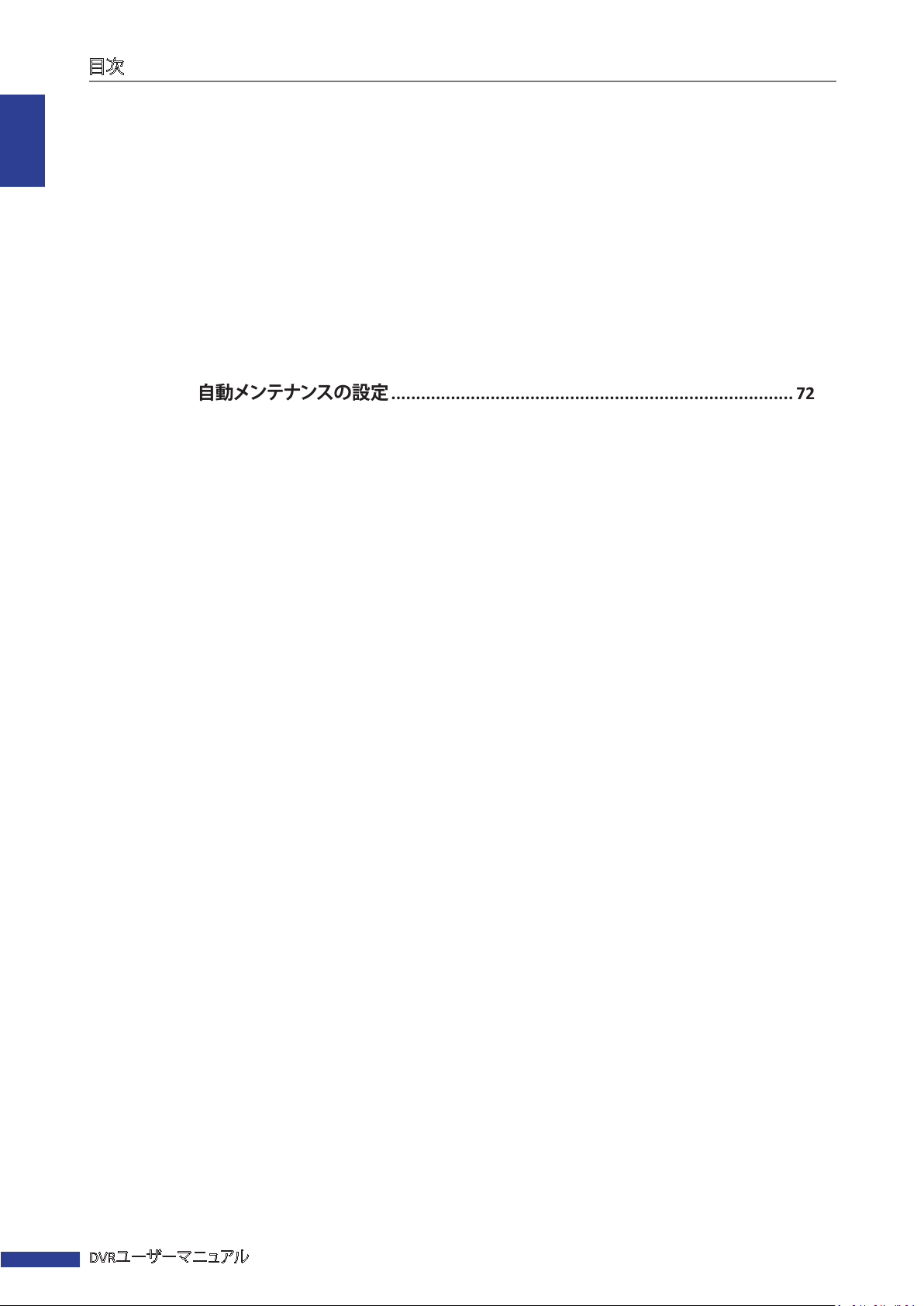
目次
日本語
4.7 システム設定 .............................................................................................................. 65
4.7.1 全般設定 ......................................................................................................... 65
NTPサーバーと時間を同期する ...................................................................... 65
夏時間の設定 ................................................................................................. 66
4.7.2 ユーザーとパスワードの設定 .......................................................................... 67
パスワードの変更 ........................................................................................... 67
他のユーザーの設定 ......................................................................................68
他のユーザーの権限付与 ............................................................................... 69
4.7.3 システム情報の表示 ........................................................................................ 70
4.8 詳細設定 .................................................................................................................... 71
4.8.1 メンテナンス設定 ............................................................................................71
手動再起動と電源OFF .................................................................................... 71
スタートアップウィザードの無効化 .................................................................. 72
自動メンテナンスの設定 ................................................................................. 72
システムファームウェアのアップデート ............................................................ 73
デフォルト設定の読込み ................................................................................. 73
システム設定の保存 ....................................................................................... 73
システム設定の読み込み ................................................................................ 74
4.8.2 イベントの設定 ............................................................................................... 74
5章: KGUARD Webクライアント ......................................................................... 76
5.1 ログイン ..................................................................................................................... 76
5.2 インターフェイス ........................................................................................................ 77
5.3 ライブ映像表示 .......................................................................................................... 78
5.3.1 画面モードの切り替え ..................................................................................... 78
5.3.2 表示と録画 ...................................................................................................... 80
チャンネルを表示または非表示にする ............................................................ 80
チャンネルの手動録画 .................................................................................... 80
スナップショットを撮る .................................................................................... 80
5.3.3 PTZコントロールの使用 ................................................................................... 81
5.4 録画済みビデオの検索と再生 .................................................................................... 82
5.4.1 ビデオの検索と再生 ........................................................................................ 82
5.4.2 録画済みビデオのダウンロード ....................................................................... 83
5.5 リモート設定 .............................................................................................................. 84
5.5.1 ディスプレイの設定 ......................................................................................... 84
設定を他のチャンネルにコピーする ............................................................... 85
5.5.2 プライバシーゾーンの設定 ............................................................................. 86
5.5.3 録画の設定 ..................................................................................................... 87
録画パラメータを設定する ............................................................................. 87
録画スケジュールを設定する .......................................................................... 88
録画設定 ........................................................................................................ 89
5.5.4 ネットワーク構成の設定 .................................................................................. 90
ネットワーク設定 ............................................................................................. 90
リモートストリームの設定 ............................................................................... 92
Eメール設定....................................................................................................93
Eメールスケジュール設定 ............................................................................... 94
DDNSの設定 ................................................................................................... 95
5.5.5 アラームの設定 ............................................................................................... 96
モーション検出の設定 .................................................................................... 96
アラーム通知の設定 (16チャンネルのみ) ........................................................ 97
DVRユーザーマニュアル
4
Page 5
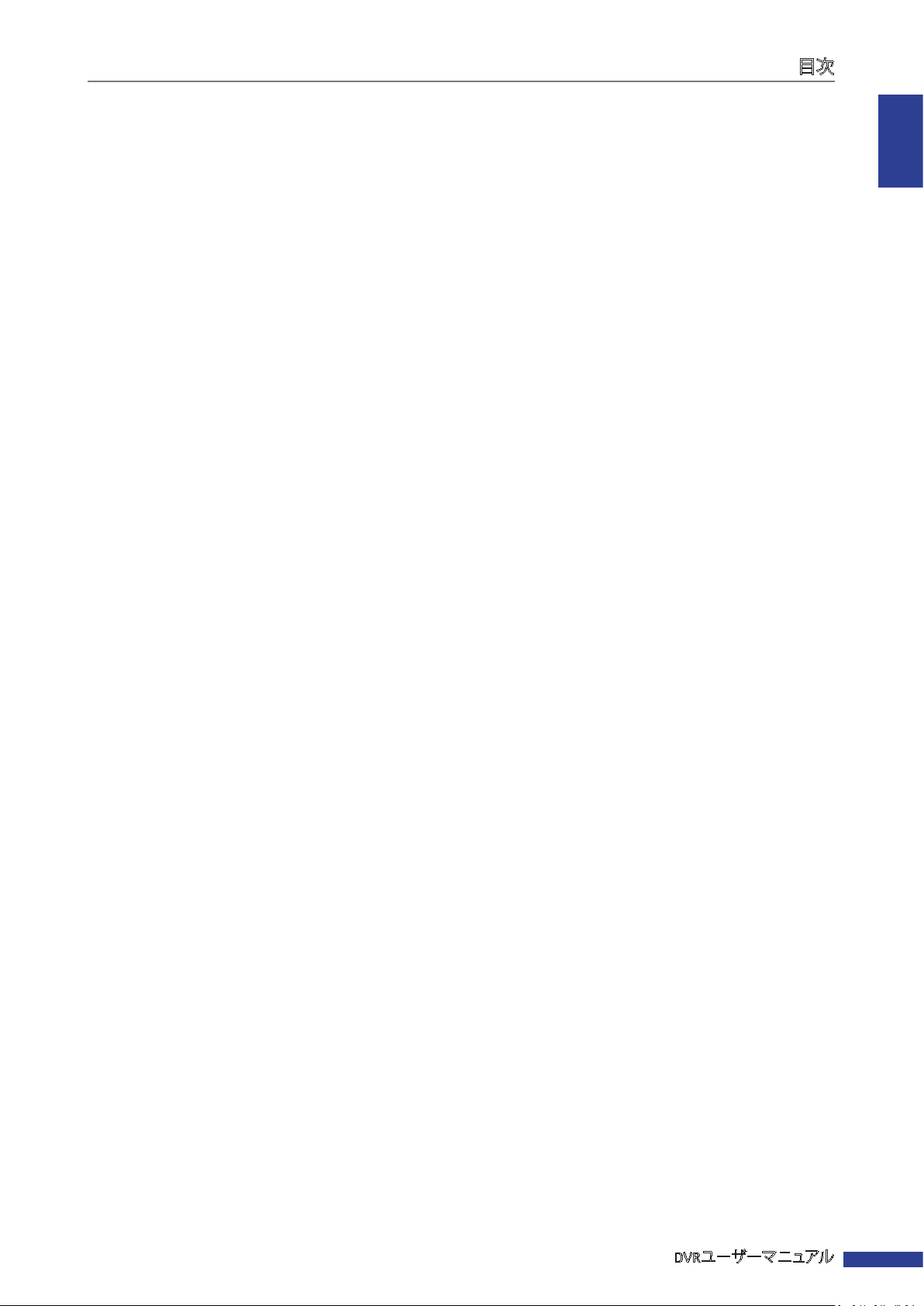
目次
5.5.6 デバイスの設定 ............................................................................................... 99
HDD設定 ......................................................................................................... 99
PTZ設定 .......................................................................................................... 99
5.5.7 システム設定の管理 ...................................................................................... 100
全般設定 ...................................................................................................... 100
管理者アカウントの設定 ............................................................................... 101
ユーザーアカウントの設定 ............................................................................ 102
システム情報 ................................................................................................. 102
5.5.8 詳細設定 ....................................................................................................... 103
ファームウェアアップデート ........................................................................... 103
デフォルト設定の読込み ............................................................................... 104
イベントの設定 ............................................................................................. 104
自動メンテナンスの設定 ............................................................................... 105
5.6 ローカル設定 ........................................................................................................... 106
6章: KViewシリーズソフトウェアの使用 ...........................................................107
6.1 KViewQR .................................................................................................................. 107
6.2 KView Center ............................................................................................................ 108
6.3 KViewシリーズの仕様 .............................................................................................. 109
日本語
7章: トラブルシューティングおよびFAQ ............................................................110
7.1 トラブルシューティング ............................................................................................. 110
7.2 よくある質問 ............................................................................................................. 111
付録: 仕様 .......................................................................................................112
DVRユーザーマニュアル
5
Page 6
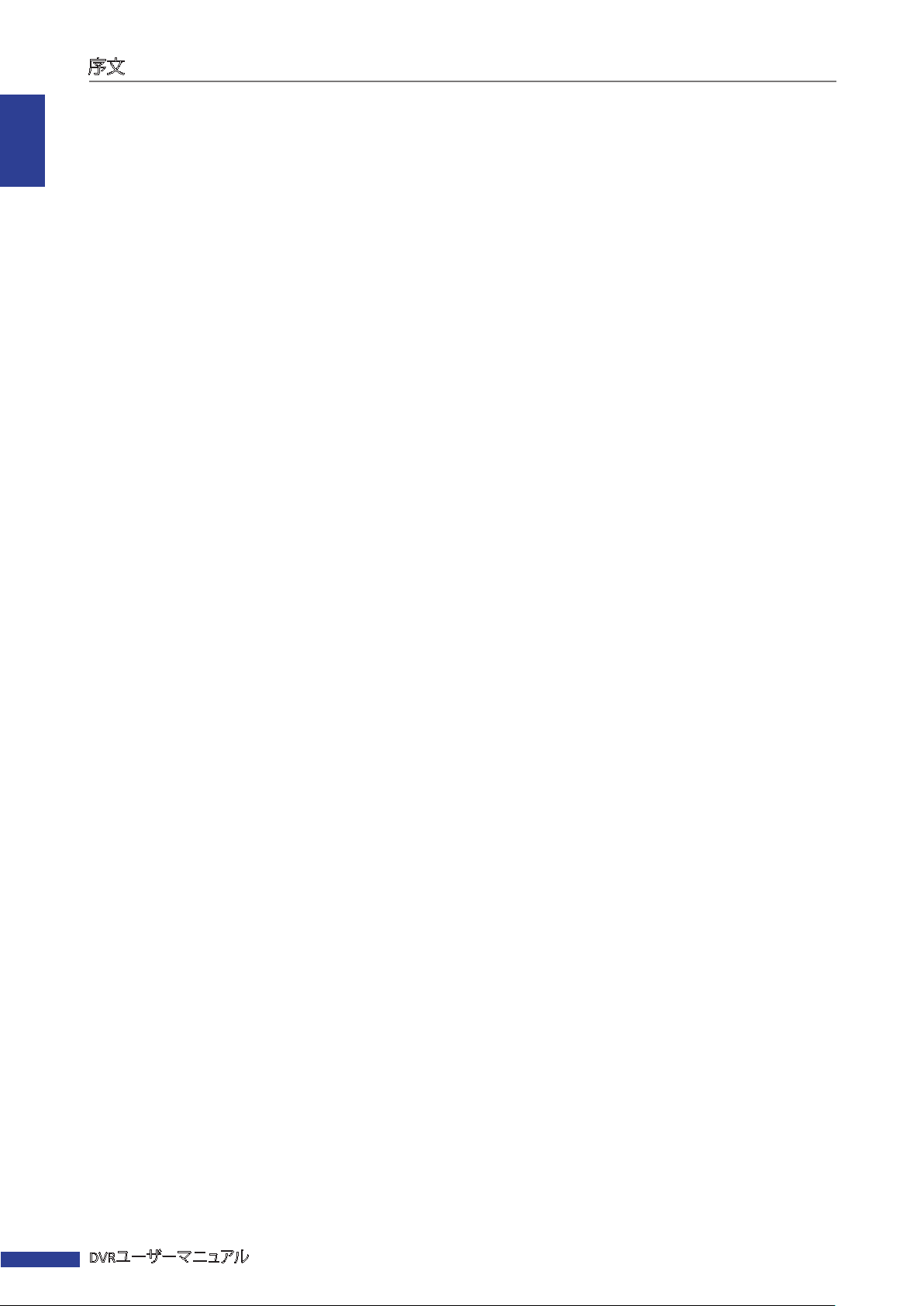
序文
日本語
本書について
本書の内容は情報を目的とし、予告なく変更することがあります。弊社は、本書が正確で完全なものであることを
保証するあらゆる努力を行っています。しかし、いかなる誤記および脱落が生じた場合も一切の責任を負いませ
ん。
FCC適合性の表示
本機は試験を行い、FCC規則パート15に従って、クラスBデジタルデバイスの制限に適合することが認められまし
た。この制限は、住宅への設置における有害な妨害に対する合理的な保護を行うよう考案されています。本機は、
無線周波数エネルギーを生成し、使用し、放射します。使用説明に従わずに設置し、使用した場合は、無線通信に
有害な妨害が発生する恐れがあります。ただし、特定の設置においては妨害が発生しないという保証はありませ
ん。本機がラジオまたはテレビの受信に有害な妨害を引き起こす場合、それは本機の電源をOFF / ONにすること
で判断できますが、次の対策の1つ以上を行うことで妨害の修正を試みることをお勧めします。
• 受信アンテナの向きまたは位置を変える。
• 製品と受信機の距離を離す。
• 受信機が接続しているのと回路が異なるコンセントに製品を接続する。
• 販売店または経験を積んだラジオまたはテレビ技術者に相談し、支援を求める。
適合宣言
本機は、FCC規則パート15に準拠しています。動作は次の2つの条件に従っています。
1.本機は有害な妨害を起こすことができない。
2.本機は、望まない動作を起こす可能性がある妨害を含むいかなる妨害の受信も受け入れなければならない。
著作権
賠償責任の制限
• 本書は、商品性、あらゆる特定目的への適合性、または第三者の権利の抵触がないことに関する黙示の保証を
含むがこれに制限されない明示または黙示のあらゆる種類の保証なしに「そのままで」提供されます。
• 本書には、技術的な誤りまたは誤記がある可能性があります。出版物の改善または関連デバイスの改善のた
め、本書の情報に対してはいつでも変更が行われることがあります。
保証の否認
いかなる場合も、サプライヤは、次を含むがこれに限定されない場合に、製品の交換または合理的なメンテナン
スを除き、いかなる当事者またはいかなる人に対しても責任を負わないものとします。
• すべての損害または損失。直接的または間接的なもの、特別なもの、派生的または警告的なもの、およびデバ
イスが原因となるまたは関連するものが含まれるがこれに限定されない。
• 不適切な使用またはユーザーの操作の怠慢により引き起こされた個人の怪我またはなんらかの損傷。
• ユーザーによる権限のないデバイスの解体、修理、または変更。
• システムとサードパーティ製デバイスを組み合わせることから発生するすべての問題、結果的不都合、または損
失もしくは損傷。
• 被写体となるすべての人または組織からもたらされる損傷に対するすべての請求または訴えが、何らかの理由
で保存したデータを含む監視カメラの写真がプライバシー違反の結果となることにより、公開されるかまたは
監視以外の目的で使用される。
DVRユーザーマニュアル
6
Page 7

安全性情報
序文
警告
これはなんらかの特別な注意を要する危険の可
能性、リスク、または状態を示すマークです。
ユーザーは、重要な保守運用または修理の指示を
参照する必要があります。
注意
正三角形の中に矢印付きの稲妻があるマークは、
ユーザーへの警報を意図するものです。製品のエ
ンクロージャー近くに、人に対するリスクになり得
る危険な「電圧の」存在があります。
安全上の注意
• 充電部に触らないこと。
感電を防ぐことができます。次に挙げる推奨法に従ってください。設置障害、不適切な接地、不正な電気機器の
保守運用は、常に損傷の元となります。
• 風雨が強い時に屋外で機器を設置しないこと。
• 雨の時は屋外で機器の設置または取り外しをしないこと。
• 雷雨の時はいかなる機器も設置または操作しないこと。
• 常にすべての電気機器と作業足場を接地すること。
偶発的な感電を避けてください。電源、制御キャビネット、および作業足場を認可された電気的アースに接続し
てください。
• 必ず正しいケーブルサイズを使用すること。
過負荷の持続により、ケーブル障害が発生し、結果として感電または火災の原因となる可能性があります。作業
ケーブルは、工場と同じ定格である必要があります。
• ケーブルとコネクターは常に良好な状態に維持すること。
不適切または破損した電気接続によりショートが発生し、感電の危険性が増加します。磨耗、損傷、または裸の
ケーブルを使用しないでください。
日本語
• 必ず開路電圧を避けること。
電圧の追加により、感電の危険性の重大度が増加します。
• 機器を調整する間は必ず絶縁手袋を装着すること。
電撃保護を保証するため、いかなる機器の調整を行う場合も電源をOFFにし、絶縁手袋を装着する必要があり
ます。
• 機器を設置または取り外しする間は必ず長袖のシャツなどの防護服を着ること。
• 必ず高くぴったり合う靴を履くこと。
• 必ず潤滑油または油が付いていない清浄な衣服を着ること。
• 周囲の作業者が円周放射にさらされないよう保護すること。
• 機器を設置または取り外しする間は必ず長ズボンやジーンズを着ること。
• 作業前に、必ず安全ヘルメットまたはハードヘッドおよび安全靴を装着すること。
• 機器は常に乾燥した場所に保管すること。
• 高所作業時は必ず安全ハーネスまたはベルトを装着すること。
• 常に乾いた衣服を着て、湿気と水を避けること。
• 夜間作業時は必ず公衆安全ベストを装着すること。
• すべての電気接続は、必ずしっかりと、清浄で、乾いた状態にすること。
• 静電荷を除去するため、必ず十分に絶縁すること。
• 常に乾いた手袋、ゴム底の靴、または乾いた板もしくは台に立つこと。
• 必ず広く認められた安全基準に従うこと。
• 必ず適切な目、耳、および体の保護具を装着すること。
• 暗所、換気の弱い場所、または高所で作業する間は、必ず現場に2番目の人がいるようにすること。
• 必ずアーク閃光、機械的損傷、またはその他の災難に対して十分に保護すること。
• 機器を設置する前に、線の極性が正しいことを確認すること。
• 機器は必ず注意して取り扱うこと。
• 機器の換気を遮らないこと。
• 機器の周辺に磁気パーツを置かないこと。
• 機器の上に物を置かないこと。
DVRユーザーマニュアル
7
Page 8

日本語
1章: 製品概要
1章: 製品概要
1.1 機能
本機は次の機能をサポートしています。
• H.264圧縮技術
• 高度で使いやすいユーザーインターフェイスとUSBマウスコントロール
• 各種時間枠で録画されたビデオのIEブラウザによるマルチチャンネル同時再生サポート
• リモートビデオ&音声ライブ映像表示、再生、セットアップ、バックアップ、およびファイリングの IE/Safariブラウ
ザ経由によるトータルオンライン監視
• PTZコントロール用内蔵RS-485ポート
• モーション検出イベントの前に追加画像をキャプチャーできるようにするプリレコーディング機能
• アラーム契機イベントの即時メール通知
• NTPとのクロック同期サポート
• プライベートエリア保護用プライバシーマスク (1チャンネル当たり最大4エリア)
• iPhone、iPad、およびAndroid携帯デバイス経由でリモート監視および制御を行うための無料でダウンロード可
能なKViewシリーズ
• 簡単にバックアップできるUSB 2.0インターフェイス
• KGUARD DDNSサービス (kguard.org) を付属
• D1 / 960Hの録画再生をサポート
• ワイド画面LCDで表示可能
• 1080p高精細度1920x1080 (最大16台のカメラによるリアルタイムライブ映像ディスプレイ
• ユーザー権限および認証管理
• 専用でクラウドサービスに接続し、個人用ストレージスペースを所有
• スマートフォン / パッドでリモートライブ表示するためのDVRの簡単なネットワーク設定をサポート
1.2 アクセサリー
次のアイテムがパッケージに付属しています。 これらのいずれかがないかまたは破損している場合は小売店にお
問い合わせください。
4チャンネル / 8チャンネルDVR
1 2 3
4 5 6
7 8 9
ALL0MENU
SEL
AUDIO/
MUTE
SEARCH
リモートコントロ
ール
マウス 電池* CD-ROM 電源アダプター
Quick Guide
HDMIケーブル RJ45ケーブル クイックガイド HDDねじキット
DVRユーザーマニュアル
8
Page 9

16チャンネルDVR
REC SEARCH
2X2
1 2 3
3X3
4 5 6
4X4
7 8 9
AUTO
DISPLAY
0
MODE
ENTER
PIP
MENU/ESC
MUTE
PLAY
PAUSE
FWD
/FRAME
STOP
REW
SLOW
Z+ F+ I+ PTZ
ZOOM FOCUS IRIS
_
Z_F_I
LOCK
リモートコントロール マウス 電池* CD-ROM
1章: 製品概要
日本語
Quick Guide
電源アダプター HDMIケーブル RJ45ケーブル クイックガイド
内部HDDねじキット
* すべての国で入手可能ではありません。
DVRユーザーマニュアル
9
Page 10
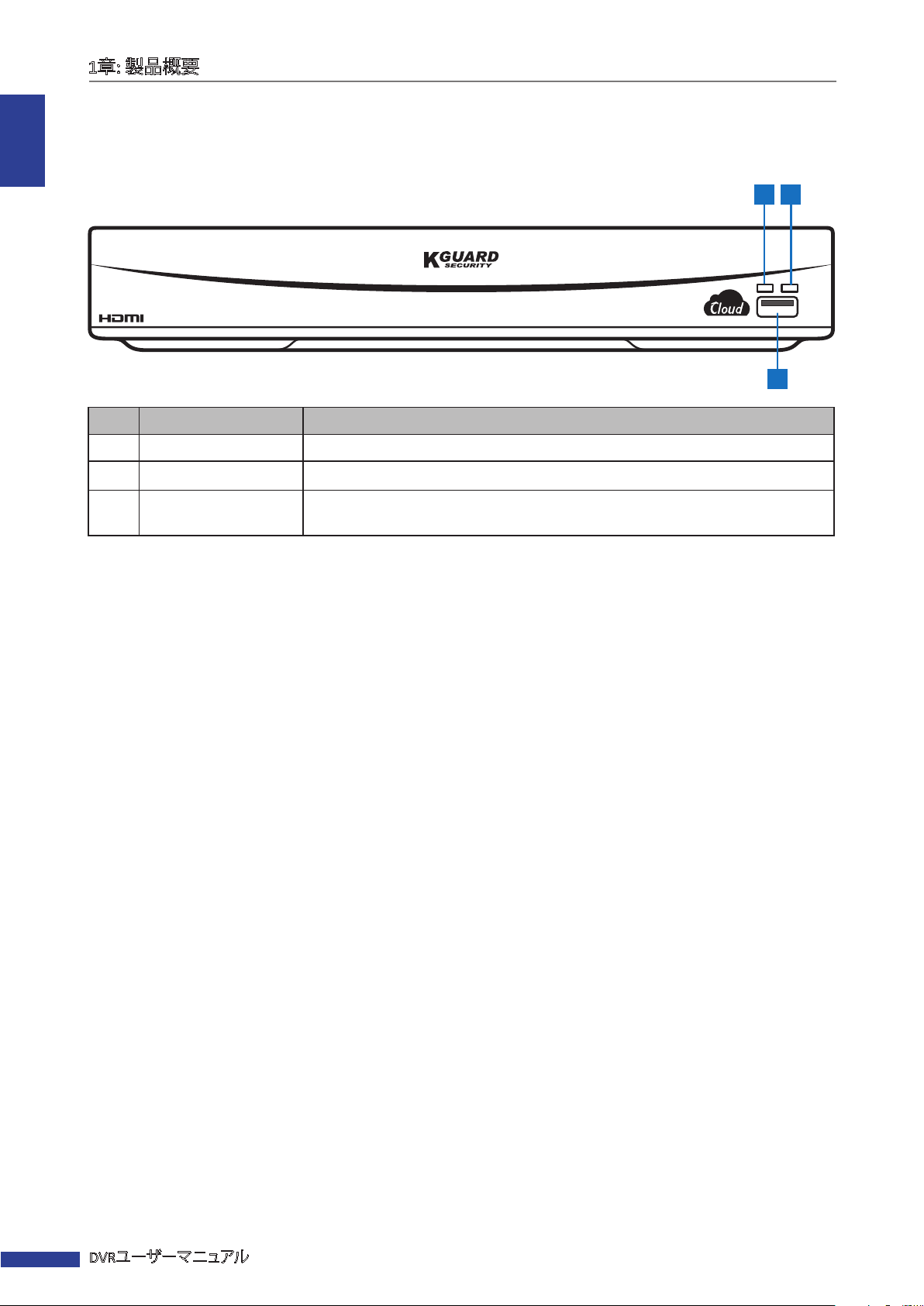
1章: 製品概要
1 2
日本語
1.3 部品と機能
1.3.1 前面パネル
4CH DIGITAL
VIDEO RECORDER
番号 項目 説明
1 HDDインジケーター HDDがアクセス中の場合は赤に点灯します。
2 電源インジケーター 緑に点灯して電源がONであることを示します。
3 USBポート
USBマウス、フラッシュディスク、およびその他の外部ストレージドライブに接続
します。
3
10
DVRユーザーマニュアル
Page 11
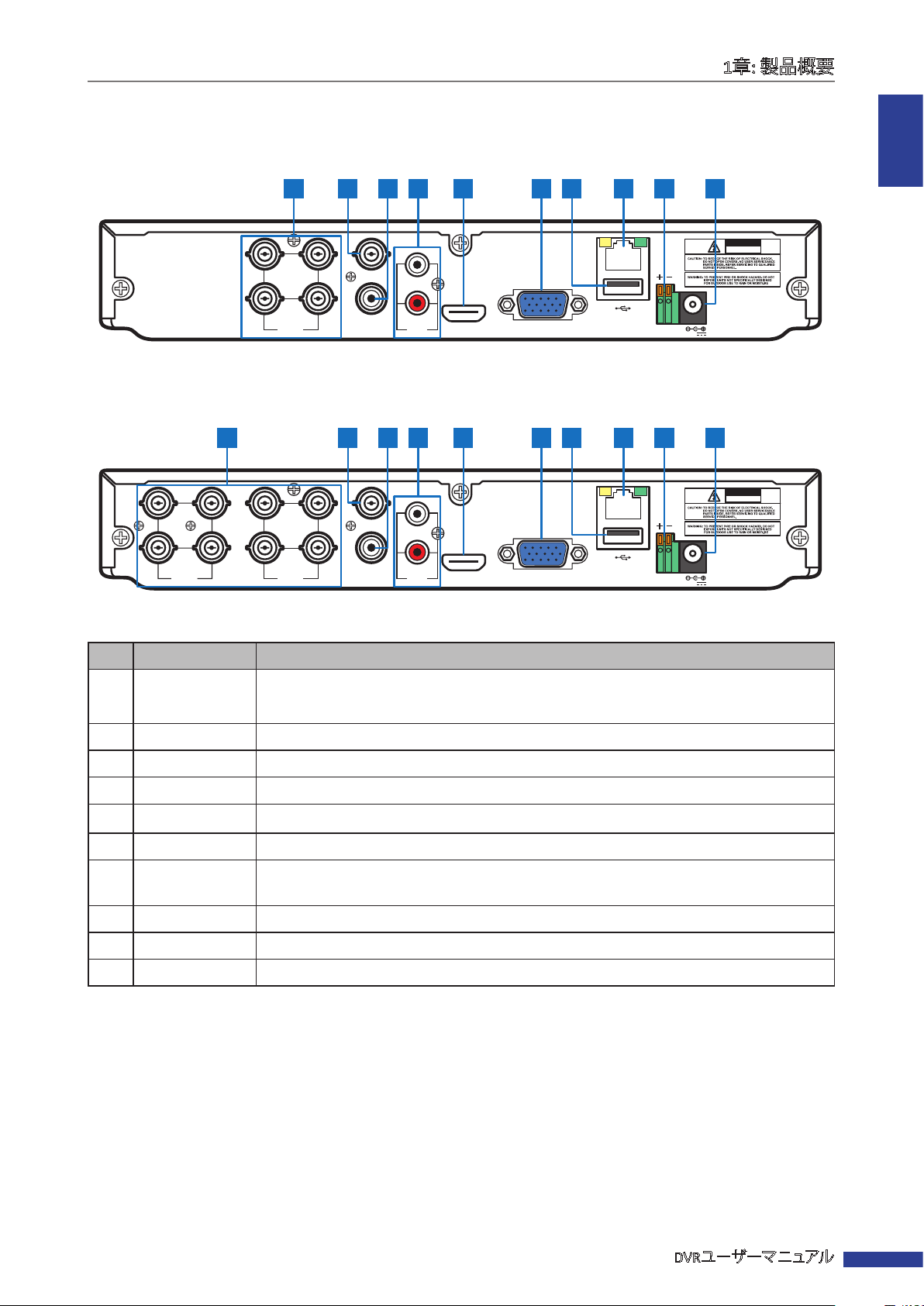
1.3.2 背面パネル
1 6 7 9 108532 4
1章: 製品概要
4チャンネルDVR
8チャンネルDVR
7
8
VIDEO
INPUT
日本語
1 6 7 9 108532 4
VIDEO
OUTPUT
3
4
VIDEO
INPUT
5
6
3
4
VIDEO
INPUT
1
2
1
2
AUDIO
OUTPUT
AUDIO
OUTPUT
1
2
VIDEO
OUTPUT
1
2
AUDIO
INPUT
AUDIO
INPUT
HDMI
HDMI
LAN
RS-485VGA
LAN
RS-485VGA
CAUTION
RISK OF ELECTRIC SHOCK
DO NOT OPEN
12V
CAUTION
RISK OF ELECTRIC SHOCK
DO NOT OPEN
12V
番号 コネクター 説明
8チャンネルDVR: 最大8台のビデオ入力デバイス (BNC) に接続します。
1 ビデオ入力
4チャンネルDVR: 最大4台のビデオ入力デバイス (BNC) に接続します。
2 ビデオ出力 BNC経由でビデオ出力デバイスに接続します。
3 オーディオ出力 RCA経由でオーディオ出力デバイスに接続します。
4 オーディオ入力 RCA経由で最大2台のオーディオ入力デバイスに接続します。
HDMI出力 HDMI経由でモニター出力に接続します。
5
6 VGA出力 VGAモニターに接続します。
USBポート USBマウス、フラッシュディスク、およびその他の外部ストレージドライブに接続しま
7
す。
8 LAN RJ-45経由でLANに接続します。
9 RS-485 RS-485経由でスピードドームカメラに接続します。
10 電源 電源アダプターに接続します。
DVRユーザーマニュアル
11
Page 12
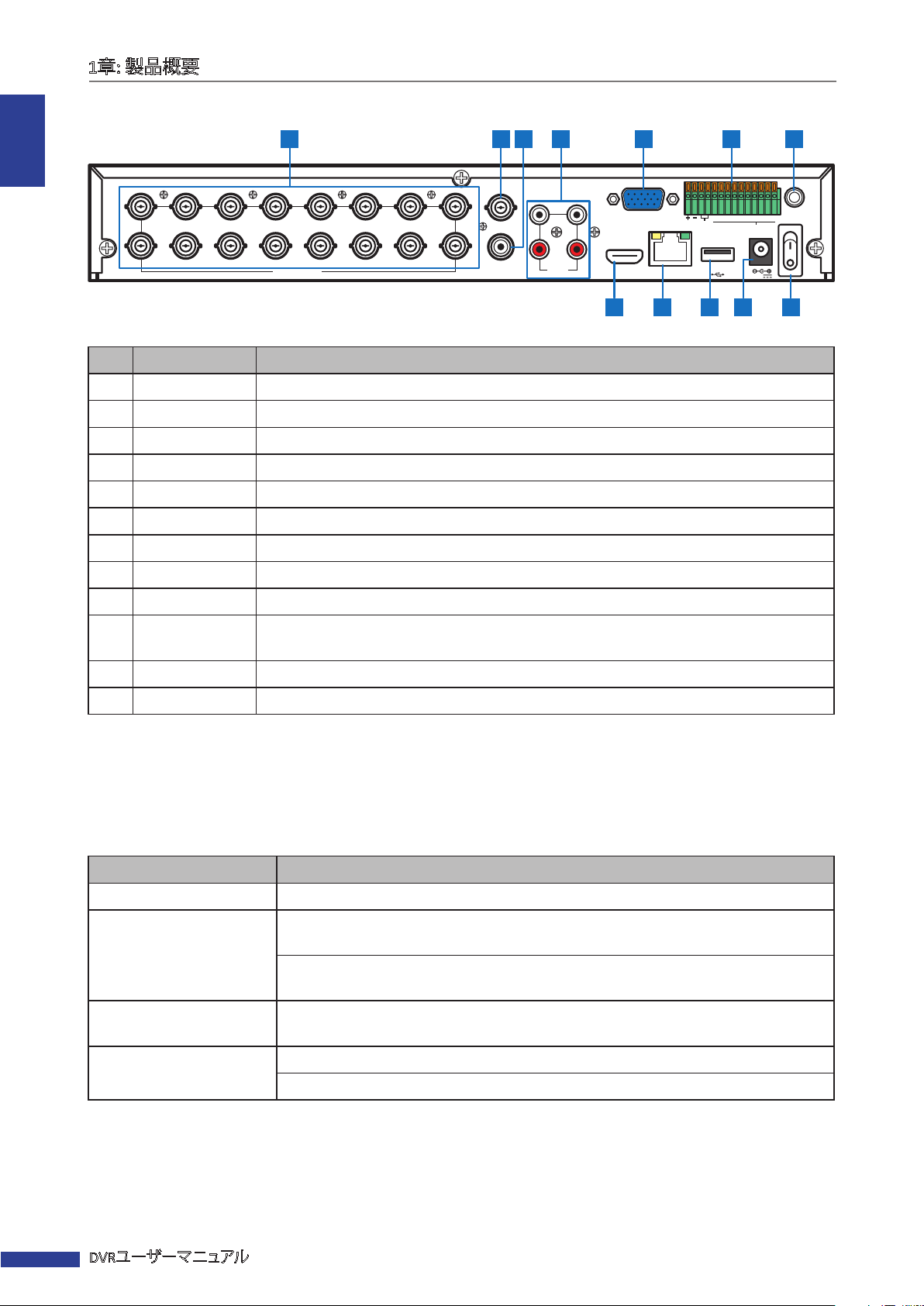
1章: 製品概要
日本語
16チャンネルDVR
1 2 3 4 5
VIDEO OUTPUT
1
AUDIO
INPUT
3
4
VGA
2
HDMI
LAN
5
13
15
16
11
14
10
12
VIDEO INPUT
7
9
6
8
1
3
2
4
AUDIO
OUTPUT
12 11 10 9 8
番号 コネクター 説明
1 ビデオ入力 BNC経由で最大16台のビデオ入力デバイスに接続します。
2 ビデオ出力 BNC経由でビデオ出力デバイスに接続します。
3 オーディオ出力 RCA経由でオーディオ出力デバイスに接続します。
4 オーディオ入力 RCA経由で最大4台のオーディオ入力デバイスに接続します。
5 VGA出力 VGAモニターに接続します。
6 RS-485 RS-485経由でスピードドームカメラ、センサー、またはアラームに接続します。
7 IR-EXTポート IRエクステンダーデバイスに接続します。
RS-485ALARM
6 7
G 1234G5678
IR-EXT
SENSOR
12V
8 電源スイッチ これを押してDVRの電源をONまたはOFFにします。
9 電源 電源アダプターに接続します。
USBポート USBマウス、フラッシュディスク、およびその他の外部ストレージドライブに接続しま
10
す。
11 LAN RJ-45経由でLANに接続します。
12 HDMI出力 HDMI経由でモニター出力に接続します。
1.4 マウス
DVRの操作に使用可能なUSBマウスがDVRに付属しています。 付属のマウスを、デバイスの背面パネルにあるUSB
マウスコネクターに接続します。
マウスの操作 説明
左クリック OSDメニューで、左ボタンを押して設定の選択と編集を行います。
右クリック プレビューモードで右ボタンをクリックすると、ポップアップメニューが表示されま
す。
メインメニューまたはサブメニューモードで右ボタンをクリックすると、現在のメニ
ューが終了します。
左ボタンをダブルクリック いずれかのチャンネルのライブ画像をダブルクリックすると全画面表示されます。
もう一度左ボタンをダブルクリックすると、全カメラの画面表示に戻ります。
12
エリアまたは線のドラッグ モーションモードで、この機能を使用してモーションエリアを選択します。
[カラー設定] メニューモードでは、カラーコントロールバーを調整します。
DVRユーザーマニュアル
Page 13

1.5 リモートコントロール
4チャンネル / 8チャンネルDVR
1
3
5
7
8
9
11
14
15
1 2 3
4 5 6
7 8 9
0
ALL
SEL
AUDIO/
SEARCH
MENU
MUTE
1章: 製品概要
日本語
2
4
6
7
10
12
13
16
番号 アイコン 説明
1 1 ~ 8
2 9, 0
数字キー
これを押すと1〜8チャンネルを表示します。
数字キー
「0」キーを押してビデオ出力モニター (HDMI/VGAまたはBNC) を切り替えます。
3 ALL これを押すと全チャンネルを表示します。
4 MENU これを押してメインメニューに出入りします。
5 SEL これを押すと、選択したメニュー項目に入り、設定を編集します。
6 これを押すとOSDメニュー内で上に移動します。
7
これを押すとOSDメニュー内で左右に移動します。
8 これを押すとOSDメニュー内で下に移動します。
9 Audio / Search
再生モードでは、これを押して音声をONまたはOFFにします。
これを押して録画済みビデオを検索します。
10 Mute これを押してミュートをONまたはOFFにします。
11 ビデオの再生時にこれを押すと巻き戻しします。
12 これを押して録画済みビデオを再生するか、または録画検索メニューに入ります。
13 ビデオの再生時にこれを押すと早送りします。
14 これを押すと手動録画を開始します。
15 これを押すとビデオ再生を一時停止したり、フレーム再生モードに入ります。
16 これを押すと手動録画を停止するか、またはビデオ再生を停止します。
DVRユーザーマニュアル
13
Page 14
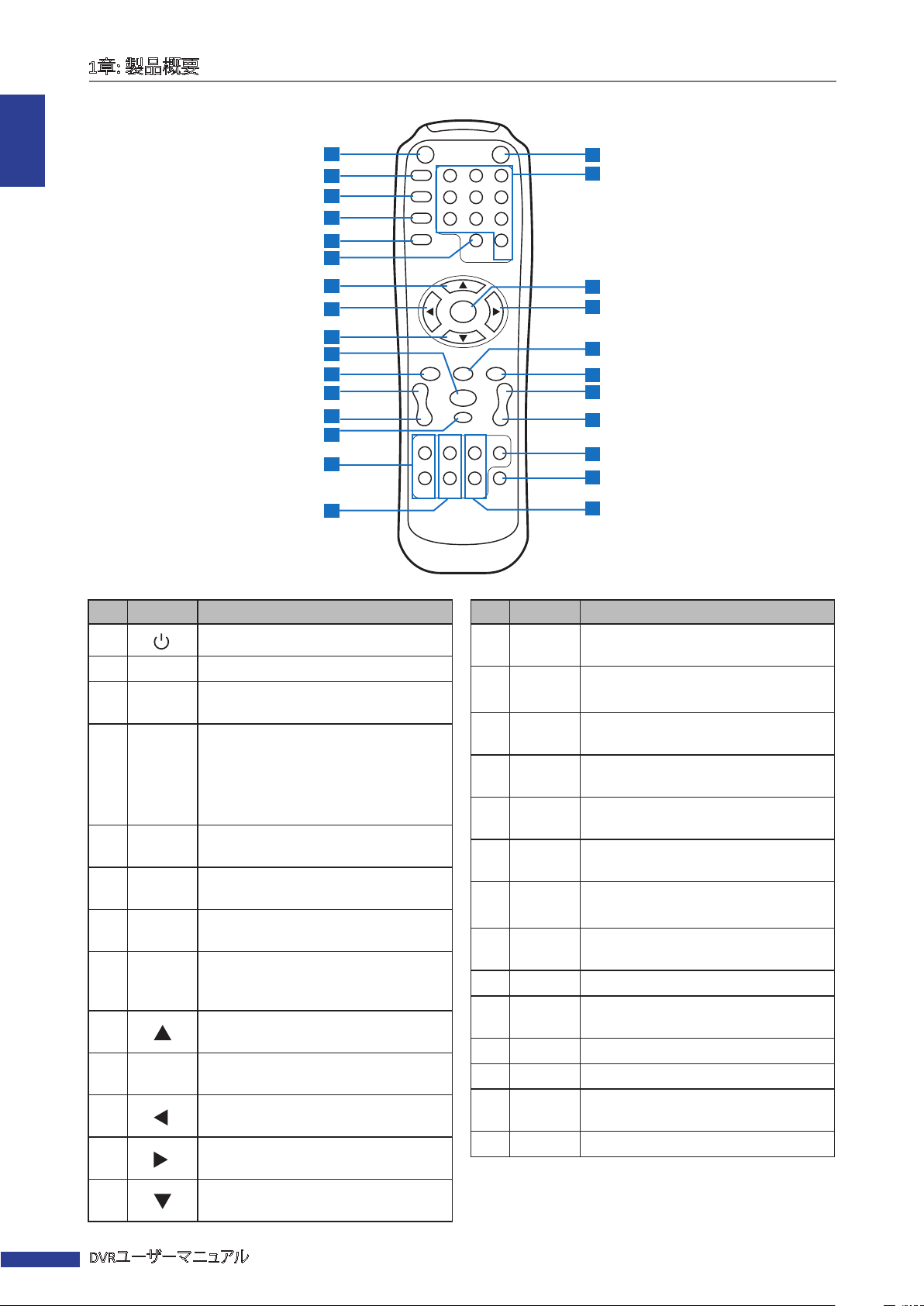
1章: 製品概要
日本語
16チャンネルDVR
1
3
5
6
7
8
9
11
13
14
15
18
19
22
23
26
REC SEARCH
2X2
1 2 3
3X3
4 5 6
4X4
7 8 9
AUTO
MENU/ESC
ZOOM FOCUS IRIS
DISPLAY
MODE
ENTER
PIP
PLAY
FWD
STOP
REW
Z+ F+ I+ PTZ
Z_F_I
_
PAUSE
/FRAME
SLOW
MUTE
LOCK
2
4
0
10
12
16
17
20
21
24
25
27
番号 アイコン 説明
1 これを押すと手動録画を開始します。
2 SEARCH これを押すと検索モードに入ります。
3 2X2
これを押すと2x2チャンネルディスプレイ
を表示します。
数字キー
これを押すと、チャンネルを全画面表示
4 0-9
します。
「0」キーを押してビデオ出力モニター
(HDMI/VGAまたはBNC) を切り替えます。
5 3X3
6 4X4
7 AUTO
ディスプ
8
レイ
モード
9
10 ENTER
11
12
13
これを押すと3x3チャンネルディスプレイ
を表示します。
これを押すと4x4チャンネルディスプレイ
を表示します。
これを押すと自動循環モードに入りま
す。
これを押すと、マルチ画面表示
(4CH、9CH、16CH、フルスクリーン) を切り
替えます。
これを押すとOSDメニュー内で上に移動
します。
これを押すと、選択したメニュー項目に
入り、設定を編集します。
これを押すとOSDメニュー内で左に移動
します。
これを押すとOSDメニュー内で右に移動
します。
これを押すとOSDメニュー内で下に移動
します。
番号 アイコン 説明
14 PLAY
MENU/
15
ESC
16 PIP
17 MUTE
18 FWD
19 REW
PAUSE/
20
FRAME
21 SLOW
これを押して録画済みビデオを再生し
ます。
これを押してメインメニューに出入りし
ます。
これを押すとピクチャーインピクチャー
(PIP) モードに入ります。
これを押して消音するか、またはミュー
トを無効にします。
これを押すとビデオ再生を早送りします
(x2、x4、x8)。
これを押すとビデオ再生を巻き戻
します(x2、x4、x8)。
これを押すとビデオ再生を一時停止した
り、フレーム再生モードに入ります。
これを押すとビデオをスローモーション
再生します (1/2, 1/4, 1/8)。
22 STOP これを押すとビデオ再生を停止します。
23 ZOOM
Z+を押すとディスプレイをズームイン
し、Z-を押すとズームアウトします。
24 PTZ これを押してPTZ設定を行います。
25 LOCK システムをロックします。
26 FOCUS
F+またはF-を押してフォーカスを調整し
ます。
27 IRIS I+またはI-を押して絞りを調整します。
14
DVRユーザーマニュアル
Page 15

2章: インストール
2章: インストール
2.1 ハードディスクドライブ (HDD) のインストール
ご購入のパッケージによって、完全パッケージにハードディスクドライブが同梱されていることがあります。 プリイ
ンストール
されていない場合は、本書のインストールに関する指示に従ってください。
デバイスの電源がONの間はHDDのインストールまたは取り外しをしないでください。
2.1.1 4チャンネル / 8チャンネルDVRへのHDDのインストール
4チャンネル / 8チャンネルDVRは、3.5インチSATAハードディスクドライブをサポートしています。 HDDをインストー
ルするには、次のステップに従います。
注意:
下図は8チャンネルDVRを示しています。同じ手順が4チャンネルDVRにも適用されます。
日本語
1 図に示すように、左、右、および背面のネジを緩めま
す。
2 カバーを押し戻してから持ち上げて取り外します。
4 HDDをDVRケースの穴に揃え、付属の4本のねじで固
定します。
5 カバーを取り付けてから、ねじを所定の場所で締め
ます。
3 データケーブルと電源ケーブルをHDDに接続してか
ら、HDDをDVRケースに配置します。
DVRユーザーマニュアル
15
Page 16
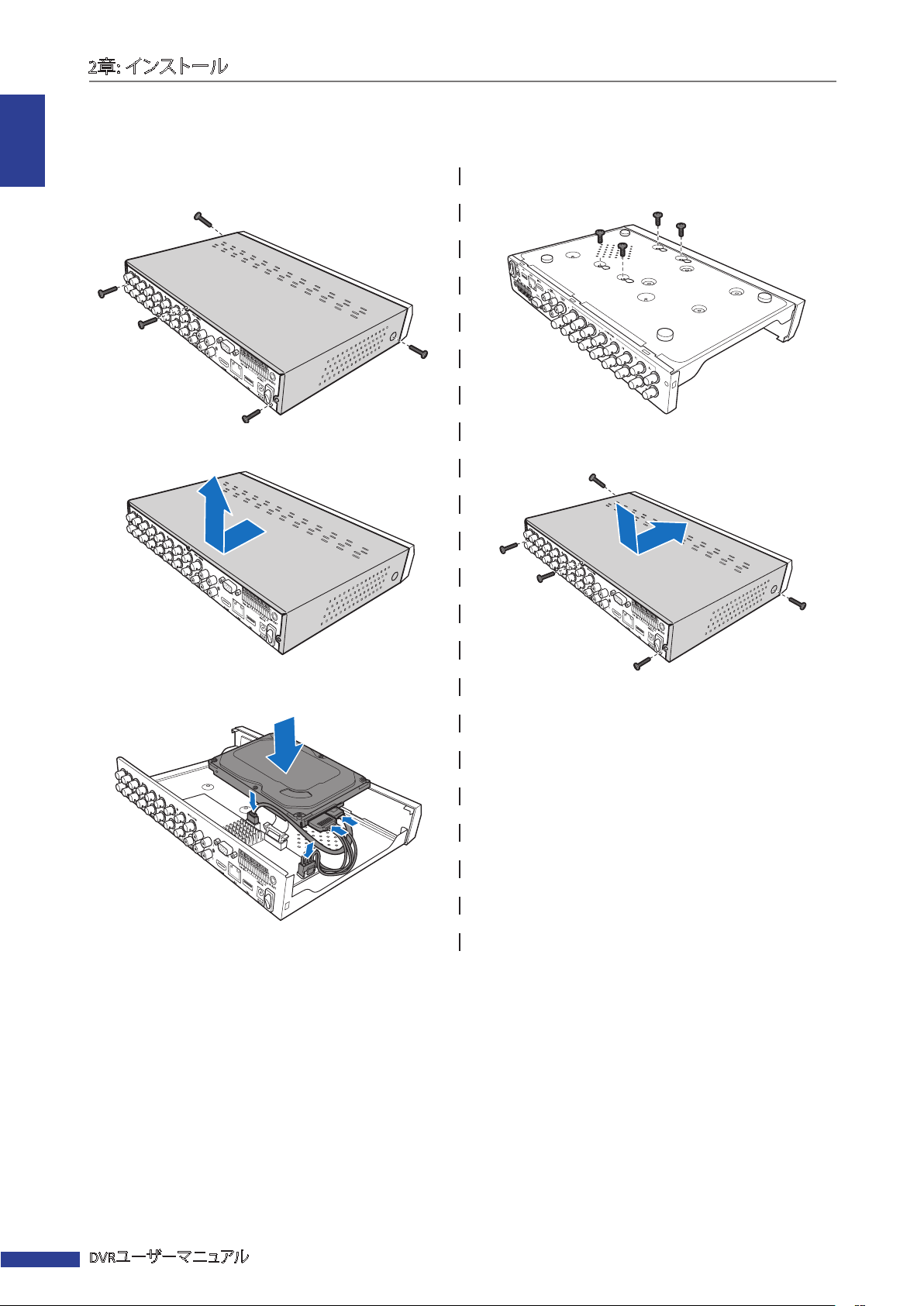
2章: インストール
日本語
2.1.2 16チャンネルDVRへのHDDのインストール
16チャンネルDVRは、3.5インチSATAハードディスクドライブをサポートしています。 HDDをインストールするには、
次のステップに従います。
1 図に示すように、左、右、および背面のネジを緩めま
す。
2 カバーを押し戻してから持ち上げて取り外します。
4 HDDをDVRケースの穴に揃え、付属の4本のねじで固
定します。
5 カバーを取り付けてから、ねじを所定の場所で締め
ます。
3 データケーブルと電源ケーブルをHDDに接続してか
ら、HDDをDVRケースに配置します。
16
DVRユーザーマニュアル
Page 17
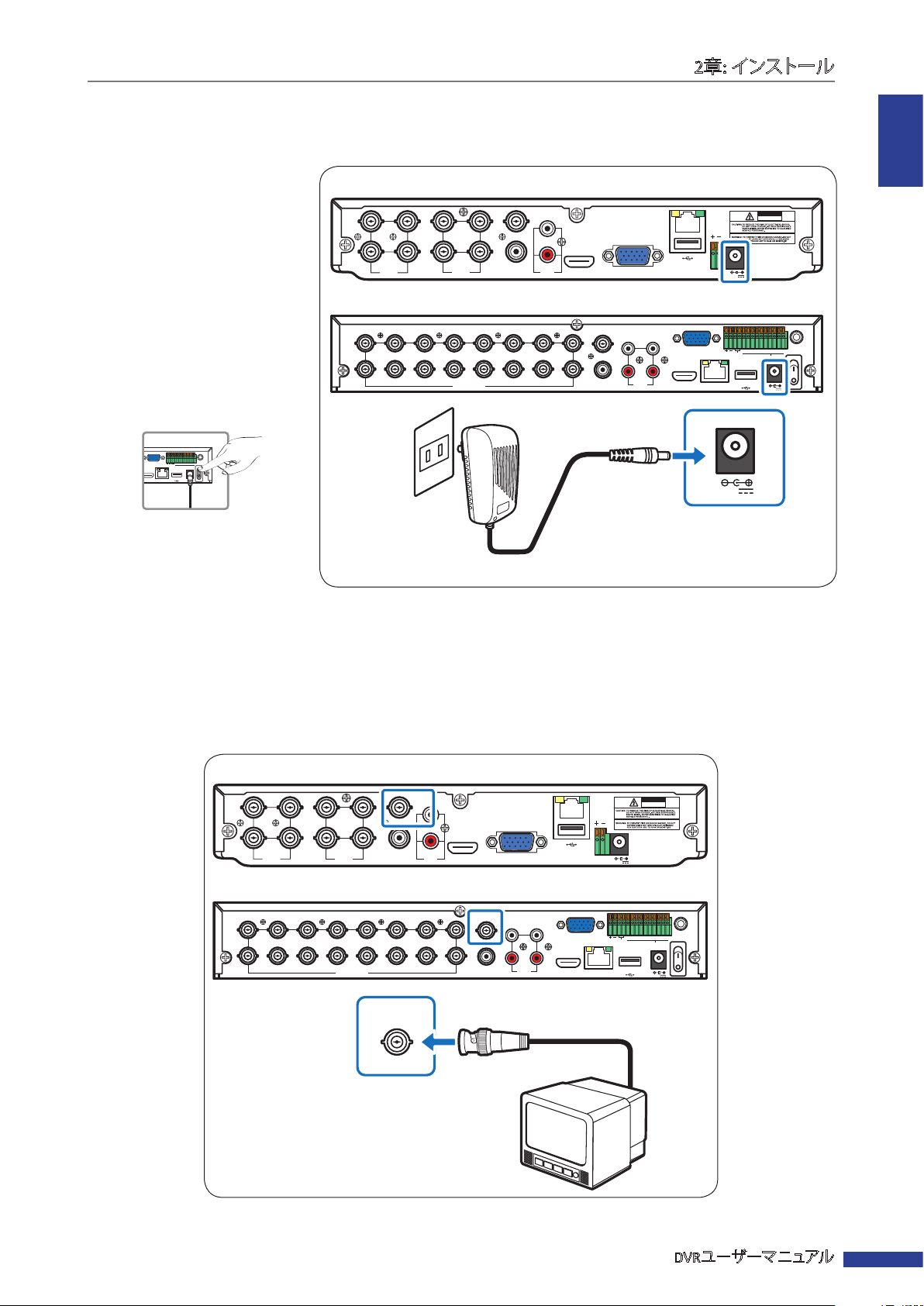
2.2 電源の接続
RS-485ALARM
SENSOR
G1234G5678
HDMI
LAN
VGA
IR-EXT
12V
DVRに付属の電源アダプターのみを使用してください。
1 電源アダプターの一方の端を
DVR背面の電源コネクターに
接続します。
2 電源アダプターの他方の端を
コンセントに接続します。
3 4チャンネルまたは8チャンネ
ルの機種では、DVRの電源は自
動でONになります。
16チャンネルDVRの場合は、電
源スイッチを押して電源をON
にします。
7
8
VIDEO
INPUT
15
16
コンセント
5
6
13
11
14
12
4チャンネルDVR / 8チャンネルDVR
VIDEO
OUTPUT
1
3
4
VIDEO
INPUT
1
2
2
AUDIO
AUDIO
INPUT
HDMI
OUTPUT
16チャンネルDVR
VIDEO OUTPUT
OUTPUT
3
4
AUDIO
AUDIO
INPUT
9
10
VIDEO INPUT
5
7
6
8
1
3
2
4
2章: インストール
LAN
RS-485VGA
12V
1
VGA
2
HDMI
G1234G5678
RS-485 ALARM
LAN
12V
CAUTION
RISK OF ELECTRIC SHOCK
DO NOT OPEN
SENSOR
日本語
IR-EXT
12V
電源アダプター
2.3 モニターへの接続
BNC、VGA、またはHDMI接続を介してモニターにプレビュー画面を表示させることができます。
2.3.1 BNC接続
図に示すとおり、BNCコネクター経由でDVRのビデオ出力をモニターに接続します。
4チャンネルDVR / 8チャンネルDVR
VIDEO
7
8
VIDEO
INPUT
OUTPUT
5
6
VIDEO
INPUT
1
3
4
1
2
2
AUDIO
AUDIO
INPUT
HDMI
OUTPUT
LAN
RS-485VGA
16チャンネルDVR
VIDEO OUTPUT
1
OUTPUT
3
4
AUDIO
AUDIO
INPUT
VGA
2
HDMI
LAN
13
15
16
11
14
12
9
10
VIDEO INPUT
7
6
8
1
3
2
4
5
12V
RS-485 ALARM
CAUTION
RISK OF ELECTRIC SHOCK
DO NOT OPEN
G1234G5678
SENSOR
12V
IR-EXT
VIDEO OUTPUT
BNCケーブル
モニター
DVRユーザーマニュアル
17
Page 18
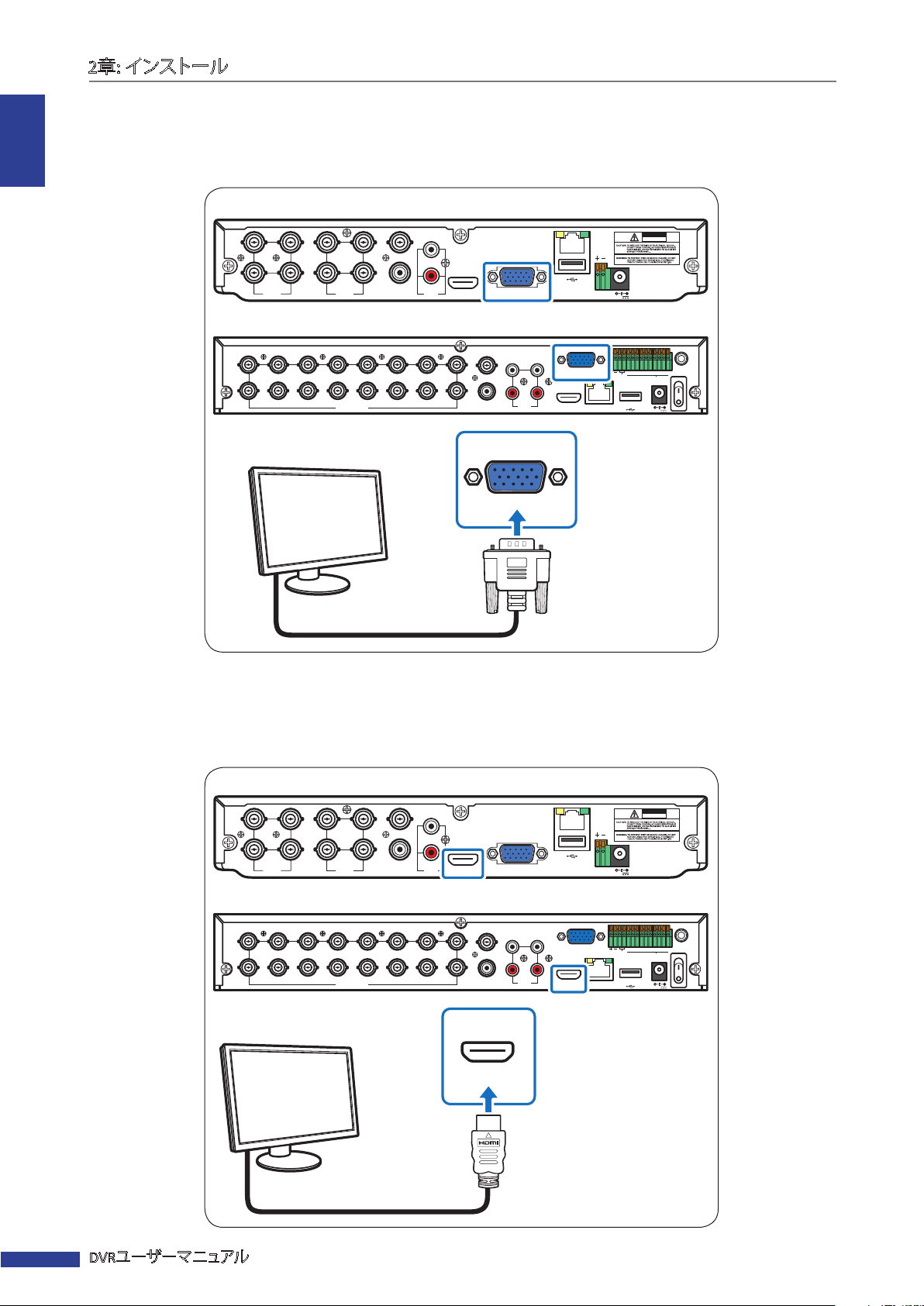
2章: インストール
日本語
2.3.2 VGA接続
図に示すとおり、VGAコネクター経由でDVRのビデオ出力をモニターに接続します。
4チャンネルDVR / 8チャンネルDVR
VIDEO
OUTPUT
5
VIDEO
INPUT
7
6
8
VIDEO
INPUT
1
3
4
1
2
2
AUDIO
AUDIO
INPUT
HDMI
OUTPUT
16チャンネルDVR
VIDEO OUTPUT
5
13
15
16
11
14
12
9
10
VIDEO INPUT
7
6
8
モニター
1
3
2
4
AUDIO
OUTPUT
VGA
LAN
RS-485VGA
12V
1
3
4
AUDIO
INPUT
VGA
RS-485 ALARM
2
HDMI
LAN
CAUTION
RISK OF ELECTRIC SHOCK
DO NOT OPEN
G1234G5678
SENSOR
12V
IR-EXT
VGAケーブル
2.3.3 HDMI接続
図に示すとおり、HDMIコネクター経由でDVRのビデオ出力をモニターに接続します。
4チャンネルDVR / 8チャンネルDVR
VIDEO
OUTPUT
5
VIDEO
INPUT
7
6
8
VIDEO
INPUT
1
3
4
1
2
2
AUDIO
AUDIO
INPUT
HDMI
OUTPUT
16チャンネルDVR
VIDEO OUTPUT
5
13
15
16
11
14
12
9
10
VIDEO INPUT
7
6
8
1
3
2
4
AUDIO
OUTPUT
LAN
RS-485VGA
12V
1
3
4
AUDIO
INPUT
VGA
2
HDMI
G1234G5678
RS-485 ALARM
LAN
CAUTION
RISK OF ELECTRIC SHOCK
DO NOT OPEN
SENSOR
IR-EXT
12V
18
モニター
HDMI
HDMIケーブル
DVRユーザーマニュアル
Page 19
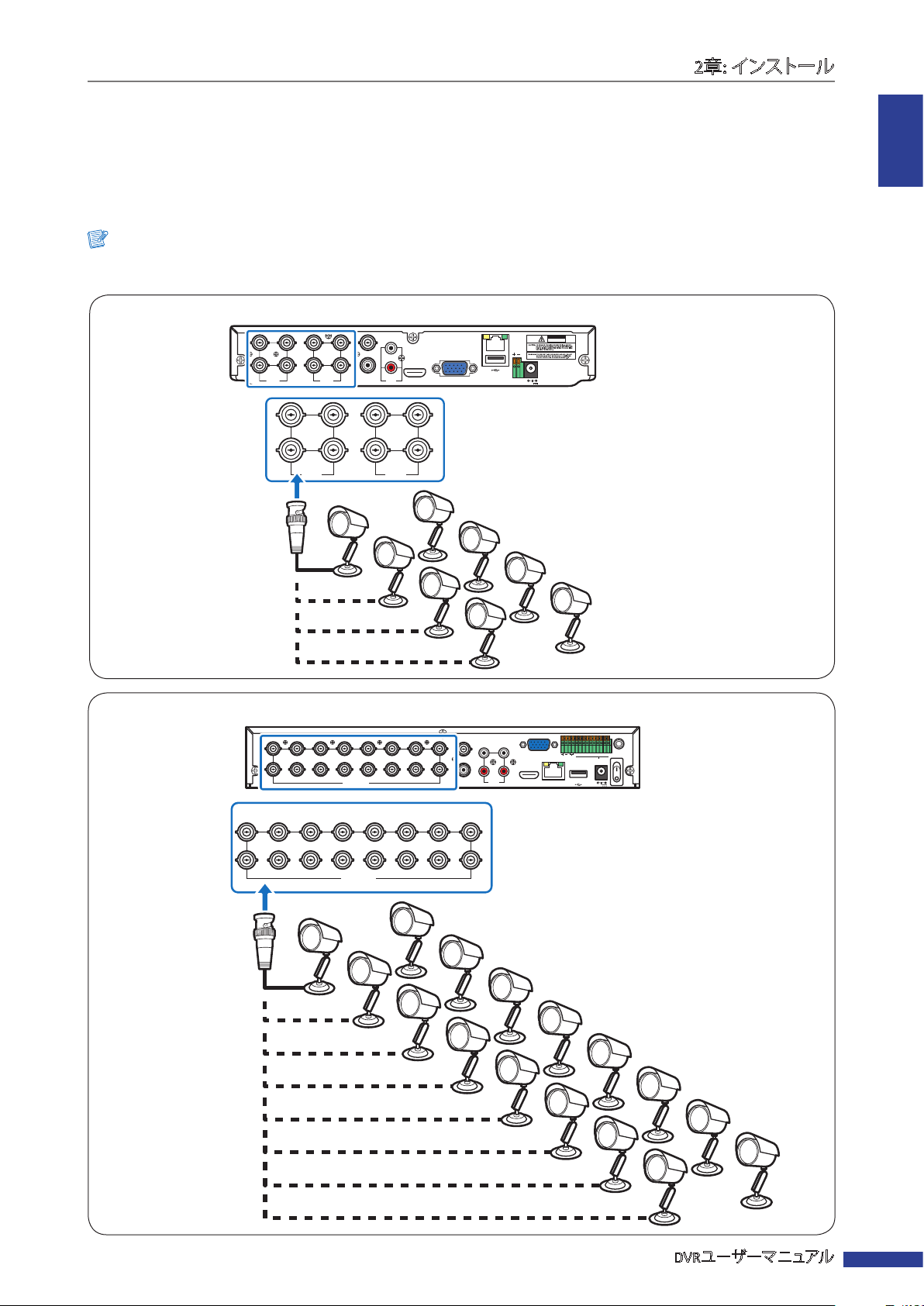
2章: インストール
2.4 カメラの接続
BNCまたはRS-485接続を介して、カメラケーブルをDVRのビデオ入力に接続します。
2.4.1 BNC接続
図に示すとおり、BNCコネクター経由でカメラケーブルをDVRのビデオ入力に接続します。
注意:
下図は8チャンネルDVRのものです。 4チャンネルDVRでは、BNC経由で4つのビデオ入力接続のみが使用可能で
す。
4チャンネル / 8チャンネルDVR
VIDEO
567
8
VIDEO
INPUT
4
VIDEO
INPUT
7
8
VIDEO
INPUT
OUTPUT
123
1
2
AUDIO
AUDIO
INPUT
3
4
VIDEO
INPUT
HDMI
OUTPUT
5
6
LAN
1
2
CAUTION
RISK OF ELECTRIC SHOCK
DO NOT OPEN
RS-485VGA
12V
日本語
BNCケーブル
BNCケーブル
カメラ
16チャンネルDVR
VIDEO OUTPUT
1
131415
16
13
15
14
16
91011
12
VIDEO INPUT
11
10
12
VIDEO INPUT
567
8
9
4
5
7
6
8
3
123
AUDIO
OUTPUT
1
3
2
4
VGA
RS-485 ALARM
2
4
AUDIO
INPUT
HDMI
LAN
G 1234G5678
SENSOR
12V
IR-EXT
カメラ
DVRユーザーマニュアル
19
Page 20
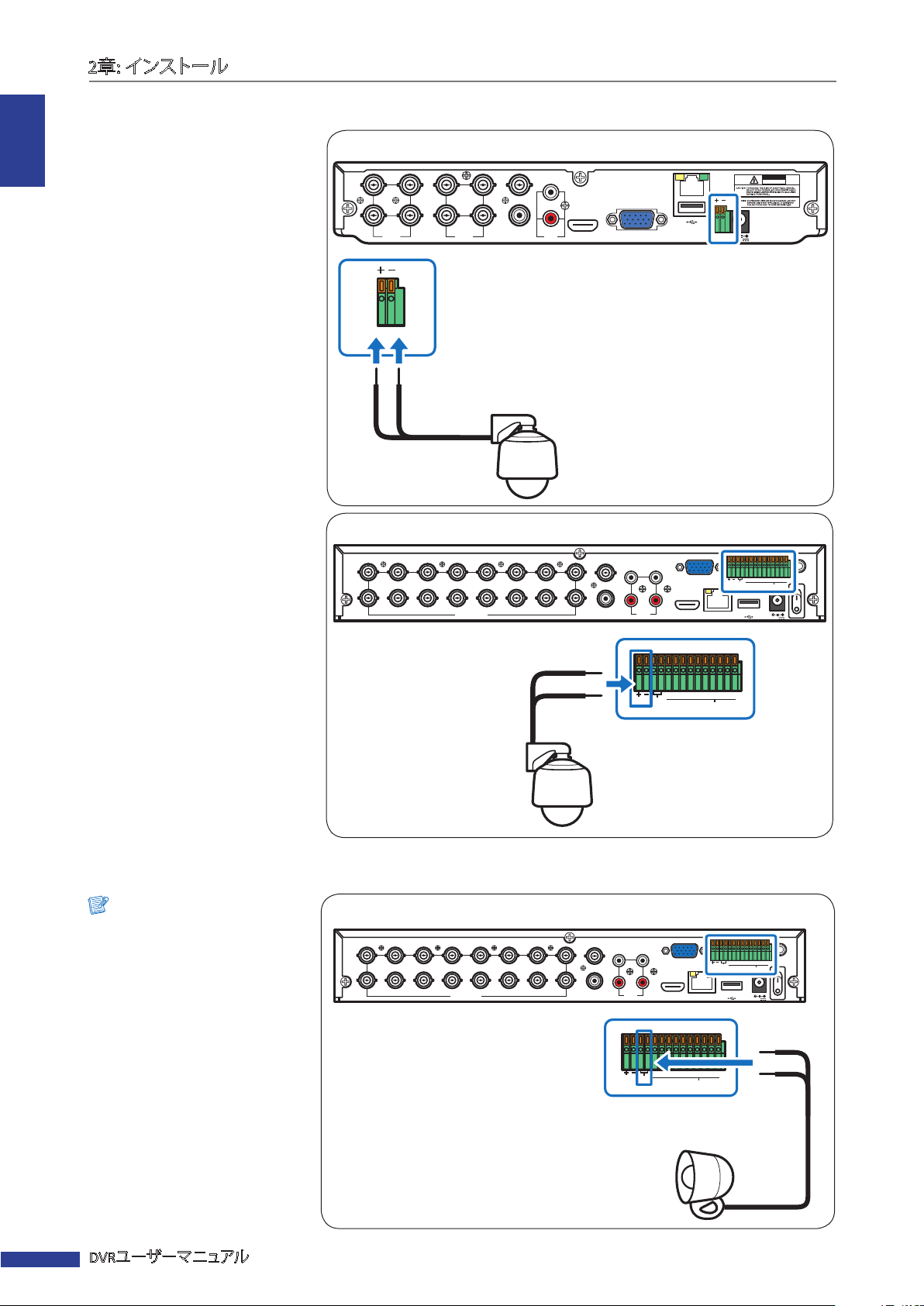
2章: インストール
日本語
2.4.2 RS-485接続
PTZスピードドームをお使いの場合
は、図に示すとおり、RS-485コネクタ
ー経由でカメラケーブルをDVRの
ビデオ入力に接続します。
7
8
VIDEO
INPUT
RS-485
15
16
4チャンネル / 8チャンネルDVR
VIDEO
OUTPUT
5
6
VIDEO
INPUT
1
3
4
1
2
2
AUDIO
AUDIO
INPUT
HDMI
OUTPUT
LAN
RS-485VGA
スピードドーム
CAUTION
RISK OF ELECTRIC SHOCK
DO NOT OPEN
12V
16チャンネルDVR
VIDEO OUTPUT
1
OUTPUT
3
4
AUDIO
AUDIO
INPUT
VGA
RS-485 ALARM
2
HDMI
LAN
13
11
14
12
9
10
VIDEO INPUT
7
6
8
123
4
5
G1234G5678
SENSOR
12V
IR-EXT
2.5 アラームの接続
注意:
16チャンネルDVRのみでご利
用頂けます。
図に示すとおり、RS-485接続経由
で1台のアラームデバイスを接続
できます。
G 1234G5678
RS-485 ALARM
SENSOR
スピードドーム
16チャンネルDVR
VIDEO OUTPUT
1
OUTPUT
3
4
AUDIO
AUDIO
INPUT
RS-485 ALARM
VGA
2
HDMI
LAN
G1234G5678
SENSOR
RS-485 ALARM
13
15
14
16
12
91011
VIDEO INPUT
7
6
8
1
3
2
4
5
G 1234G5678
SENSOR
12V
IR-EXT
20
アラーム出力
DVRユーザーマニュアル
Page 21
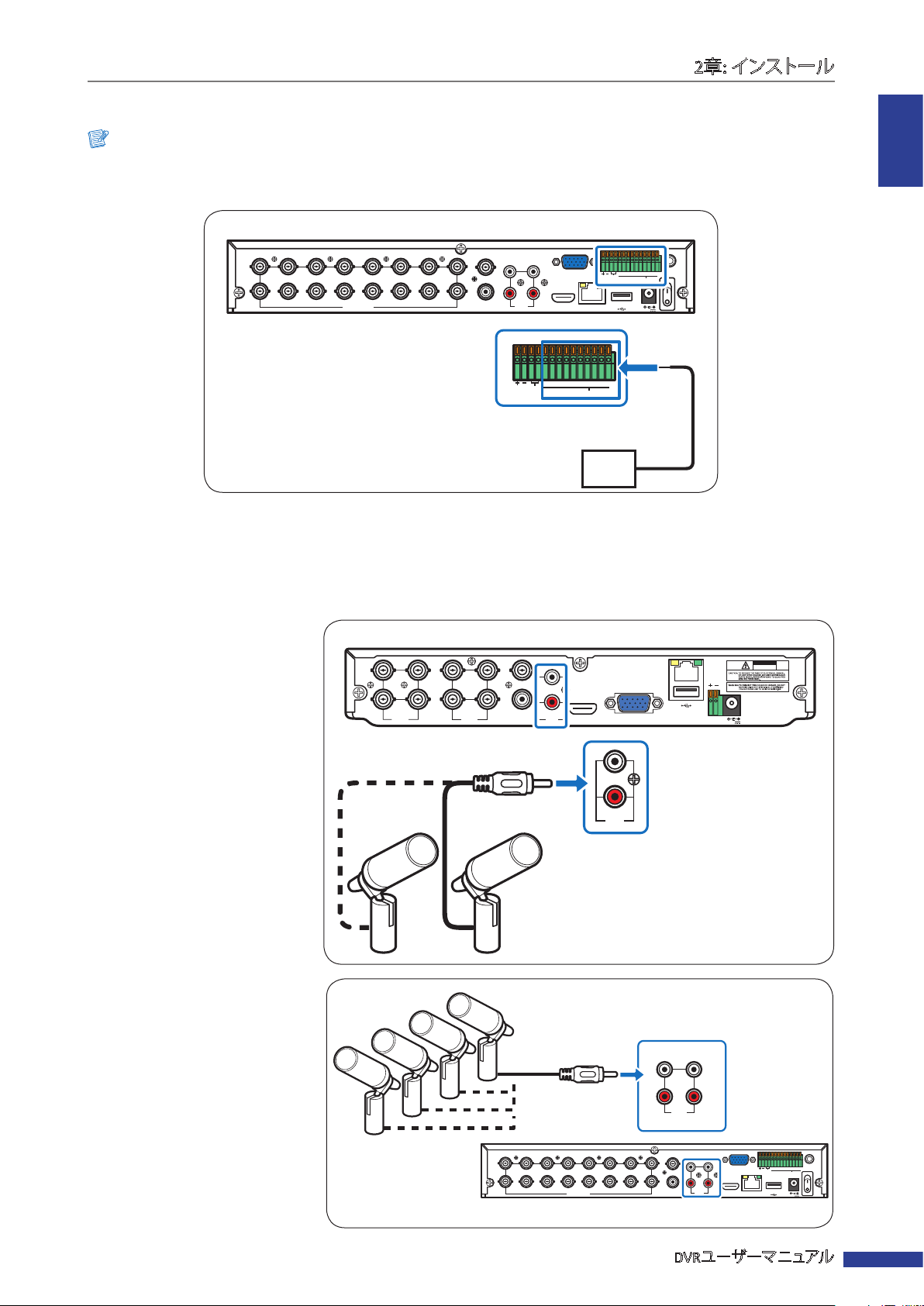
2章: インストール
2.6 センサーの接続
注意:
16チャンネルDVRのみでご利用頂けます。
最大8チャンネルまでセンサーを接続できます。 コネクターには、チャンネルに従ってラベルが付いています。
16チャンネルDVR
VIDEO OUTPUT
1
OUTPUT
3
4
AUDIO
AUDIO
INPUT
RS-485 ALARM
VGA
2
HDMI
LAN
G 1234G5678
SENSOR
RS-485 ALARM
13
15
14
16
9
11
10
12
VIDEO INPUT
567
8
123
4
G1234G5678
SENSOR
12V
IR-EXT
日本語
センサーデバイス
(入力)
2.7 マイクの接続
DVRは最大4のオーディオ入力チャンネルに対応しています。 マイクロホンは、RCA接続を介して直接接続できま
す。
2.7.1 RCA接続
図に示すとおり、RCAケーブル接続
でマイクを接続します。
7
8
VIDEO
INPUT
4チャンネル / 8チャンネルDVR
VIDEO
OUTPUT
5
6
1
3
2
4
VIDEO
INPUT
RCAオーディ
オケーブル
マイク
AUDIO
OUTPUT
1
2
AUDIO
INPUT
HDMI
CAUTION
RISK OF ELECTRIC SHOCK
LAN
RS-485VGA
DO NOT OPEN
12V
1
2
AUDIO
INPUT
マイク
RCAオーディオ
ケーブル
131415
16
567
91011
8
12
VIDEO INPUT
16チャンネルDVR
1
3
2
4
AUDIO
INPUT
VIDEO OUTPUT
3
123
4
OUTPUT
1
VGA
4
2
AUDIO
AUDIO
INPUT
HDMI
DVRユーザーマニュアル
IR-EXT
G1234G5678
RS-485 ALARM
SENSOR
LAN
12V
21
Page 22
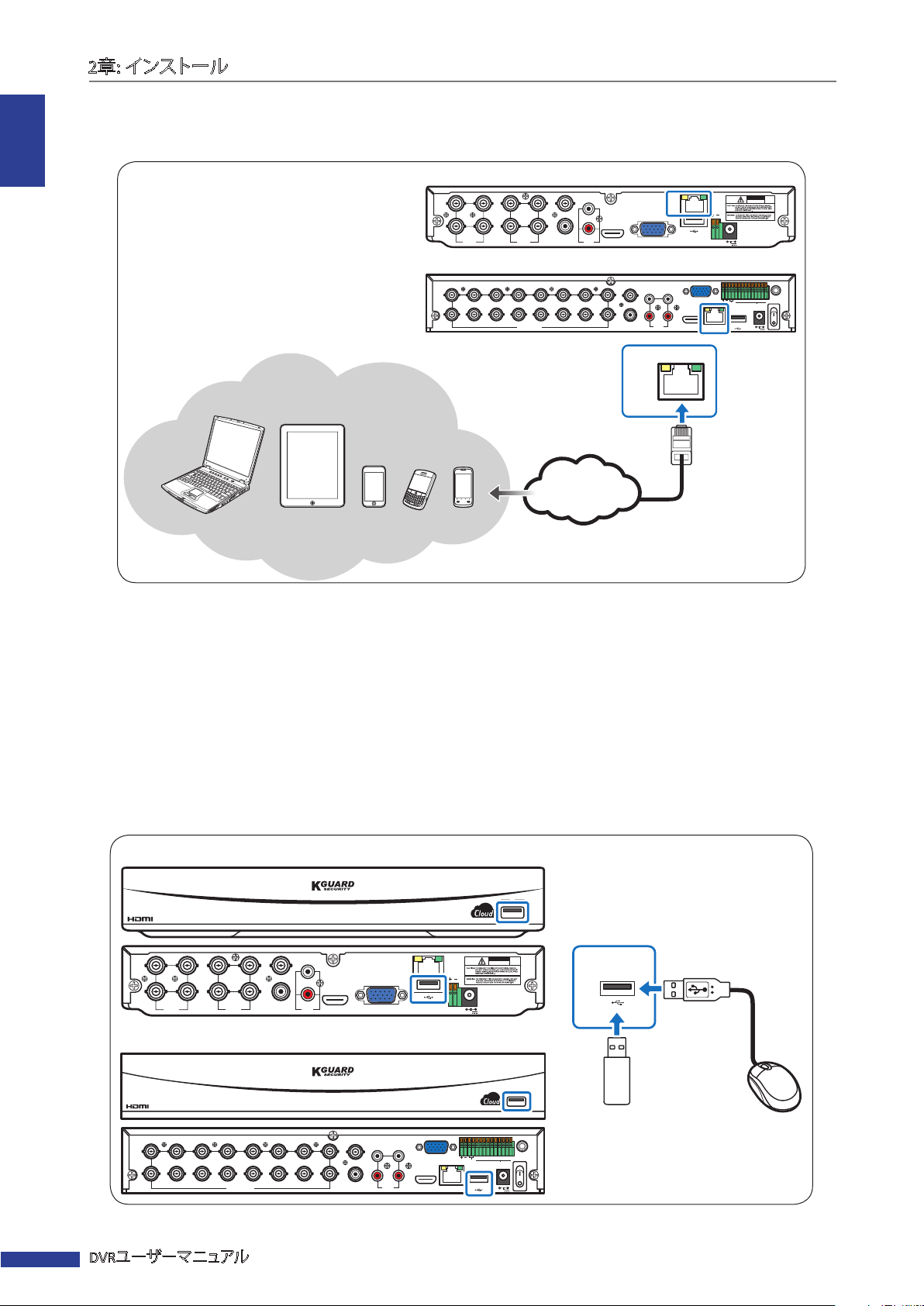
2章: インストール
日本語
2.8 ネットワークへの接続
リモート監視の場合、有線ネットワーク接続を介してDVRをインターネットに接続します。
4チャンネル / 8チャンネルDVR
VIDEO
OUTPUT
123
1
2
AUDIO
AUDIO
OUTPUT
HDMI
INPUT
16チャンネルDVR
VIDEO OUTPUT
567
123
8
4
AUDIO
OUTPUT
LAN
Internet
3
4
AUDIO
INPUT
ノートPC / PC
タブレット型PC
携帯電話
567
8
VIDEO
INPUT
16
4
VIDEO
INPUT
131415
91011
12
VIDEO INPUT
LAN
1
VGA
2
HDMI
CAUTION
RISK OF ELECTRIC SHOCK
DO NOT OPEN
RS-485VGA
12V
G 1234G5678
RS-485 ALARM
SENSOR
LAN
12V
RJ-45ケーブル
IR-EXT
1 RJ-45ケーブルの一方の端を、DVR背面のLANポートに接続します。
2 他方の端を直接ルーターまたはネットワークスイッチのLANポートに接続します。
接続後、DVRをネットワーク通信用に構成します。 詳細については 52ページの「4.4 ネットワークの設定」をご
参照ください。
2.9 他のデバイスへの接続
マウスやUSBストレージドライブなど、その他のデバイスをDVRに接続することができます。 DVRの背面または前
面のUSBポートに接続します。
4チャンネル / 8チャンネルDVR
8CH DIGITAL
VIDEO RECORDER
VIDEO
OUTPUT
5
7
6
8
VIDEO
INPUT
1
3
4
VIDEO
INPUT
1
2
2
AUDIO
AUDIO
OUTPUT
HDMI
INPUT
LAN
VGA
16チャンネルDVR
RS-485
CAUTION
RISK OF ELECTRIC SHOCK
DO NOT OPEN
12V
22
16CH DIGITAL
VIDEO RECORDER
131415
16
12
VIDEO INPUT
DVRユーザーマニュアル
VIDEO OUTPUT
1
91011
567
8
123
4
3
VGA
RS-485 ALARM
2
4
AUDIO
AUDIO
INPUT
HDMI
OUTPUT
LAN
G1234G5678
SENSOR
12V
IR-EXT
Page 23
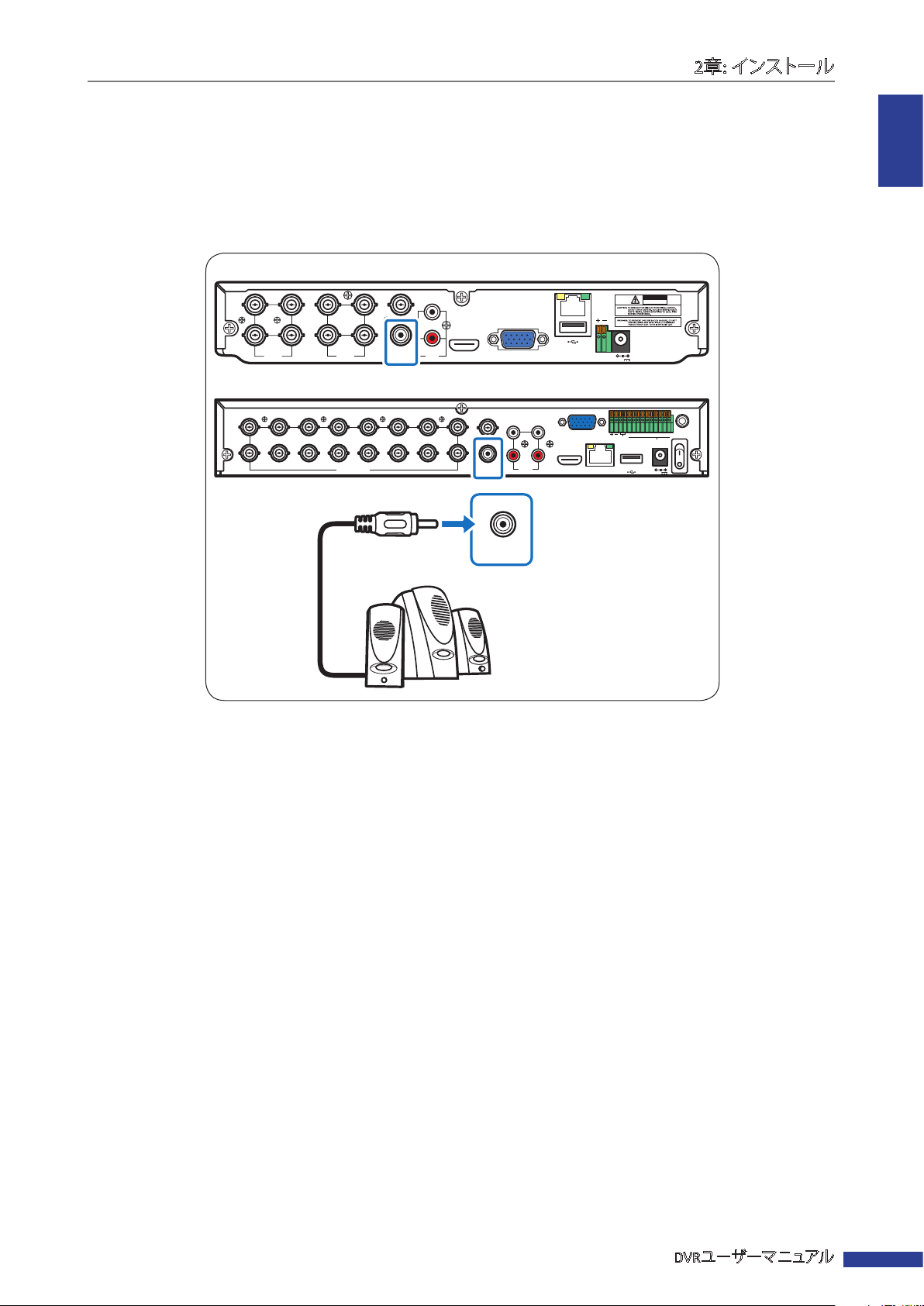
2.10 スピーカーへの接続
RCA接続を介して、スピーカーをDVRに接続できます。
2.10.1 RCA接続
図に示すとおり、RCAケーブルでスピーカーを接続します。
4チャンネルDVR / 8チャンネルDVR
VIDEO
OUTPUT
5
7
6
8
VIDEO
INPUT
13
15
16
11
14
12
3
4
VIDEO
INPUT
10
VIDEO INPUT
1
1
2
2
AUDIO
AUDIO
INPUT
HDMI
OUTPUT
16チャンネルDVR
5
7
9
8
3
6
4
1
2
VIDEO OUTPUT
AUDIO
OUTPUT
2章: インストール
日本語
CAUTION
RISK OF ELECTRIC SHOCK
12V
RS-485 ALARM
DO NOT OPEN
G1234G5678
SENSOR
12V
IR-EXT
LAN
RS-485VGA
1
3
4
AUDIO
INPUT
VGA
2
HDMI
LAN
AUDIO
OUTPUT
DVRユーザーマニュアル
23
Page 24
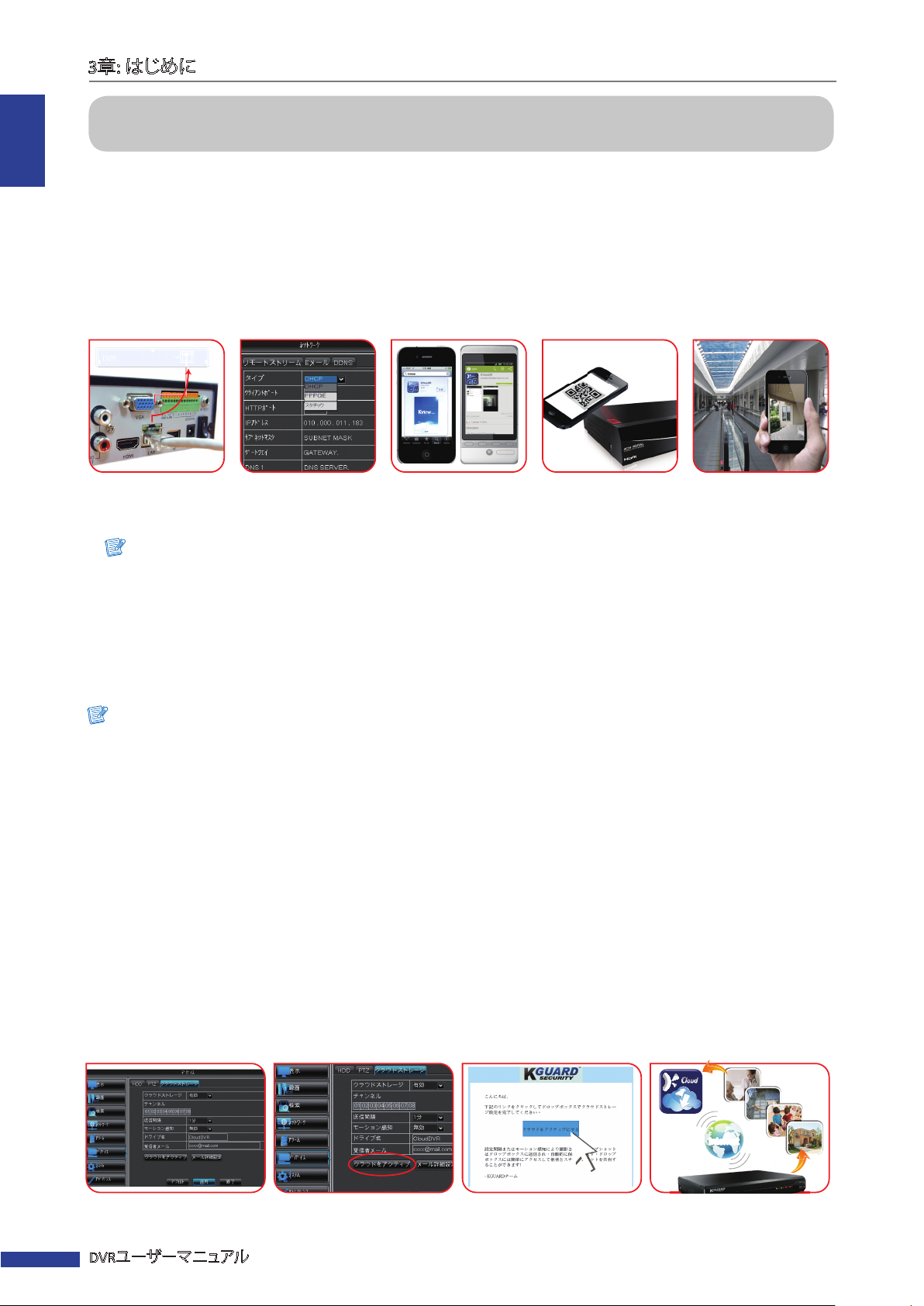
日本語
3章: はじめに
3章: はじめに
3.1 スマートフォン / パット上のリモートライブ表示の簡単なネッ
トワーク設定
このDVRの優れた機能は、スマートフォン / パッド上のリモートライブ表示用にDVRを設定する際、複雑なネットワ
ーク設定が一切不要なことです。 一般的なDHCPパーソナル家庭用 LAN (ローカルエリアネットワーク) における基
本手順は次のとおりです。
RJ45ケーブルを接続します ネットワーク設定を行います APPをインストールします QRコードをスキャンします ライブ映像表示
1
DVRに電源アダプターを接続します。 詳細については17ページの「2.2 電源の接続」をご参照ください。
2
DVRをネットワークに接続します。 詳細については22ページの「2.8 ネットワークへの接続」をご参照ください。
注意:
KGUARD Web ClientまたはKView Centerソフトウェアを介してリモート監視、録画、再生、または設定を行うには、
ネットワーク設定とルーターのポート転送設定を行う必要があります。 詳細については52ページの「4.4.1 ネ
ットワーク設定」をご参照ください。
3 スマートフォン / パッドにKViewQRアプリケーションをダウンロードします。 詳細については107ページの「6.1
KViewQR」をご参照ください。
4 QRコードをスキャンして接続されたDVRを追加します。 ルーターがDVRにIPアドレスを付与すると、ライブ画面
が表示されます。
注意:
• お使いのスマートフォン / パッドでWiFiを使用し、DVRと同じルーターに接続することをお勧めします。
• デフォルトのユーザー名とパスワードは次のとおりです。
- ユーザー名: admin
- パスワード: 123456
システムのセキュリティ上、プライバシー保護のためDVRのパスワードを変更することをお勧めします。 詳
細については67ページの「4.7.2 ユーザーとパスワードの設定」をご参照ください。
24
3.2 画像のクラウドへのアップロード
クラウドストレージアカウントを設定し、DVRからスナップショットを受信することもできます。 詳細については61
ページの「4.6.3 クラウドストレージ」をご参照ください。
現在、DVRはドロップボックスクラウドストレージをサポートしています。 DVRでクラウドストレージを設定する前
に、ドロップボックスのアカウントが作成され、有効であることをご確認ください (Dropbox website:www.dropbox.
com)。また、DVRのネットワーク設定が正しく行われていることをご確認ください。52ページの「4.4.1 ネットワーク
設定」をご参照ください。
1 [メインメニュー] > [デバイス] > [クラ
ウドストレージ]
DVRユーザーマニュアル
2 クラウドを設定し、有効にします
3 3分以内にメールボックスを確認し
てクラウドを有効にします
4 成功です!
InternetInternet
Page 25
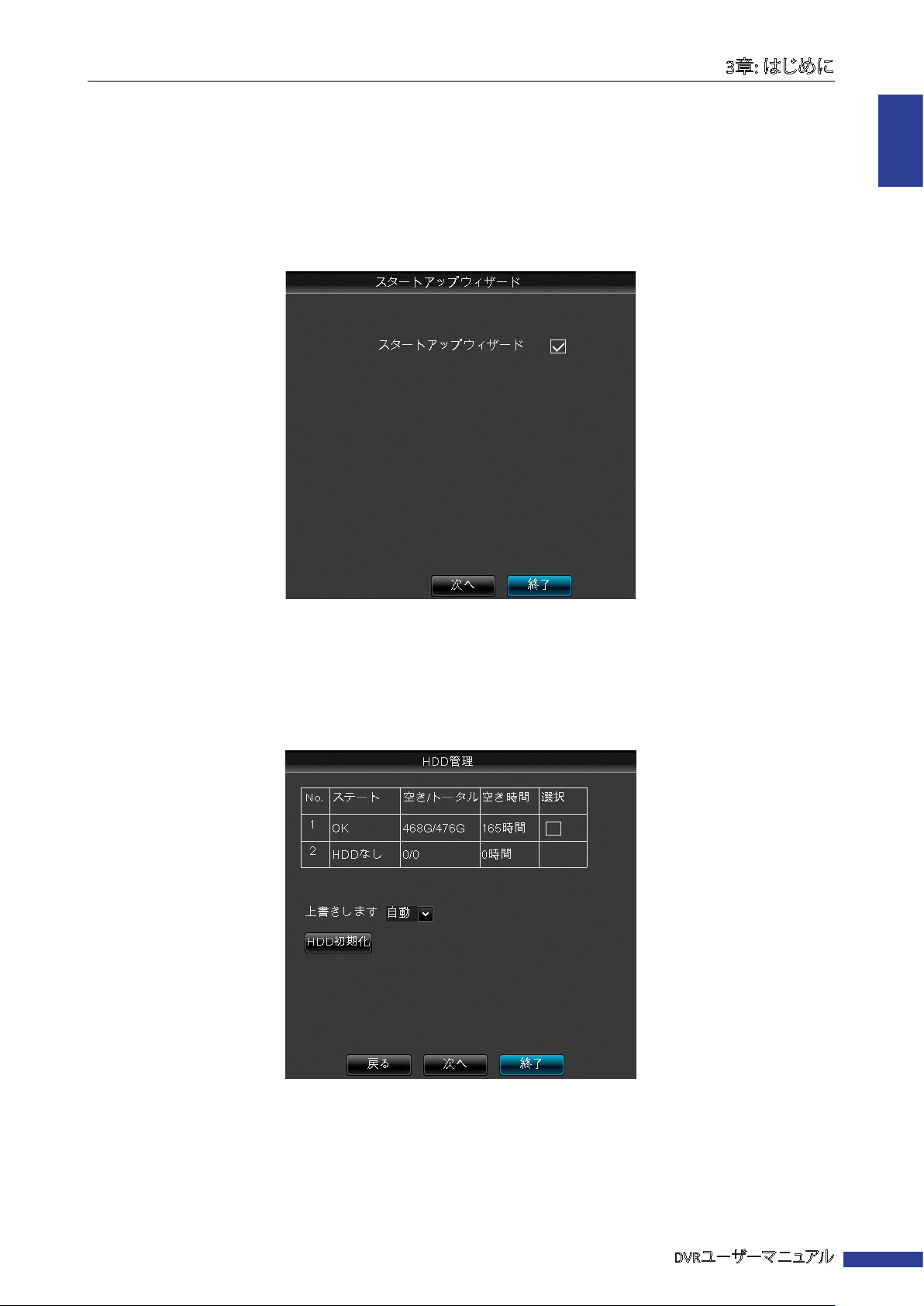
3章: はじめに
3.3 起動
DVRに電源アダプターを接続します。 詳細については17ページの「2.2 電源の接続」をご参照ください。
3.4 セット開始ウィザード
1 開始ウィザード画面が画面上に表示されたら、次へをクリックして続行します。
日本語
開始ウィザードをキャンセルするには、チェックボックスにある √ アイコンのチェックを外してから、
終了をクリックして現在のメニューを閉じます。
開始ウィザードは、システム再起動後は表示されません。
2 HDDをフォーマットします。60ページの「HDDのフォーマット」をご参照ください。
DVRユーザーマニュアル
25
Page 26
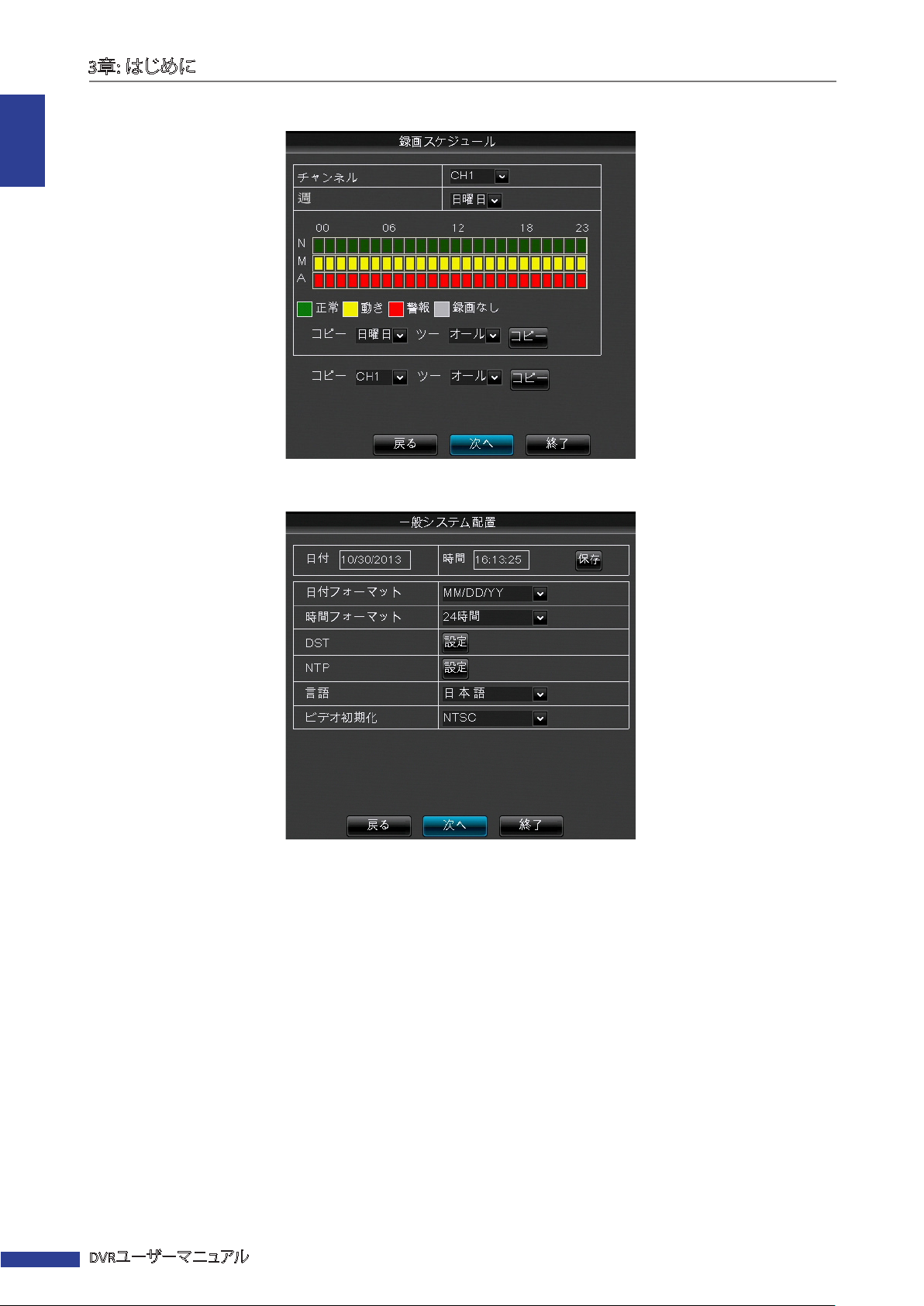
3章: はじめに
日本語
3 録画スケジュールを設定します。42ページの「4.2 録画設定」をご参照ください。
4 日付、時間、OSD言語、およびビデオ形式設定を行います。65ページの「4.7.1 全般設定」をご参照ください。
26
DVRユーザーマニュアル
Page 27
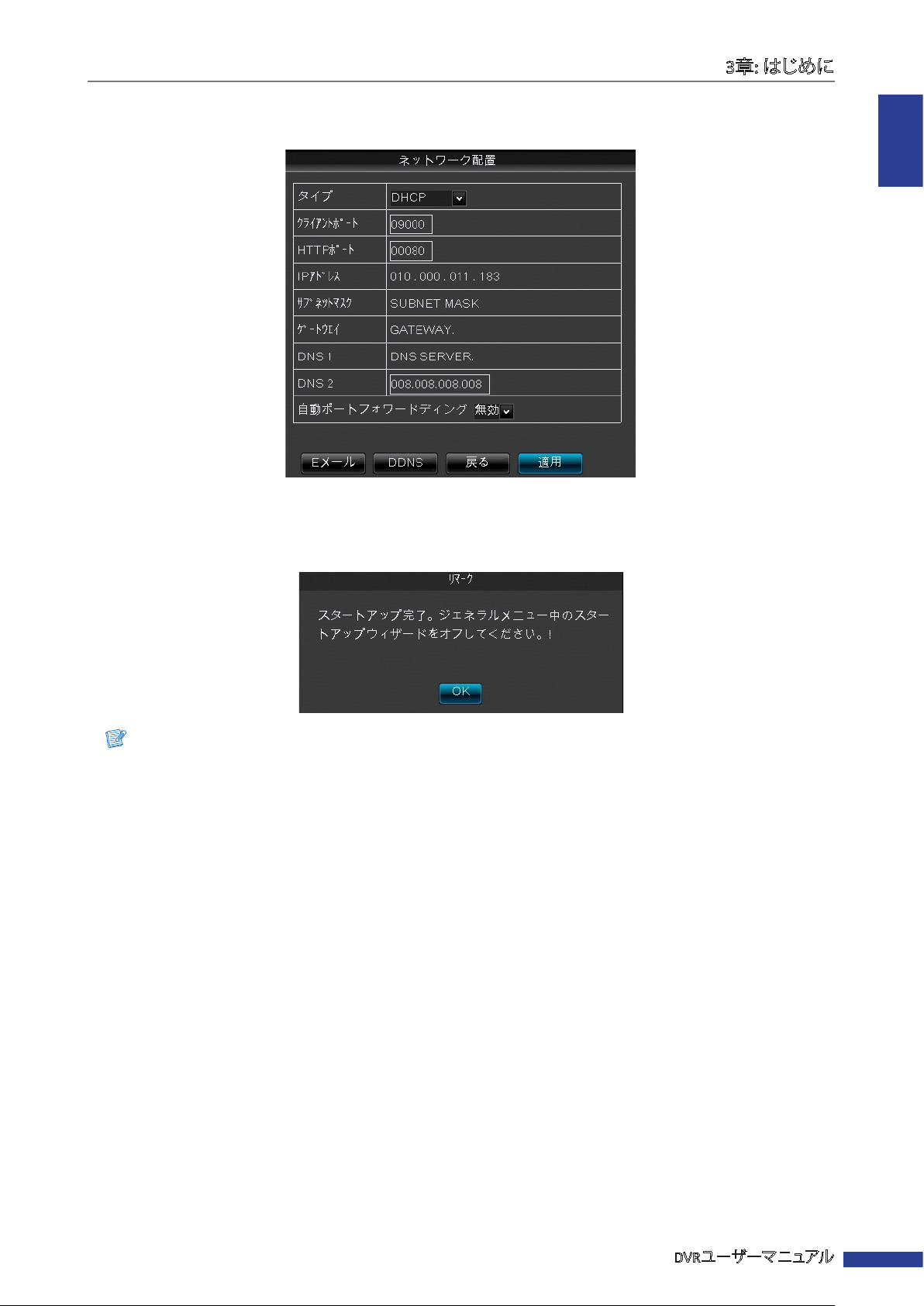
3章: はじめに
5 ネットワークおよびEメール設定を行います。52ページの「4.4.1 ネットワーク設定」および54ページの「4.4.3
Eメール設定」をご参照ください。
6 適用をクリックして設定を保存します。
日本語
7 初期設定プロセスが完了したら、OKをクリックします。
注意:
ウィザード設定画面がシステム再起動のたびに表示されないようにするには、アドバンスメニューで
開始ウィザード設定を無効に設定します。
DVRユーザーマニュアル
27
Page 28

3章: はじめに
日本語
3.5 シャットダウン
DVRの電源を正常にOFFにするには以下を行います。
1 プレビューモードで、マウスを右クリックして、画面下部のポップアップメニューを表示させます。
2 メインメニュー > アドバンスを選択してから、シャットダウンをクリックします。
また、リモコンのMENUボタンを押してメインメニューにアクセスすることもできます。
3 画面に警告メッセージが表示されます。OK を選択して電源をOFFにします。
28
4 「安全に電源を切る準備ができました!」メッセージが画面に表示されるまで待ちます。
5 DVR (16チャンネルDVRのみ) の背面パネルの電源スイッチをOFFにします。続いてコンセントから電源コードを
外します。
DVRユーザーマニュアル
Page 29
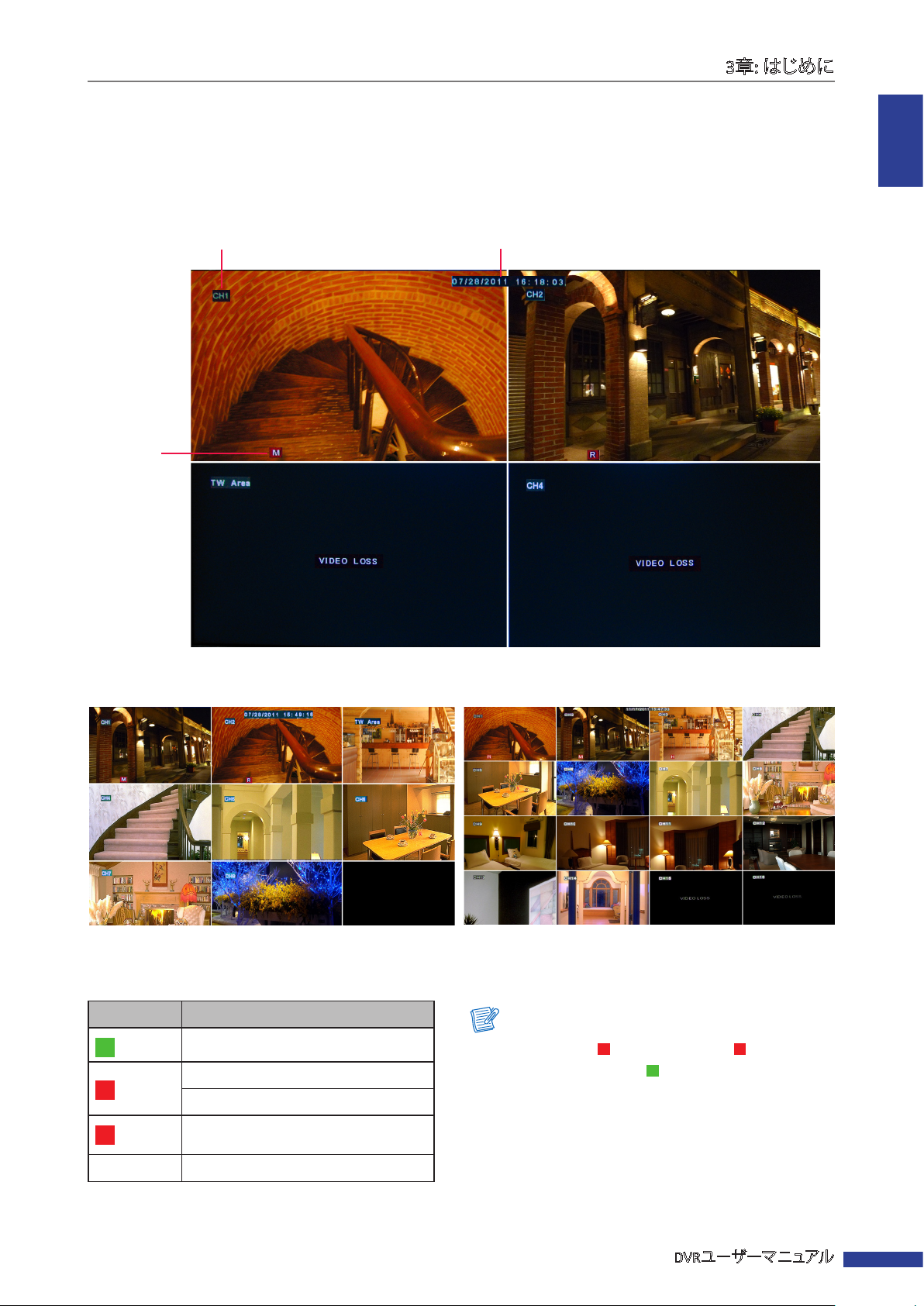
3.6 メイン画面
3章: はじめに
3.6.1 スクリーンアイコン
各チャンネルのメイン画面には4種類の録画インジケーターがあります。
チャンネルタイトル
録画インジ
ケーター
現在の日付と時刻
日本語
8画面ディスプレイ 16画面ディスプレイ
アイコン 説明
M
H
R
ビデオロス ビデオロスです。
モーション検出が有効になります。
HDDのメモリがいっぱいです。
HDDを検出できません。
ビデオ録画が進行中です。
4画面ディスプレイ
注意:
• 録画モード時、[R] アイコンまたは [M] アイコンが
画面に表示されます。 [M] アイコンが画面に表示さ
れた場合は、モーション検出が有効であることを示
します。
• 「ビデオロス」が画面に表示された場合は、カメラ
接続をチェックします。
DVRユーザーマニュアル
29
Page 30
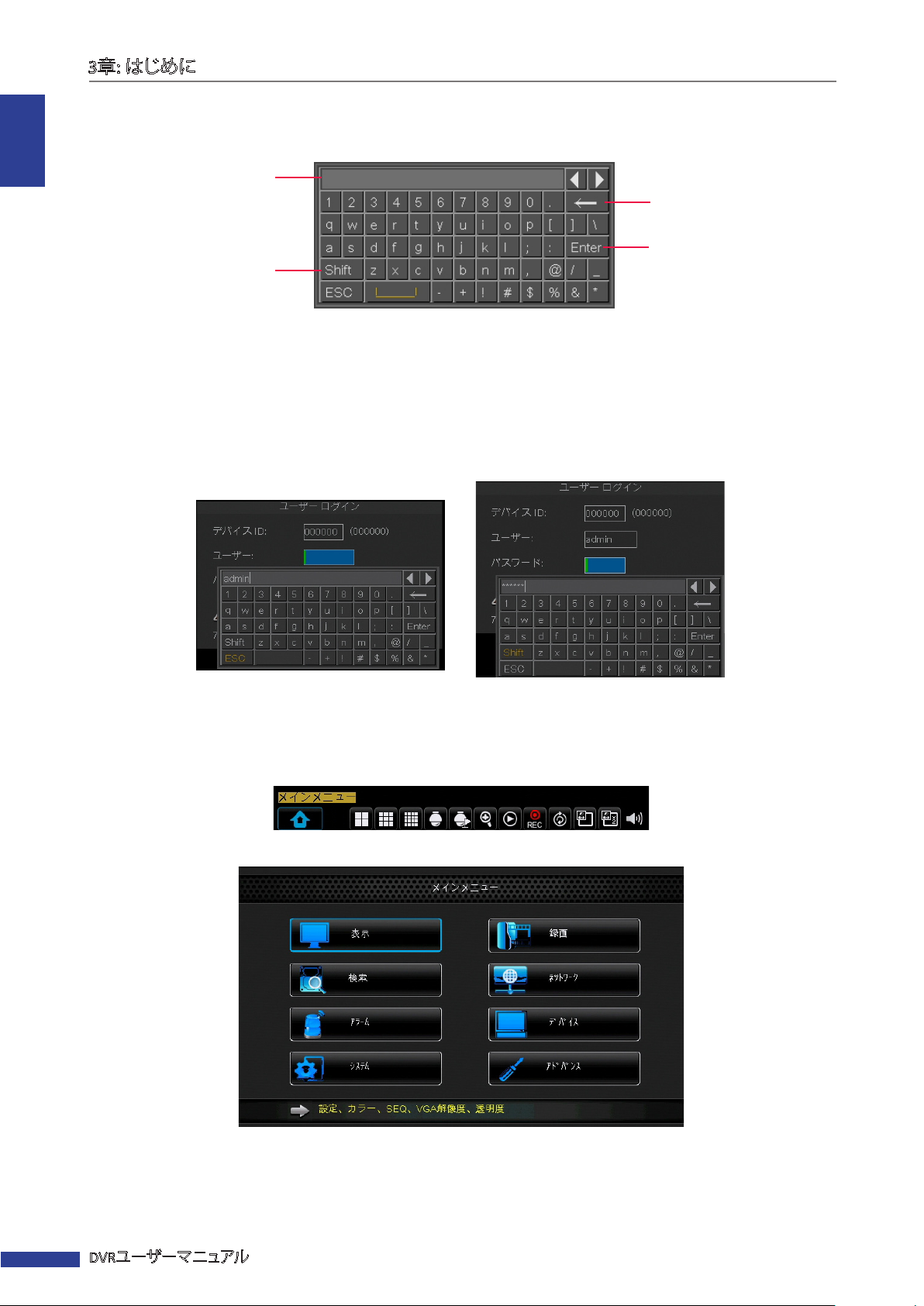
3章: はじめに
Enter Password
日本語
3.6.2 仮想キーボード
データ入力が必要な場合は、仮想キーボードが自動的に画面に表示されます。
タイプした文字がここに
表示されます。
クリックするとキーボー
ドを大文字に切り替え
ます。
クリックして文字を削除
します。
クリックして文字を入
力します。
3.6.3 画面のロック
認証されていない者によるOSD操作から保護するため、画面がロックされfます。 OSDメニューに入る前に、ユーザ
ー名とパスワードを入力してください。
デフォルトのユーザー名とパスワードは次のとおりです。
ユーザー名: admin
パスワード: 123456
ユーザー名の入力
システムのセキュリティ上、プライバシー保護のためDVRのパスワードを変更することをお勧めします。
1 プレビューモードで、マウスを右クリックしてポップアップメニューを表示させます。
2 メインメニュー > システムを選択します。
30
3 ユーザータブをクリックします。
4 編集をクリックします。
DVRユーザーマニュアル
Page 31

3章: はじめに
5 ユーザー名を変更する場合は、ユーザーネームに希望する名前を入力します。
6 パスワードボックスをクリックしてパスワードを入力します。 続いて適用をクリックします。
7 OKをクリックします。
3.6.4 ポップアップメニュー
ポップアップメニューにより、メインメニューとその他の共通機能にアクセスできます。 ポップアップメニューを出
すには、右マウスボタンをクリックするか、またはリモコンのMENUボタンを押します。 使用可能なポップアップメ
ニュー項目は、現在の設定または操作によって異なります。
日本語
1 2 3 4 5 6 7 8 9 10 11 12 13 14
番号 コネクター 説明
1 メインメニュー OSDメニューにアクセスし、DVR設定を調整します。
メニューロック OSDメニューに入るアクセスをロックします。 OSDメニューに入る前に、ユーザー名
2
3 表示4 4画面ディスプレイに切り替えます。34ページをご参照ください。
4 表示9 9画面ディスプレイに切り替えます。
5 表示16 16画面ディスプレイに切り替えます。
6 PTZ PTZコントロールを使用します。36ページをご参照ください。
PTZクルーズの開
7
始 / 終了
8 ズーム ズームを有効にします。37ページをご参照ください。
9 録画検索 再生する録画済みビデオを検索します。45ページをご参照ください。
10 録画の開始 / 終了 手動録画を開始または終了します。38ページをご参照ください。
11 循環の開始 / 終了 チャンネル表示の循環を開始または終了します。35ページをご参照ください。
PIP 1x1 他の1チャンネルを小さい画面に入れた状態で1チャンネルをフルスクリーン表示
12
PIP 1x2 他の2チャンネルを小さい画面に入れた状態で1チャンネルをフルスクリーン表示
13
とパスワードをタイプする必要があります。30ページをご参照ください。
PTZカメラのクルーズを開始または終了します。37ページをご参照ください。
します。34ページをご参照ください。
します。
14 音声 音声をOFFまたはONにします。
DVRユーザーマニュアル
31
Page 32

3章: はじめに
日本語
3.6.5 オンスクリーンディスプレイ (OSD) メニュー
次の方法のいずれかによりOSDメニューにアクセスできます。
• マウスを右クリックし、メインメニューを選択します。
• リモコンのMENUボタンを押してから、メインメニューを選択します。
サブメニュー項目:
表示 録画
検索 ネットワーク
アラーム デバイス
システム アドバンス
32
DVRユーザーマニュアル
Page 33

3.7 画面モード
3章: はじめに
3.7.1 ライブ映像表示
デフォルトでは、全チャンネルが格子状に画面に表示されます。
日本語
フルスクリーンでいずれかのチャンネルのライブ画像を表示するには、左マウスボタンをダブルクリックします。も
う一度左マウスボタンをダブルクリックすると、全カメラの画面表示に戻ります。
DVRユーザーマニュアル
33
Page 34

3章: はじめに
日本語
3.7.2 分割モード
16チャンネルを4画面、9画面に分けて表示するか、または16チャンネルすべてを画面に表示するようカスタマイズ
できます。
分割モードのオプションは3つあります。
1 プレビューモードで、マウスを右クリックして、ポップアップメニューを表示させます。
2 次のオプションのいずれかを選択します。
• 表示4: このアイコンをクリックすると、一度に4チャンネルを表示します。 再度クリックすると、次の4チャンネ
ルなどを表示します。
• 表示9: このアイコンをクリックすると、一度に9チャンネルを表示します。 再度クリックすると、次の9チャンネ
ルを表示します。
• 表示16: このアイコンをクリックすると、一度に16チャンネルすべてを表示します。
注意:
画面分割オプションは、DVRの機種によって異なります。 表示設定が有効の場合、画面分割オプションは使用で
きません (39ページの「4.1.2 出力設定」をご参照ください)。
3.7.3 ピクチャーインピクチャー (PIP) モード
ピクチャーインピクチャー (PIP) モードでは、1番目のライブ映像プレビュー上に2つの追加チャンネルを同時に表
示させて見ることができます。
1 プレビューモードで、マウスを右クリックしてポップアップメニューを表示させます。
2 次のオプションのいずれかを選択します。
• PIP1X1: このアイコンをクリックすると、メインチャンネル表示上に、別の1チャンネルが小さい画面で表示さ
れます。
• PIP1X2: このアイコンをクリックすると、メインチャンネル表示上に、別の2チャンネルが2つの小さい画面で
表示されます。
3 メイン画面のあちこちに小さい画面を移動するには、クリックしたまま新しい位置へドラッグします。
例: PIP 1X1モード
メインチャンネル
34
2番目のチャンネル
DVRユーザーマニュアル
Page 35

3章: はじめに
3.7.4 循環表示
この機能により、システムは、全チャンネルと分割画面表示にわたり自動で順番にディスプレイを変更します。
循環表示を有効にするには、
1 プレビューモードで、マウスを右クリックしてポップアップメニューを表示させます。
2 SEQ開始を選択します。
ディスプレイが順番に変わり始めます。 デフォルトでは、各ディスプレイは5秒間隔で切り替わります。 循環切替
時間間隔は、カメラ表示メニューで変更できます (39ページの「4.1.2 出力設定」をご参照ください)。
画面表示が順番に変化する例は次のとおりです (8チャンネルDVRで2チャンネルが使用可能)。
日本語
フルスクリーン
(1番目のチャンネル)
8画面ディスプレイ 4画面ディスプレイ
注意:
表示される画面は、使用可能なチャンネルによって異なります。
循環表示を無効にするには、
1 マウスを右クリックしてポップアップメニューを表示させます。
フルスクリーン
(2番目のチャンネル)
2 SEQ終了を選択します。
注意:
表示設定が有効の場合、回転機能は使用できません (39ページの「4.1.2 出力設定」をご参照ください)。
DVRユーザーマニュアル
35
Page 36

3章: はじめに
日本語
3.8 PTZコントロールの使用
PTZスピードドームカメラをお使いの場合、PTZコントロール設定を設定できます。
1 プレビューモードで、マウスを右クリックしてポップアップメニューを表示させます。
2 PTZを選択します。
注意:
PTZカメラがクルーズモードの場合はこのオプションは使用できません。61ページの「4.6.2 PTZ設定」をご参照
ください。
3 PTZコントロールパネルが画面に表示されます。
注意:
PTZ設定を変更するには、61ページの「4.6.2 PTZ設定」をご参照ください。
10119
1
8
2
7
3
番号 アイコン 項目 機能
1
2
3
4
5
6
7
-
チャンネル選択 クリックしてPTZカメラのチャンネルを選択します。
ポインターパン 方向矢印をクリックしてPTZカメラの方向を選択します。
中央のアイコンをクリックすると、自動パンモードに切り替わります。
ズーム クリックしてズームインまたはズームアウトします。
フォーカス クリックしてフォーカスを調整します。
絞り クリックして絞りを調整します。
時間 プリセット時間をセットします。
保存 設定とプリセットポイントを保存します。
クリア クリックすると選択したプリセットを削除します。
プリセットポイン
トのセット
クリックしてPTZカメラに特定ののプリセットポイントをセットしま
す。
注意:
DVRに最大255のプリセットビットをセットアップできます。 ただし、
実際のプリセット数量はPTZカメラの性能によって異なります。
4 5 6
36
8
9
10
11
DVRユーザーマニュアル
- トータル
- 番号
プリセットポイン
トに進む
スピード クリックしてスピードを調整します。
クリックすると、特定のプリセットポイントに進みます。
プリセットビットの合計を表示します。
プリセットポイントをセットします。
Page 37

3.8.1 クルーズモード
PTZクルーズ開始機能を用いて、PTZカメラがクルーズを開始できるようにします。
1 プレビューモードで、マウスを右クリックしてポップアップメニューを表示させます。
2 クルーズ開始を選択します。
クルーズを無効にするには、
1 マウスを右クリックしてポップアップメニューを表示させます。
2 クルーズ終了を選択します。
3.9 ズーム
この機能により、ズームした部分でライブ映像表示の内容を確認することができます。
1 フルスクリーンで表示するチャンネル上でマウスボタンをダブルクリックします。
3章: はじめに
日本語
2 マウスを右クリックしてポップアップメニューを表示させます。
3 ズームを選択します。
4 ズームモードでは、左マウスボタンをクリックしたままドラッグして、ズームインしたい画面上のエリアを指定し
ます。
選択した場所が拡大されてフルスクリーン表示されます。
ズームエリア
注意:
画面上で他のエリアにパンするには、小さい画面表示上でクリックしたままフレームをドラッグします。
5 ズームモードを終了するには、右ボタンを2回クリックします。 ライブ画面表示モードに戻ります。
DVRユーザーマニュアル
37
Page 38

3章: はじめに
日本語
3.10 手動録画
この機能により、ビデオを手動で録画できます。 システムは、手動で録画を停止するまで継続してビデオを録画し
ます。
手動録画を有効にするには、
1 プレビューモードで、マウスを右クリックしてポップアップメニューを表示させます。
2 マニュアル録画開始を選択します。
ビデオ録画が開始します。
手動録画を停止するには、
1 マウスを右クリックしてポップアップメニューを表示させます。
2 マニュアル録画停止を選択します。
ビデオ録画が停止します。
38
DVRユーザーマニュアル
Page 39

4章: DVRの使用
4章: DVRの使用
4.1 ディスプレイの設定
表示メニューでは、チャンネルタイプ、画面の位置、色などのディスプレイ設定の調整、ライブ映像時間の有効化、
プライバシーゾーンの設定、およびその他の設定が行えます。表示メニューは3つのセクションに分割されます。
• ライブ: チャンネルがライブ映像表示画面にどのように表示させるかを設定します。
• 出力: ビデオ設定を行います。
• プライバシーゾーン: プライベートゾーンとしてカメラ上でエリアをマスクします。
4.1.1 ライブ映像設定
1 プレビューモードで、マウスを右クリックしてポップアップメニューを表示させます。
2 メインメニュー > 表示を選択します。
3 必要な設定を変更します。
日本語
メニュー項目 説明
チャンネル 設定するチャンネルを選択します。
ネーム 画面上に表示される希望するチャンネルのタイトルを入力します。
位置 画面にタイトル位置を設定します。 例: U-L (左上)
カラー 画像の色相、輝度、コントラスト、および彩度設定を調整します。設定を選択してカラー設定
サブメニューに入ります。 スライダーバーをドラッグしてカラー項目設定を調整します。
カバート 有効を選択して、画面上でチャンネルを非表示にします。無効を選択すると、チャンネルがラ
イブ映像表示に表示されます。
表示時間 ライブ映像表示にチャンネルを表示する間、現在時刻を非表示または表示します。
録画時間 録画中に録画時間を非表示または表示します。
コピー ツー 現在の設定を全チャンネルまたは特定の1つのチャンネルにコピーします。 矢印をクリック
してオプションを選択してから、コピーをクリックします。
4 すべての設定が完了したら、適用をクリックします。
5 データの保存が完了したら、OKをクリックします。
4.1.2 出力設定
DVRユーザーマニュアル
39
Page 40

4章: DVRの使用
日本語
1 プレビューモードで、マウスを右クリックしてポップアップメニューを表示させます。
2 メインメニュー > 表示を選択してから、出力タブを選択します。
3 必要な設定を変更します。
メニュー項目 説明
ビデオ出力 ライブ映像表示ディスプレイに使用するメインモニターのビデオ出力設定を行います。
表示設定 有効を選択すると表示設定が有効になります。
注意:
表示設定が有効の場合、画面分割機能は使用できません (34ページの「3.7.2 分割
モード」参照)。
表示モード 画面分割方法を選択します。オプションは次のとおりです。 1、1/4、1/9、1/16。
注意:
1/16オプションは16チャンネルモデルのみでご利用になれます。
SEQ 設定 SEQ 設定をクリックすると、チャンネル表示順序を設定できます。
VGA/HDMI 解像度 出力解像度を選択します。
イニシャル DEV
(開始デバイス)
透明度 バーをスライドすると画面の透明度を調整できます。
OSDメニューを表示する場所を選択します (BNCビデオ出力、HDMI、または自動検出)。
4 すべての設定が完了したら、適用をクリックします。
5 データの保存が完了したら、OKをクリックします。
40
DVRユーザーマニュアル
Page 41

4.1.3 プライバシーゾーン設定
画面上で最大4エリアをマスクして非表示にすることができます。
1 プレビューモードで、マウスを右クリックしてポップアップメニューを表示させます。
2 メインメニュー > 表示を選択してから、プライバシゾーンタブを選択します。
3 チャンネルで、プライバシー設定をするチャンネルを選択します。
4章: DVRの使用
日本語
4 プライバシゾーンで有効を選択します。
5 エリアセットアップで、マスクするエリアの数を確認します。 エリア1からエリア4を確認して、4つのマスクエリアを
作成できます。
6 設定をクリックします。 緑のボックスは、マスクエリアを示します。
マスクするエリア
7 ボックスをマスクするエリアにドラッグします。 ボックスの端を希望するサイズにドラッグすることでサイズ変更
できます。
注意:
上図は、ある確認エリアの例です (エリア1)。 緑のボックスの数は、エリアセットアップで確認したエリアの数によ
って異なります。
DVRユーザーマニュアル
41
Page 42

4章: DVRの使用
日本語
8 右マウスボタンをクリックしてマスクの選択画面を閉じます。
マスクエリア
9 すべての設定が完了したら、適用をクリックします。
10 データの保存が完了したら、OKをクリックします。
« ヒント »
プライバシーゾーンの設定を他のチャンネルにコピーするには、コピー ツーでチャンネルを選択してから、コ
ピーをクリックします。
4.2 録画設定
録画メニューでは、録画設定のカスタマイズ、録画スケジュールの設定、およびフレームレートのカスタマイズが
できます。
4.2.1 録画パラメータ
1 プレビューモードで、マウスを右クリックしてポップアップメニューを表示させます。
2 メインメニュー > 録画を選択します。
3 必要な設定を変更します。
メニュー項目 説明
CH 設定するチャンネルを選択します。
レコード 録画モードを有効または無効にします。
42
パクッデュレーション 録画毎に経過時間を設定できます (15分 / 30分 / 45分 / 60分)
事前録画 モーション検出録画をトリガーする前の録画を有効または無効にします。
コピー ツー 現在の設定を全チャンネルまたは特定の1つのチャンネルにコピーします。
4 すべての設定が完了したら、適用をクリックします。
5 データの保存が完了したら、OKをクリックします。
DVRユーザーマニュアル
Page 43

4.2.2 スケジュール録画
1 プレビューモードで、マウスを右クリックしてポップアップメニューを表示させます。
4章: DVRの使用
2 メインメニュー > 録画を選択してから、スケジュールタブを選択します。
3 チャンネルで、スケジュールを設定するチャンネルを選択します。
4 週で、スケジュールを実行する曜日を選択します。
5 グリッドの上にある数字のラベルは、その日の時刻を示します。 スケジュールをマークするには、ボックスをクリ
ックします。
(4チャンネル / 8チャンネルスケジュール)
ノーマル録画のスロット
モーション録画のスロット
日本語
(16チャンネルスケジュール)
アラーム録画のスロット
• ノーマル録画: タイムスロットが緑色の場合、そのタイムスロットではチャンネルはノーマル録画を行ってい
ます。
• モーション録画: タイムスロットが黄色の場合、そのタイムスロットでは、チャンネルは動作が検出された場
合のみ録画します。
• アラーム録画 (16チャンネルのみ) タイムスロットが赤色の場合、そのタイムスロットでは、チャンネルはアラ
ームがトリガーされた場合のみ録画します。
• 録画なし: タイムスロットがグレーの場合、録画スケジュールはありません。
6 マークしたスケジュールを削除するには、再度ボックスをクリックします。 ボックスはグレーになります。
7 すべての設定が完了したら、適用をクリックします。
DVRユーザーマニュアル
43
Page 44

4章: DVRの使用
日本語
« ヒント »
• 現在の設定を他の日にコピーするには、その日を選択してから [コピー] をクリックします。
• 現在の設定を他のチャンネルにコピーするには、そのチャンネルを選択してから [コピー] をクリックしま
す。
8 データの保存が完了したら、OKをクリックします。
4.2.3 録画設定
1 プレビューモードで、マウスを右クリックしてポップアップメニューを表示させます。
2 メインメニュー > 録画を選択してから、録画設定タブを選択します。 フレームレート設定が表に表示されま
す。
3 モードで録画モードの種類を選択します。 オプションは (D1または960H)。
注意:
録画モード設定が960Hの場合、解像度が600 TVL以上のカメラの使用をお勧めします。
4 チャンネルを選択してから、解像度、FPS、および品質などの関連設定を調整します。
注意:
設定したフレームレートがシステムの限度を超えると、画面にメッセージが表示されます。
5 音声ボックスをチェックして音声を有効にします。
6 すべての設定が完了したら、適用をクリックします。
7 データの保存が完了したら、OKをクリックします。
« ヒント »
録画設定を他のチャンネルにコピーするには、コピー ツーでチャンネルを選択してから、[コピー] をクリックし
ます。
44
DVRユーザーマニュアル
Page 45

4.3 ビデオ検索
4章: DVRの使用
4.3.1 ビデオの検索と再生
1 プレビューモードで、マウスを右クリックしてポップアップメニューを表示させます。
2 メインメニュー > 検索を選択します。
3 CHで録画済みビデオを検索するチャンネルを選択するか、またはオールを選択して全チャンネルを検索します。
4 日付検索ボックスをクリックして、録画済みビデオで検索する日付を指定します。
5 検索をクリックします。 録画済みビデオのタイムスロットがレコード状態表にマークされます。 緑色のボックスは
ノーマル録画を意味します。一方赤色のボックスはアラーム録画を意味します。
日本語
6 再生するタイムスロットをクリックします。
Date
時間
DVRユーザーマニュアル
45
Page 46

4章: DVRの使用
日本語
7 同時に再生するチャンネルを選択します。
« ヒント »
• 全チャンネルを選択するには全てをクリックします。
• 全チャンネルの選択を解除するにはクリアをクリックします。
8 再生をクリックして再生を開始します。
再生画面は、同時再生に選択したチャンネルの数によって異なります。例は次のとおりです。
8チャンネルの同時再生 4チャンネルの同時再生
再生時間フ
レーム
再生時間フ
レーム
9 フルスクリーンで再生するには、チャンネルをクリックします。
10 それぞれのボタンをクリックして、一時停止、巻き戻し、早送り、および音のミュートを行います。 再生時間フレ
ームを指定するには、 アイコンをクリックし、使用可能なオプションのいずれかを選択します。
オプション: 24時間、2時間、1時間、30分、およびカスタマイズ時間フレーム (アイコン ( ) をクリックするとア
46
DVRユーザーマニュアル
Page 47

4章: DVRの使用
イコンが赤くなります ( )。 開始したいところで時間バーをクリックし、終了したいところで再度時間バーをク
リックします。
11 ビデオの再生を停止するには、[X] をクリックします。
4.3.2 ビデオのトリミング
1 USBデバイスをDVRのUSBポートに接続します。
2 プレビューモードで、マウスを右クリックしてポップアップメニューを表示させます。
3 メインメニュー > 検索を選択します。
4 CHで録画済みビデオを検索するチャンネルを選択するか、または全てを選択して全チャンネルを検索します。
5 検索日ボックスをクリックして、録画済みビデオで検索する日付を指定します。
6 検索をクリックします。
7 同時に再生するチャンネルを選択し、再生をクリックして再生を開始します。
8 フルスクリーンで再生するには、チャンネルをクリックします。
9 フルスクリーンによるビデオ再生中に アイコンをクリックすると、ビデオクリップのトリミングが開始します。
日本語
10 ビデオクリップのトリミングを停止するには、 アイコンをクリックします。
11 画面に確認メッセージが表示されます。バックアップを選択してファイルを保存します。
DVRユーザーマニュアル
47
Page 48

日本語
4章: DVRの使用
12 バックアップが完了したら、OKをクリックしてバックアップ状態画面を閉じます。
注意:
転送が進行中の時はUSBデバイスを取り外さないでください。
録画の日付と時間によるビデオ再生
録画の日付と時間が確かな場合、検索せずに直接録画日と時間を指定してビデオを再生することができます。
1 プレビューモードで、マウスを右クリックしてポップアップメニューを表示させます。
2 メインメニュー > 検索を選択します。
48
3 日付検索で録画日を指定します。
4 リプレー時間で、録画再生の開始時間を指定します。
5 再生をクリックします。
6 同時に再生するチャンネルを選択します。
DVRユーザーマニュアル
Page 49

« ヒント »
• 全チャンネルを選択するには全てをクリックします。
• 全チャンネルの選択を解除するにはクリアをクリックします。
7 再生をクリックして再生を開始します。
4.3.3 イベントによるビデオ検索
4章: DVRの使用
日本語
1 プレビューモードで、マウスを右クリックしてポップアップメニューを表示させます。
2 メインメニュー > 検索を選択してから、イベント検索タブをクリックします。
3 日付検索で録画日を指定します。
4 時間検索で、イベント検索の開始時間と終了時間を指定します。
5 CHで検索するチャンネルを選択するか、またはオールを選択して全チャンネルを検索します。
6 タイプで検索する録画のタイプを選択します。 オプションはオール、ノーマル、またはアラームです。
7 検索をクリックします。 録画が表にリストされます。
DVRユーザーマニュアル
49
Page 50

4章: DVRの使用
日本語
4.3.4 ビデオのバックアップ
1 USBデバイスをDVRのUSBポートに接続します。
2 プレビューモードで、マウスを右クリックしてポップアップメニューを表示させます。
3 メインメニュー > 検索を選択してから、バックアップタブを選択します。
4 日付検索で録画日を指定します。
5 時間検索で、検索をフィルタリングする開始時間と終了時間を指定します。
6 CHで検索するチャンネルを選択するか、またはオールを選択して全チャンネルを検索します。
7 タイプで録画タイプを選択します。 オプションはオール、ノーマル、またはアラームです。
8 リストを表示するには、コントロールボタンをクリックします 。
9 バックアップする録画のBAKボックスを選択します。 ファイルが選択されたことを示す√ アイコンがチェックボッ
クスに表示されます。
« ヒント »
• 全チェックボックスを選択または選択解除するにはオールをクリックします。
• マークしたボックスを反転させるには、インバースをクリックします。
10 [バックアップ] をクリックします。 バックアップ状態画面が表示されます。
11 バックアップが完了したら、OKをクリックしてバックアップ状態画面を閉じます。
注意:
転送が進行中の時はUSBデバイスを取り外さないでください。
50
DVRユーザーマニュアル
Page 51

4.3.5 ログの表示とエクスポート
1 USBデバイスをDVRのUSBポートに接続します。
4章: DVRの使用
2 プレビューモードで、マウスを右クリックしてポップアップメニューを表示させます。
3 メインメニュー > 検索を選択してから、ログタブを選択します。
4 ログファイルを表示するには、ログをクリックします。
5 ログタイプでいずれかのログタイプを選択します (全て / アラーム / 操作)。
6 リストをフィルタリングするには、開始時間と終了時間を指定します。
7 検索をクリックします。すべての関連するログファイルが画面に表示されます。
日本語
8 リストを表示するには、コントロールボタンをクリックします 。
9 ログ情報を保存するには、バックアップをクリックします。
10 保存が完了したら、OKをクリックします。
注意:
• ログファイルは「*.TXT」形式で保存されます。
• 転送が進行中の時はUSBデバイスを取り外さないでください。
DVRユーザーマニュアル
51
Page 52

4章: DVRの使用
日本語
4.4 ネットワークの設定
KGUARD Web ClientまたはKView Centerソフトウェアを介してリモート監視、録画、再生、または設定を行うには、ネ
ットワーク設定とルーターのポート転送設定を行う必要があります。 インターネットサービスプロバイダー (ISP)
に相談して、お使いのネットワーク接続のタイプと設定を完了するのに必要なパラメータを決定します。
4.4.1 ネットワーク設定
[ネットワーク] メニューを使用して、DVRとネットワークの接続方法を設定します。 3つのネットワーク接続オプショ
ンがあります。 (固定IP、DHCP、およびPPPoE) が用意されています。
1 プレビューモードで、マウスを右クリックしてポップアップメニューを表示させます。
2 メインメニュー > ネットワークを選択します。
3 タイプで使用するネットワーク接続のタイプを選択します。
• DCHP: DHCP (Dynamic Host Configuration Protocol)
サービスにより、お使いのルーターはネットワーク
に接続されたコンピューターにIPアドレスを自動的
に割り当てます。
• 固定IP: このネットワークプロトコルでは、固定IPア
ドレスを用いてネットワークインターフェイスを構
成できるようになります。
• PPPoE:Point-to-Point Protocol over Ethernet (PPPoE)
は、Ethernetフレーム内のPoint-to-Point Protocol
(PPP) フレームをカプセル化するネットワークプロ
トコルです。 このネットワークプロトコルでは、デバ
イスはDSLモデムを用いて直接接続できるようにな
ります。
4 クライアントポートとHTTPポートの番号を指定します。
• クライアントポート デバイスがDVRコマンドとビデオストリームの送信に使用するポート番号を指定します。
52
• HTTPポート: デバイスへのログインに使用するポート番号を指定します。
注意:
• ネットワーク管理者またはISPからこれらの情報を得てください。
DVRユーザーマニュアル
Page 53

4章: DVRの使用
• 2つのデフォルトポート、80または9000のいずれかが使用できない場合は、指定したポートを他のプロ
グラムが占有しているか、またはサービスプロバイダーによってブロックされている可能性があります。
他のポート番号を入力します。 この場合、IPアドレスの後にポート番号を追加する必要があります。 例え
ば、HTTPポートを85と設定した場合、IPアドレスを「192.168.3.103:85」と入力する必要があります。
5 その他のパラメータ設定を入力します (該当の場合)。
• ネットワーク設定が固定の場合は、固定IPアドレス、サブネットマスク、ゲートウェイ、およびDNS 1 / DNS 2のIP
アドレスを指定します。
• ネットワーク接続がPPPoEの場合は、DSLサービスプロバイダーで設定したユーザー名とパスワードを入力し
ます。 続いて、DNS 1 / DNS 2のIPアドレスを指定します。
注意:
システムは、2つのDNSサーバー入力オプションをサポートしています。 DNSサーバー1はメインサーバー用
で、DNSサーバー2はサブサーバー用です。お近くのISPにお問い合わせの上、適切なDNSサーバーのパラメータ
を取得してください。
6 自動ポート転送 (UPnP) 機能を有効にするには、有効を選択します。
注意:
すべてのルーターが自動ポート転送機能をサポートしているわけではありません。 この機能が動作しない場合
は、お使いのルーターで手動でポートを開く必要があります。
日本語
7 すべての設定が完了したら、適用をクリックします。
8 データの保存が完了したら、OKをクリックします。
4.4.2 リモートストリームの設定
リモートストリームのページでは、リモートアクセス経由でチャンネルが表示された場合に特定のチャンネルのビ
デオ出力を有効または無効にすることができます。
1 プレビューモードで、マウスを右クリックしてポップアップメニューを表示させます。
2 メインメニュー > ネットワークを選択してから、リモートストリームタブを選択します。 リモートストリームの
フレームレート設定が表に表示されます。
3 チャンネルを選択してから、ビデオ、FPS、および品質などの関連設定を調整します。
4 音声ボックスをチェックして音声を有効にします。
5 現在の設定を全チャンネルまたは特定の1つのチャンネルにコピーします。コピーの矢印をクリックし、コピー ツ
ーでオプションを選択してからコピーをクリックします。
6 すべての設定が完了したら、適用をクリックします。
DVRユーザーマニュアル
53
Page 54

4章: DVRの使用
日本語
7 データの保存が完了したら、OKをクリックします。
4.4.3 Eメール設定
DVRは、指定したチャンネル、日付、および時間に動作が検出された時またはHDDに障害が起きた時などのイベン
ト発生時のメール通知送信をサポートしています。
注意:
メール設定を進める前に、DVRのネットワーク接続が正しく構成されていることをご確認ください。
メール設定をするには以下を行います。
1 プレビューモードで、マウスを右クリックしてポップアップメニューを表示させます。
2 メインメニュー > ネットワークを選択してから、Eメールタブを選択します。
3 メールで有効を選択します。
4 Eメールスケジュールを実行するにはスケジュールをクリックします。 詳細については「Eメールスケジュール設
定」(ページ) をご参照ください。
5 メールサーバーがSSL証明を必要とする場合はSSLで有効チェックボックスを選択します。 適用する設定につい
てはメールサービスプロバイダーにご確認ください。
54
6 送信側メールサーバーのSMTPポートとSMTPサーバー、送信側のメールアドレスとパスワードを送信者と送信
者のパスワードのそれぞれに入力します。
注意:
デフォルトでは、SSL証明なしのメールの場合、SMTPポートは25です。 GmailサーバーまたはSSL証明を必要とす
るメールの場合、SMTPポートは465がデフォルトです。正しい設定についてはISPにご確認ください。
7 受信者メールには、通知メールを送信するEメールアドレスを入力します。インターバルでは、メール送信間隔を
選択します。
8 すべての設定が完了したら、適用をクリックします。
9 データの保存が完了したら、OKをクリックします。
DVRユーザーマニュアル
Page 55

Eメールスケジュール設定
指定した時間に送信されるEメール通知を設定します。
4章: DVRの使用
1 プレビューモードで、マウスを右クリックしてポップアップメニューを表示させます。
2 メインメニュー > ネットワークを選択してから、Eメールタブを選択します。
3 スケジュールをクリックします。
4 チャンネルで、スケジュールを設定するチャンネルを選択します。
5 週で、スケジュールを実行する曜日を選択します。
6 グリッドの上にある数字のラベルは、その日の時刻を示します。 スケジュールをマークするには、ボックスをクリ
ックします。
モーション用スロット
アラーム用スロット
イベント用スロット
日本語
注意:
アラームは16チャンネルモデルのみでご利用になれます。
7 マークしたスケジュールを削除するには、再度ボックスをクリックします。 ボックスはグレーになります。
8 すべての設定が完了したら、適用をクリックします。
« ヒント »
• 現在の設定を他の日にコピーするには、その日を選択してからコピーをクリックします。
• 現在の設定を他のチャンネルにコピーするには、そのチャンネルを選択してからコピーをクリックします。
9 データの保存が完了したら、OKをクリックします。
DVRユーザーマニュアル
55
Page 56

4章: DVRの使用
日本語
4.4.4 DDNS設定
DDNS (Dynamic DNS) は、IPがダイナミックIPシステム内で変更されてもドメイン名がIPアドレスにルーティングでき
るように、DDNSサーバーにドメイン名とフローティングIPアドレスを登録するサービスです。
この機能を使用するにはDDNSアカウントが必要です。 このサービスについてISP に問い合わせるか、または
KGUARD.orgサーバーでDDNSアカウントを作成します。http://www.kguard.orgをご参照ください。
1 プレビューモードで、マウスを右クリックしてポップアップメニューを表示させます。
2 メインメニュー > ネットワークを選択してから、DDNSタブを選択します。
3 DDNSを有効に設定します。
4 サーバーでDDNSサーバーを選択します。
5 ホストネームで、DDNSサーバーで登録したドメイン名を入力します。
注意:
登録したドメイン名が123ABC.KGUARD.ORGの場合、Kguard Web Clientをブラウズ する際IEまたはSafariに入力
するIPアドレスは http://123ABC.KGUARD.ORGになります。
6 DDNSのユーザーネームとパスワードを入力します。
7 すべての設定が完了したら、適用をクリックします。
8 データの保存が完了したら、OKをクリックします。
注意:
http://www.kguard.orgで無料のDDNSアカウントを申請できます。
56
DVRユーザーマニュアル
Page 57

4章: DVRの使用
4.5 アラーム設定
アラームメニューでは、モーション検出とアラーム通知の設定を行えます。
4.5.1 モーション検出設定
セキュリティ向上のため、モーション検出機能を有効にします。選択されたエリアで動作が検出されたら、DVRはア
ラーム通知を発行します。 モーション検出アラームを設定するには以下を行います。
1 プレビューモードで、マウスを右クリックしてポップアップメニューを表示させます。
2 メインメニュー > アラームを選択します。
日本語
3 必要な設定を変更します。
メニュー項目 説明
CH
有効
エリア
敏感度 モーション検出感度率を選択します。 オプションは 1〜8です。ここで「8」は感度が最高、「1
メッセージ表示
ブザー 動作が検出された時のブザー期間
Eメール送信 チェックするとメールによるアラーム通知が有効になります。 この機能を有効にすると、指
全画面 ボックスをチェックするとこの機能が有効になります。 この機能を有効にしてアラームをト
録画チャンネル
モーション検出を設定するチャンネルを選択します。
有効を選択すると、そのチャンネルでモーション検出アラームが有効になります。
設定をクリックしてモーション検出アラームエリアを選択します。58ページの「モーション
検出エリアの設定」をご参照ください。
」は感度が最低です。
ボックスをチェックすると、アラームがトリガーされた時、画面上にメッセージが表示されま
す。
(OFF / 10秒 / 20秒 / 40秒 / 60秒)。
ブザーを無効にするにはOFFを選択します。
定したメールアドレスにシステムからアラーム画像が送信されます。 54ページの「4.4.3
Eメール設定」をご参照ください。
リガーした場合、関連するチャンネルがフルスクリーン表示されます。 画面の表示期間を
選択します (1秒 / 3秒 / 5秒 / 7秒 / 10秒)。
ボックスをチェックすると録画が有効になり、続いてチャンネルを選択するとアラームがト
リガーされた時に録画します。
遅延記録 アフレコの期間を選択します。
4 適用をクリックします。
5 データの保存が完了したら、OKをクリックします。
« ヒント »
• 現在の設定を他のチャンネルにコピーするには、そのチャンネルを選択してからコピーをクリックします。
• デフォルトのアラーム設定に戻すには、デフォルトをクリックします。
DVRユーザーマニュアル
57
Page 58

4章: DVRの使用
日本語
6 データの保存が完了したら、OKをクリックします。
モーション検出エリアの設定
1 プレビューモードで、マウスを右クリックしてポップアップメニューを表示させます。
2 メインメニュー > アラームを選択します。
3 設定をクリックします。
4 グリッド画面と緑色のカーソルが表示されます。 デフォルトでは、モーション検出用に画面全体がマークされて
います (赤いブロック)。 あるエリアでモーション検出を無効にする場合は、グリッドのカーソルをクリックしたま
まマウスをドラッグしてモーション検出のエリア (透明ブロック) のマークを解除する範囲を強調表示させます。
5 グリッド画面を閉じるには、右マウスボタンをクリックします。
6 すべての設定が完了したら、適用をクリックします。
7 データの保存が完了したら、OKをクリックします。
チャンネルでモーション検出を有効にした場合、チャンネル画面にモーション検出アイコンM が表示されます。
« ヒント »
現在の設定を他のチャンネルにコピーするには、コピー ツーでチャンネルを選択してから、コピーをクリックし
ます。
58
DVRユーザーマニュアル
Page 59

4.5.2 その他のアラーム設定 (16チャンネルのみ)
16チャンネルDVRと接続されたアラームデバイスにより、以下を行ってアラームを設定します。
1 プレビューモードで、マウスを右クリックしてポップアップメニューを表示させます。
2 メインメニュー > アラームを選択してから、アラームタブを選択します。
3 必要な設定を変更します。
4章: DVRの使用
日本語
メニュー項目 説明
アラームイン
アラーム種類
アラームアウト
滞留時間 I/Oアラームデバイスのアラーム音の期間
ショ−メッセ
ージ
ブザー アラームがトリガーされた時のブザー期間を設定します
Eメール送信 チェックするとメールによるアラーム通知が有効になります。 この機能を有効にする
フルスクリーン ボックスをチェックするとこの機能が有効になります。 この機能を有効にしてアラームをト
録画チャンネル
アラームをトリガーするチャンネルを選択します。
アラームタイプ ( NO (ノーマルオープン)、NC (ノーマルクローズ)、または OFF ) を選択しま
す。
アラームデバイスが接続されている場合、ボックスをチェックするとアラームがトリガーさ
れた時にデバイスが音を発します。
(10秒 / 20秒 / 40秒 / 60秒) を選択してからチェ
ックすると、各アラームタイプに設定が適用されます。
ボックスをチェックすると、アラームがトリガーされた時、画面上にメッセージが表示され
ます。
(OFF / 10秒 / 20秒 / 40秒 / 60秒)
を設定します。
ブザーを無効にするには OFF を選択します。
と、指定したメールアドレスにシステムからアラーム画像が送信されます。54ページの
「4.4.3 Eメール設定」をご参照ください。
リガーした場合、関連するチャンネルがフルスクリーン表示されます。 画面の表示期間を
選択します (1秒 / 3秒 / 5秒 / 7秒 / 10秒)。
ボックスをチェックすると録画が有効になり、続いてチャンネルを選択するとアラームがト
リガーされた時に録画します。
遅延記録 アフレコの期間を選択します。
4 適用をクリックします。
5 データの保存が完了したら、OKをクリックします。
« ヒント »
• 現在の設定を他のチャンネルにコピーするには、そのチャンネルを選択してからコピーをクリックします。
• デフォルトのアラーム設定に戻すには、デフォルトをクリックします。
6 データの保存が完了したら、OKをクリックします。
DVRユーザーマニュアル
59
Page 60

4章: DVRの使用
日本語
4.6 デバイスの設定
4.6.1 ストレージデバイスの設定
HDDが正しく設定されていることを保証するため、初回使用の前にHDDの設定を行うことが重要です。その他の外
部ハードドライブとUSBデバイスについては、初回使用の前にデバイスをフォーマットすることをお勧めします。
HDDの設定
HDDの設定を行うには以下のようにします。
1 プレビューモードで、マウスを右クリックしてポップアップメニューを表示させます。
2 メインメニュー > デバイスを選択します。
3 設定するHDDを選択します。 HDDが選択されたことを示す√ アイコンがチェックボックスに表示されます。
4 上書きしますでは、上書き間隔オプション (自動 / 1時間 / 3時間 / 1日 / 7日 / 30日 / 90日 / 閉じる) を選択します。
注意:
上書き録画を閉じるに設定すると、ハードドライブがいっぱいになると録画が停止します。
5 すべての設定が完了したら、適用をクリックします。
6 データの保存が完了したら、OKをクリックします。
HDDのフォーマット
DVRに新しいHDDが正しくインストールされたら、システムがHDDを自動で検出し、ディスクのフォーマットを促しま
す。
HDDをフォーマットするには以下を行います。
1 プレビューモードで、マウスを右クリックしてポップアップメニューを表示させます。
2 メインメニュー > デバイスを選択します。
3 フォーマットするHDDを選択します。
4 HDD初期化をクリックします。
5 「フォーマット後に全てのデータが削除されます」警告メッセージが画面に表示されます。OK をクリックして続
行します。
6 フォーマット処理が完了したら、OK をクリックします。
60
USBドライブのフォーマット
USBディスクドライブをフォーマットするには以下を行います。
DVRユーザーマニュアル
Page 61

1 USBデバイスをDVRのUSBポートに接続します。
2 プレビューモードで、マウスを右クリックしてポップアップメニューを表示させます。
4章: DVRの使用
3 メインメニュー > デバイスを選択します。
4 USB初期化をクリックします。
5 「フォーマット後に全てのデータが削除されます」警告メッセージが画面に表示されます。OK をクリックして続
行します。
6 フォーマット処理が完了したら、OK をクリックします。
注意:
ドライブのフォーマットが進行中の時はUSBデバイスを取り外さないでください。
4.6.2 PTZ設定
PTZスピードドームがRS-485接続経由で正しくインストールされたら、PTZ設定メニューを用いて設定をカスタマイ
ズできます。
PTZのカメラ設定をするには以下を行います。
1 プレビューモードで、マウスを右クリックしてポップアップメニューを表示させます。
2 メインメニュー > デバイスを選択してから、PTZタブを選択します。
3 PTZカメラの接続先チャンネルを選択します。
4 PTZプロトコル、ボードレート、データビット、ストップビット、パリティ、アドレスコードを設定します。
日本語
5 クルーズモードの有効化または無効化。チャンネル
6 すべての設定が完了したら、適用をクリックします。
« ヒント »
現在の設定を他のチャンネルにコピーするには、コピー ツーでチャンネルを選択してから、コピーをクリックし
ます。
7 データの保存が完了したら、OKをクリックします。
注意:
PTZカメラと接続されたチャンネルが選択された場合は、PTZカメラのみが有効になります。
4.6.3 クラウドストレージ
クラウドストレージメニューを使用すると、クラウドストレージアカウントを設定し、DVRからスナップショットを受
信できます。
DVRユーザーマニュアル
61
Page 62

4章: DVRの使用
日本語
注意:
現在、DVRはドロップボックスクラウドストレージをサポートしています。 DVRでクラウドストレージを設定す
る前に、ドロップボックスのアカウントが作成され、有効であることをご確認ください (Dropbox website:www.
dropbox.com)。また、DVRのネットワーク設定が正しく行われていることをご確認ください。52ページの「4.4.1
ネットワーク設定」をご参照ください。
クラウドストレージの有効化
クラウドストレージ設定を有効にするには以下を行います。
1 プレビューモードで、マウスを右クリックしてポップアップメニューを表示させます。
2 メインメニュー > デバイスを選択してから、クラウドストレージタブを選択します。
3 クラウドストレージ で 有効を選択します。
4 チャンネルのスナップショットをアップロードするチャンネルにチェックを入れます。
5 送信間隔で、クラウドストレージにスナップショットをアップロードする時間間隔を選択します。
6 DVRが動作を検出したときにスナップショットをアップロードするようにしたい場合は、モーション感知を有効に
します。
7 ドライブ名に、DVRのクラウドストレージ名を入力します。
8 クラウドストレージのアクティブ化リンクを受信するには、受信者のEメールでお客様のEメールアカウントを入
力します。
62
9 すべての設定が完了したら、適用をクリックします。
クラウドストレージのアクティブ化
クラウドストレージアカウントが変更されるたび、またはHDDがフォーマットされるたび、変更を認識するためにア
DVRユーザーマニュアル
Page 63

カウントを再度アクティブ化する必要があります。
クラウドストレージ設定をアクティブにするには以下を行います。
4章: DVRの使用
1 クラウドストレージ画面で、クラウドをアクティブをクリックします。 アクティブ化のメールが受信者のメールアカ
ウントに送信されます。
2 OKをクリックして続行します。
注意:
• クラウドのアクティブ化をクリック後、メールが受信者メールアカウントに送信されます。 メールを確認し、
リンクをたどって、3分以内にクラウドストレージのアクティブ化を完了させる必要があります。
• 画面に下記のメッセージが表示された場合は、ネットワークが正しく設定されているか、および受信者の
メールアドレスが正しいかを確認します。 それでも受信者のEメールが受信できない場合は、[詳細Eメー
ル設定] をクリックしてEメール設定を行います。54ページの「4.4.3 Eメール設定」をご参照ください。
日本語
DVRユーザーマニュアル
63
Page 64

4章: DVRの使用
日本語
3 Eメールを開き、アクティブ化されたリンククラウドをクリックします。
4 画面上の指示に従ってクラウドアカウントのアクティブ化を完了してください。 アカウントのアクティブ化が完了
すると、事前設定された時間間隔またはモーション検出で撮影されたスナップショットがDropboxに自動的にア
ップロードされ、保存されます。
64
DVRユーザーマニュアル
Page 65

4章: DVRの使用
4.7 システム設定
システムメニューでは、日付と時間、ユーザーとパスワード、ビデオ出力、およびOSD言語が設定できるとともに、シ
ステム情報を表示できます。
4.7.1 全般設定
1 プレビューモードで、マウスを右クリックしてポップアップメニューを表示させます。
2 メインメニュー > システムを選択します。
日本語
3 必要な設定を変更します。
メニュー項目 説明
日付
システム時間
日付フォーマット
時間フォーマット 時間表示形式を選択します。
DST
NTP 設定をクリックすると、NTPサーバーと日付と時間が同期します。 下記65ページの
言語 メニュー言語を選択します。
ビデオ初期化 お使いになる場所のビデオ形式: NTSCまたはPALです。
メニュー時間アウト
システム日付を設定します。
システム時間を設定します。
日付表示形式を選択します。
DST設定をクリックして夏時間を使用します。
ください。
「NTPサーバーと時間を同期する」をご参照ください。
メニュータイムアウトを選択します。
66ページの「夏時間の設定」をご参照
4 すべての設定が完了したら、適用をクリックします。
5 データの保存が完了したら、OKをクリックします。
NTPサーバーと時間を同期する
1 プレビューモードで、マウスを右クリックしてポップアップメニューを表示させます。
2 メインメニュー > システムを選択します。
3 NTPで、設定をクリックします。
DVRユーザーマニュアル
65
Page 66

日本語
4章: DVRの使用
4 有効では、有効を選択すると、システムはNTPと同期することができます。
5 サーバーアドレスでNTPサーバーを選択します。
6 お使いになる場所の時間ゾーンを選択します。
7 適用をクリックして設定を保存します。
夏時間の設定
1 プレビューモードで、マウスを右クリックしてポップアップメニューを表示させます。
2 メインメニュー > システムを選択します。
3 DSTで、DST設定をクリックします。
4 夏時間で有効を選択します。
5 時間オフセットで、DSTのオフセット時間の量を選択します。
66
DVRユーザーマニュアル
Page 67

4章: DVRの使用
6 夏時間モードを選択します。
• 週: 開始または終了の月、週、日を選択し、開始時間および終了時間を入力することで、開始時間と終了時間
を入力します。
• 日付: 開始または終了の日付と時間を入力することで、開始時間と終了時間を入力します。
7 すべての設定が完了したら、適用をクリックします。
日本語
8 データの保存が完了したら、OKをクリックします。
4.7.2 ユーザーとパスワードの設定
ユーザーページでは、DVRを用いてパスワード変更、ユーザー権限の付与、およびアクセス権の設定が可能です。
1つの管理者アカウントと6つのユーザーアカウントがあります。 デフォルトでは、管理者アカウントのユーザー名
は「admin」で、パスワードは「123456」です。プライバシー保護のため、パスワードを変更することをお勧めします。
デフォルトでは管理者アカウントのみが有効になっています。 他のユーザーにアクセス権を付与するには、69ペ
ージの「他のユーザーの権限付与」をご参照ください。
パスワードの変更
アカウントを保護するため、パスワードを変更します。
1 プレビューモードで、マウスを右クリックしてポップアップメニューを表示させます。
2 メインメニュー > システムを選択してから、ユーザータブを選択します。
3 アカウントのチェックボックスをクリックしてパスワードを変更します。√ アイコンが表示されます。
DVRユーザーマニュアル
67
Page 68

4章: DVRの使用
日本語
4 編集をクリックします。
5 ユーザー名を変更する場合は、ユーザーネームに希望する名前を入力します。
6 パスワードボックスをクリックしてパスワードを入力します (仮想キーボードの使用について詳細は30ページ
の「3.6.2 仮想キーボード」をご参照ください)。
注意:
パスワード長は6桁の数字である必要があります。
7 確認でもう一度パスワードを入力します。
8 すべての設定が完了したら、適用をクリックします。
9 データの保存が完了したら、OKをクリックします。
他のユーザーの設定
管理者のみがユーザーアカウントを有効または無効にできます。
1 プレビューモードで、マウスを右クリックしてポップアップメニューを表示させます。
2 メインメニュー > システムを選択してから、ユーザータブを選択します。
3 ユーザーアカウントのチェックボックスをクリックします。√ アイコンが表示されます。
4 編集をクリックします。
5 ユーザー名を入力します (仮想キーボードの使用について詳細は30ページの「3.6.2 仮想キーボード」をご参
照ください)。
6 パスワードを促すには、パスワード状態で有効を選択します。
7 パスワード でパスワードを入力し、確認します。
8 すべての設定が完了したら、適用をクリックします。
68
9 データの保存が完了したら、OKをクリックします。
DVRユーザーマニュアル
Page 69

4章: DVRの使用
他のユーザーの権限付与
管理者のみがユーザーにアクセス権を付与できます。 アクセス権を設定するには、管理者アカウントでログインし
てから以下を行う必要があります。
1 プレビューモードで、マウスを右クリックしてポップアップメニューを表示させます。
2 メインメニュー > システムを選択してから、ユーザータブを選択します。
3 ユーザーアカウントのチェックボックスをクリックします。 √ アイコンが表示されます。
4 許可をクリックします。
日本語
5 ユーザーにアクセスを許可する関連メニューのチェックボックスを選択します。
« ヒント »
全てをクリックして全オプションをチェックするか、またはクリアをクリックして全オプションの選択を解除しま
す。
6 すべての設定が完了したら、適用をクリックします。
7 データの保存が完了したら、OKをクリックします。
DVRユーザーマニュアル
69
Page 70

4章: DVRの使用
日本語
4.7.3 システム情報の表示
バージョンページでは、デバイス名とIDが設定できるとともに、MACアドレス、ファームウェアのバージョン、および
その他のシステム情報も設定できます。
1 プレビューモードで、マウスを右クリックしてポップアップメニューを表示させます。
2 メインメニュー > システムを選択してから、情報タブを選択します。
メニュー 項目
説明
デバイスネーム 希望するDVR名を入力します。 名前は英文字で構成できます。 仮想キーボードの使用につ
いて、詳細は30ページの「3.6.2 仮想キーボード」をご参照ください。
デバイスID 希望するDVR IDを入力します。 DVRを識別するデバイスIDは数字のみで構成でき、同一ネッ
トワークに複数のDVRが接続されている場合は他のIDと同じにすることはできません。
デバイスタイプ DVRの機種タイプを表示します。
ハードバージョン DVRのハードウェアバージョンを表示します。
ソフトバージョン DVRの現在のソフトウェアバージョンを表示します。
IEクライアント版 Webクライアントインターフェイスの現在のソフトウェアバージョンを表示します。
MACアドレス DVRのMACアドレスを表示します。 同一ネットワークに複数のDVRが接続されている場
合、DVRがネットワークに接続できることを保証するため、各DVRは一意のMACアドレスを有
する必要があります。
DVRID DVRのDVR IDを表示します。 これはDVRのQRコードでもあります。
3 必要な場合はデバイスネームとデバイスIDを変更します。
4 適用をクリックして設定を保存します。
5 データの保存が完了したら、OKをクリックします。
70
DVRユーザーマニュアル
Page 71

4章: DVRの使用
4.8 詳細設定
メンテナンスページでは、自動システムメンテナンス、工場出荷時設定の読込み、ファームウェア設定の更新、また
は手動によるDVRの再起動と電源OFFが可能です。
4.8.1 メンテナンス設定
手動再起動と電源OFF
即時にDVRの再起動または電源OFFをするには以下を行います。
1 プレビューモードで、マウスを右クリックしてポップアップメニューを表示させます。
2 メインメニュー > アドバンスを選択します。
日本語
3 次のいずれかを行います。
• シャットダウンをクリックしてDVRの電源をOFFにする。
• リブートをクリックしてDVRを再起動する。
4 メッセージが表示されます。OKをクリックして操作を確認します。
注意:
DVRの電源をOFFにする際、「安全に電源を切る準備ができました!」メッセージが画面に表示されるのを待ちま
す。電源スイッチをOFFにし (16チャンネルDVRのみ)、その後コンセントから電源コードを外します。
DVRユーザーマニュアル
71
Page 72

4章: DVRの使用
日本語
スタートアップウィザ ード の 無 効 化
ウィザード設定画面がシステム再起動のたびに表示されないようにするには、ここで開始ウィザードを無効にしま
す。
1プレビューモードで、マウスを右クリックしてポップアップメニューを表示させます。
2メインメニュー > アドバ ンスを 選択します。
3維 持しますタブ をクリックしま す。
4スタートアップウィザード をオフにします。
5適用 を クリックしま す。
6OK を クリックしま す。
自動メンテナンスの設 定
この機能を用いて、指定したスケジュールでDVRを自動的に再起動します。DVRが再起動すると、すべての設定と
データがメモリから更新されることで、DVRのパフォーマンスを最適化します。
1プレビューモードで、マウスを右クリックしてポップアップメニューを表示させます。
2メインメニュー >システム >維 持しますを 選 択しま す。
3自 動リブ ートを有効に 設 定 し ま す 。
4オ ートリブ ートで、DVRを再起動す頻度を選択します。オプションは
• 毎日:DVRを毎日再起動します。このオプションを選択した場合は、DVRを再起動する時間を指定します。
• 毎週:DVRを週1回再起動します。このオプションを選択した場合は、DVRを再起動する曜日と時間を指定し
ます。
• 毎月:DVRを月1回再起動します。このオプションを選択した場合は、DVRを再起動する日付(1~31)と時間
を指 定します。
72
注意:
上図は、毎週に設 定したオ ートリブート の例です。使用可能なフィールドは、選択した自動リブ ートとオ ートリブ
ートオ プ ション によって 異 なります。
5すべての設定が完了したら、適用をクリックし ま す。
DVRユーザーマニュアル
Page 73

4章: DVRの使用
6 データの保存が完了したら、OKをクリックします。
« ヒント »
メンテナンススケジュールをデフォルト設定に復元するには、画面下部のデフォルトをクリックします。
システムファームウェアのアップデート
この機能を用いてファームウェアを最新バージョンにアップデートします。
1 使用可能なアップデートを確認し、「dvrupgrade」というファームウェアフォルダーをダウンロードします。
2 「dvrupgrade」フォルダーをUSBフラッシュドライブに保存します。
3 USBフラッシュドライブをDVRのUSBポートに挿入します。
4 プレビューモードで、マウスを右クリックしてポップアップメニューを表示させます。
5 メインメニュー > アドバンスを選択します。
6 アップデートをクリックします。
7 画面の指示に従ってアップデートを完了します。
警告:
アップデート中は、電源をOFFにしたり、電源からプラグを抜かないでください。
日本語
デフォルト設定の読込み
この機能を用いて、DVRの工場出荷時設定を復元します。
1 プレビューモードで、マウスを右クリックしてポップアップメニューを表示させます。
2 メインメニュー > アドバンスを選択します。
3 デフォルトロードをクリックします。
4 復元する設定のチェックボックスをチェックします。
« ヒント »
• 全設定を復元するにはオールをクリックします。
• 全チェックボックスの選択を解除するにはクリアをクリックします。
• キャンセルするにはキャンセルをクリックします。
5 すべての設定が完了したら、適用をクリックします。
6 警告メッセージが表示されます。OKをクリックして確認します。
7 データの保存が完了したら、OKをクリックします。
システム設定の保存
この機能を用いてDVRの現在の設定を保存します。
DVRユーザーマニュアル
73
Page 74

4章: DVRの使用
日本語
1 USBフラッシュドライブをDVRのUSBポートに挿入します。
2 プレビューモードで、マウスを右クリックしてポップアップメニューを表示させます。
3 メインメニュー > アドバンスを選択します。
4 設定を保存をクリックします。
5 データのエクスポートが完了したら、OKをクリックします。
注意:
転送が進行中の時はUSBデバイスを取り外さないでください。
システム設定の読み込み
この機能を用いて、USBフラッシュドライブに保存された設定をインポートします。
1 USBフラッシュドライブをDVRのUSBポートに挿入します。
2 プレビューモードで、マウスを右クリックしてポップアップメニューを表示させます。
3 メインメニュー > アドバンスを選択します。
4 ロードの設定をクリックします。
5 データのインポートが完了すると、システムは自動的に再起動します。
4.8.2 イベントの設定
74
DVRユーザーマニュアル
Page 75

イベントページでは、アラームを発報するDVRのイベントタイプを定義できます。
1 プレビューモードで、マウスを右クリックしてポップアップメニューを表示させます。
2 メインメニュー > アドバンスを選択してから、イベントタブを選択します。
3 必要な設定を変更します。
4章: DVRの使用
日本語
メニュー 項目
イベントタイプ イベントタイプを選択します。 オプションは
有効 有効を選択すると、イベントタイプが発生した時に通知を発行します。
アラームアウト
滞留時間 アラーム期間
ショーメッセージ
ブザー イベント発生時のブザー期間を設定します (
メール送信 チェックするとメールによるアラーム通知が有効になります。 この機能を有効にすると、シス
説明
• ディスクフル: HDDがいっぱいの場合です。
• HDDエラー: HDDが正しく検出されない場合です。
• ビデオロス: カメラが正しく検出されない場合です。
アラームデバイスが接続されている場合、ボックスをチェックするとイベントが発生した時に
デバイスが音を発します。
(10秒 / 20秒 / 40秒 / 60秒)
ボックスをチェックすると、イベントが発生した時画面上にメッセージが表示されます。
ブザーを無効にするには [OFF] を選択します。
テムから指定したメールアドレスにアラームが送信されます。54ページの「4.4.3 Eメール
設定」をご参照ください。
を選択します。
OFF / 10秒 / 20秒 / 40秒 / 60秒
4 すべての設定が完了したら、適用をクリックします。
5 警告メッセージが表示されます。OKをクリックして確認します。
6 データの保存が完了したら、OKをクリックします。
DVRユーザーマニュアル
75
Page 76

日本語
5章: KGUARD Webクライアント
5章: KGUARD Webクライアント
KGUARD Webクライアントを使用すると、いつでもリモートでDVRにアクセスできます。
KGUARD Webクライアントにアクセスするには、次の要件を満たしている必要があります。
• DVRのネットワーク設定が正しく行われている52ページの「4.4 ネットワークの設定」をご参照ください。
• お使いのコンピューターにInternet ExplorerやSafariなどのWebブラウザがインストールされている
5.1 ログイン
KGUARD Webクライアントでは、同時に最大3つのアクセスが可能です。 ただし、アクセス毎に1つの管理者アカウ
ントのみが許可されています。
1 お使いのコンピューターのWebブラウザを開き、URLボックスにDVRのIPアドレスまたはドメイン名を入力しま
す。
一例として以下をご参照ください。
DVRのIPアドレスが分からない場合
DVRのIPアドレスは、[ネットワーク] メニューで行ったネットワーク設定によって異なります (52ページの「4.4
ネットワークの設定」をご参照ください)。
• ネットワークタイプがDHCPの場合は、DVRに割り当てられたIPアドレスについてネットワーク管理者にお
問い合わせください。
• ネットワークタイプがPPPoEの場合は、DVRに割り当てられたIPアドレスについてISPにお問い合わせくだ
さい。
• ネットワークタイプが固定IPの場合は、[ネットワーク] メニューで [IP ADDR] に設定したIPアドレスをご確
認ください。
• DVRがDDNSに接続されている場合は、DDNSアカウントを作成した時に設定したドメイン名を確認し、URL
ボックスにはそのドメイン名をタイプします。
注意:
MACユーザーの場合、KGUARD Webクライアントにアクセスするために必要なプラグインをインストールするよ
う指示されることがあります。 インストールを完了するには画面上の指示に従います。 パスワードの入力を指
示された場合は、パスワードは空白のままでインストールを選択します。
2 ユーザー名とパスワードを入力します。
76
注意:
デフォルトの管理者のユーザー名は「admin」で、パスワードは「123456」です。プライバシー保護のため、パスワ
ードを変更することをお勧めします。 パスワードを変更するには、67ページの「パスワードの変更」をご参照
ください。
3 必要な場合はクライアントポートを変更してください。これは [ネットワーク設定] メニューで構成したのと同じポ
DVRユーザーマニュアル
Page 77

ートである必要があります。
4 ビットレートで録画設定またはリモートストリームを選択します。
5章: KGUARD Webクライアント
5 ログインをクリックします。
5.2 インターフェイス
KGUARD Webクライアントにログイン後、ライブ映像画面が表示されます。
注意:
表示されるチャンネルの数は、DVRの機種によって異なります。 下図は16チャンネルDVRのものです。
1
2
日本語
5
3
番号 項目
1 メインメニュー
チャンネルコント
2
ロール
3 ディスプレイ画面
ディスプレイコント
4
ロール
5 PTZコントロール
4
説明
メニュー項目をクリックしてアクセスします。 オプションは
• ライブ映像: ライブ映像画面の表示、PTZ表示のコントロール、および録画と再生
オプションの管理が可能になります。78ページの「5.3 ライブ映像表示」をご参
照ください。
• 再生: 録画済みビデオの検索、再生、およびダウンロードが可能になります。82
ページの「5.4 録画済みビデオの検索と再生」をご参照ください。
• リモート設定: リモートでDVRを構成することが可能です。84ページの「5.5 リモ
ート設定」をご参照ください。
• ローカル設定: 録画済みビデオ、キャプチャーしたスクリーンショット、およびダウ
ンロード済みビデオを保存するローカルディスクドライブの場所を指定すること
が可能です。
• ログアウト: クリックしてKGUARD Webクライアントからログアウトします。
DVRに接続できるチャンネルをすべてリストします。
各チャンネルのアイコンは、チャンネルの管理に使用します。80ページの「5.3.2 表示
と録画」をご参照ください。
グリッドモードまたはフルスクリーンモードでチャンネルを表示します。 表示画面を管
理するには、78ページの「5.3.1 画面モードの切り替え」をご参照ください。
画面モードの再生、録画、および切り替えをコントロールします。
PTZスピードドームを管理します。81ページの「5.3.3 PTZコントロールの使用」をご参
照ください。
DVRユーザーマニュアル
77
Page 78

5章: KGUARD Webクライアント
日本語
5.3 ライブ映像表示
ライブ映像画面から、ディスプレイコントロールを使用してチャンネルの開閉、音量の調節、および画面モード間
の切り替えを行います。
1 2 3 4 5 6 8 9 107
番号 項目 説明
全チャンネルを開く クリックすると、全チャンネルが開いて表示します。
1
全チャンネルを閉じる クリックすると、全チャンネルが閉じます。
2
前へ クリックすると前のチャンネルを表示します。
3
次へ クリックすると変更を保存します。
4
フルスクリーン クリックしてチャンネルを全画面表示にします。
5
伸縮 クリックすると画面が拡大します。 もう一度クリックすると元の比率に戻
6
ります。
画面表示/非表示モ
7
ード
画面モードアイコン 画面モードアイコンをクリックすると、画面表示が切り替わります。下記
8
PTZコントロール PTZコントロールアイコンはフルスクリーンモードのみで表示されます。
9
音声 音声をOFFまたはONにします。
10
クリックして画面モードのアイコンを表示または非表示にします。
「5.3.1 画面モードの切り替え」をご参照ください。
クリックしてPTZコントロールをONまたはOFFにします。この機能は、PTZ
カメラの使用時のみ適用されます。
5.3.1 画面モードの切り替え
デフォルトでは、9チャンネルグリッドディスプレイが画面に表示されます。
ライブ映像画面は異なるモードで表示できます。 1チャンネル、4チャンネルグリッド、6チャンネルグリッド、8チャ
ンネルグリッド、9チャンネルグリッド、10チャンネルグリッド、13チャンネルグリッド、14チャンネルグリッド、16チャ
ンネルグリッド、およびフルスクリーン。
1チャンネル 4チャンネルグリッド 6チャンネルグリッド
78
一度に1チャンネルを表示するには
以下を行います。
• チャンネル上でダブルクリック
する。 もう一度ダブルクリックし
てグリッド表示に戻す。
• をクリックします。
DVRユーザーマニュアル
4チャンネルをグリッド表示にするに
は、 をクリックします。
6チャンネルをグリッド表示にするに
は、をクリックします。
Page 79

5章: KGUARD Webクライアント
8チャンネル 9チャンネルグリッド 10チャンネルグリッド
日本語
8チャンネルをグリッド表示にするに
は、 をクリックします。
10チャンネルグリッド (2チャンネルは
大画面)
10チャンネルを表示してそのうち2つ
を大きく表示するには、 をクリック
します。
14チャンネルグリッド 16チャンネルグリッド
9チャンネルをグリッド表示にするに
は、 をクリックします。
13チャンネルグリッド 13チャンネルグリッド (中央)
13チャンネルをグリッド表示にする
には、 をクリックします。
10チャンネルをグリッド表示にする
には、 をクリックします。
13チャンネルを表示してそのうち1つ
を中央に表示するには、 をクリッ
クします。
14チャンネルを表示するには、 を
クリックします。
16チャンネルをグリッド表示にする
には、 をクリックします。
フルスクリーンモード
• フルスクリーンで表示するには、 をクリックします。
• チャンネルをダブルクリックすると、さらに1チャンネルがフルスクリーン表示されます。
• フルスクリーンモードを終了するには、右マウスボタンをクリックしてフルスクリーンの終了を選択します。
DVRユーザーマニュアル
79
Page 80

5章: KGUARD Webクライアント
日本語
5.3.2 表示と録画
ライブ映像表示から、チャンネルディスプレイの表示または非表示の選択、手動録画の開始、およびチャンネルの
スクリーンショットのキャプチャーが行えます。
個々のチャンネルを管理するにはチャンネルコントロールを使用します。また、同時に全チャンネルを管理するに
はディスプレイコントロールを使用します。音量バーをクリックして音量を調整します。
チャンネルを表示または非表示にする
チャンネルの隣にある表示 アイコンをクリックして、チャンネルディスプレイを表示または非表示にします。 表
示アイコンは、現在の状態を示します。
• : チャンネルは画面上に表示されます。
• : チャンネルは画面上に表示されません。
全チャンネルを表示または非表示にするには、再生 をクリックするか、または再生コントロールの アイコン
を停止します。
チャンネルの手動録画
チャンネルの隣にある録画 ボタンをクリックして手動録画を開始または停止します。録画アイコンは、現在の
状態を示します。
• : チャンネルは録画中です。
• : チャンネルは録画中ではありません。
スナップショットを撮る
再生コントロールにあるスナップショット アイコンをクリックして、現在の画面のスナップショットを撮ります。
スナップショットはローカルディレクトリのパスに保存されます。 ローカルディレクトリパスを設定するには、106
ページの「5.6 ローカル設定」をご参照ください。
スナップショットを撮ると、スナップショットの保存場所を示すメッセージが画面上に表示されます。 例は次のとお
りです。
80
DVRユーザーマニュアル
Page 81

5章: KGUARD Webクライアント
5.3.3 PTZコントロールの使用
PTZスピードドームカメラをお使いの場合は、PTZコントロールを用いてその他のPTZ設定で表示範囲を調整しま
す。
1
2
3
4
5
9
6
日本語
7
8
番号 項目 説明
ポインターパン 方向矢印をクリックしてPTZカメラの方向を選択します。
1
中央のアイコンをクリックして自動パンに切り替えます。
2 スピード スライダーをドラッグしてスピードを調整します。
3 ズーム アイコンをクリックしてズーム設定を調整します。
4 フォーカス アイコンをクリックしてフォーカス設定を調整します。
5 絞り アイコンをクリックして絞り設定を調整します。
クルーズ
6
をクリックしてクルーズを開始します。 をクリックしてクルーズを終了しま
す。
7 色相 バーをクリックして色相設定を調整します。
8 輝度 バーをクリックして輝度設定を調整します。
プリセット
9
プリセットポイントをセットしてから、 をクリックしてプリセットポイントに移動
します。
10 彩度 バーをクリックして彩度設定を調整します。
10
11
12
11 コントラスト バーをクリックしてコントラスト設定を調整します。
Default
12
デフォルトまたは をクリックしてデフォルトのPTZカメラ設定を復元します。
DVRユーザーマニュアル
81
Page 82

5章: KGUARD Webクライアント
日本語
5.4 録画済みビデオの検索と再生
リモートで録画済みビデオの検索、再生、およびダウンロードが可能になります。
5.4.1 ビデオの検索と再生
1 メインメニューで、再生 をクリックします。 再生画面が表示されます。
1. 日付の選択
2. ビデオタイプの
選択
3. チャンネルの
選択
2 カレンダーから日付を検索します。
3 録画済みビデオのタイプから検索のフィルタリングができます。タイプを選択します。
4 同期再生をチェックすると、同時に複数のカメラが再生されます。
注意:
同時再生には最大4チャンネルのみ選択できます。
5 検索するチャンネルを選択します。
6 検索をクリックします。 使用可能な録画済みファイルは、タイムライン上で緑色のバーでマークされます。
スピード再生コントロール
全コントロールの停止
音量
ズームアイ
コン
ドラッグしてタイムラインにジャンプします。
画面モード
7 をクリックすると、録画済みビデオが同時再生されます。
82
8 録画済みビデオを管理するには画面上のコントロールを使用します。
« ヒント »
• タイムスロットにジャンプしたり、再生の早送りまたは巻き戻しをするには、緑色のバー上の白い線をドラ
ッグします。
• 再生コントロールボタンを用いて再生の一時停止 / 再生および停止をコントロールします。
• 音量を調整するには音量スライダーをドラッグします。
• ズームアイコンをクリックすると、タイムラインのズームインまたはズームアウトができます。
DVRユーザーマニュアル
Page 83

5章: KGUARD Webクライアント
• 再生速度を変更するにはスピードスライダーをドラッグします。
• 画面モードアイコンをクリックすると、1チャンネル、4チャンネル、またはフルスクリーン表示に変更できま
す。
• 全コントロールを停止アイコンをクリックしてからオプションを選択します。 オプションは 全ての再生を停
止、全てのダウンロードを停止、および全ウィンドウを停止です。
• をクリックすると、強調表示されたチャンネルの再生画面のスクリーンショットをキャプチャーできま
す。
5.4.2 録画済みビデオのダウンロード
1 ダウンロードするビデオを検索し、再生します。82ページの「5.4 録画済みビデオの検索と再生」をご参照くだ
さい。
2 複数チャンネルを同時再生する場合は、ダウンロードするチャンネルをクリックします。
3 をクリックします。
4 ダウンロードするファイルのボックスを選択します。
日本語
5 ダウンロードの開始をクリックしてビデオをローカルのハードディスクにダウンロードします。 ダウンロードパス
フォルダーの設定について、詳細は106ページの「5.6 ローカル設定」をご参照ください。
DVRユーザーマニュアル
83
Page 84

5章: KGUARD Webクライアント
日本語
5.5 リモート設定
DVRをリモートで構成するにはリモート設定メニューを使用します。 ただし、管理者アカウントでログインした場合
は一部の機能のみ使用できます。
メインメニューで、リモート設定をクリックしてリモート設定ページにアクセスします。
設定画面
左パネル
メニュー
[リモート設定] メニューは7つのサブメニューオプションに分割されています。
• ディスプレイ: モニター画面へのチャンネルの表示方法をカスタマイズできます。 下記「5.5.1 ディスプレイの
設定」をご参照ください。
• 録画: 録画設定とスケジュールをカスタマイズできます。87ページの「5.5.3 録画の設定」をご参照くださ
い。
• ネットワーク: メール送信設定を含むネットワーク設定をカスタマイズできます。90ページの「5.5.4 ネットワ
ーク構成の設定」をご参照ください。
• アラーム: アラームのカスタマイズができるとともに、いつどのように通知するかも設定できます。96ペー
ジの「5.5.5 アラームの設定」をご参照ください。
• デバイス: HDD、PTZスピードドーム、モバイル、およびモーション検出の設定をカスタマイズできます。99ペ
ージの「5.5.6 デバイスの設定」をご参照ください。
• システム: ユーザーアカウントとパスワードの設定、システムの日付と時間の設定、およびデバイス情報の表
示ができます。100ページの「5.5.7 システム設定の管理」をご参照ください。
• 詳細: ファームウェアのアップグレード、デフォルト設定の復元、またはイベントとメンテナンスオプションの
設定ができます。
サブメニューのオプションにアクセスするには、左パネルの項目をクリックしてください。 ツリーが拡大してより多
くのオプションが表示されます。
5.5.1 ディスプレイの設定
ディスプレイメニューを使用して、画面上にチャンネルをどのように表示させるかのリモートカスタマイズ、ライブ
映像表示の有効化、およびチャンネルウィンドウの場所の設定を行います。 また、画面上に表示されるチャンネル
名もカスタマイズできます。
84
1 メインメニューで、リモート設定をクリックします。
2 左パネルで、ディスプレイをクリックします。
3 必要な設定を変更します。
DVRユーザーマニュアル
Page 85

5章: KGUARD Webクライアント
項目 説明
チャンネル 設定するチャンネルを選択します。
名前 画面上に表示される希望するチャンネル名を入力します。
タイトル位置 画面上のチャンネル名の場所を設定します。 オプションは
• U-L: 左上
• D-L: 左下
• U-R: 右上
• D-R : 右下
• 閉じる: このオプションを使用するとチャンネル名が非表示になります。
日本語
変換 チャンネルのライブ映像表示を表示または非表示にします。無効を選択すると、チャンネル
が表示されます。
時間の表示 ライブ映像表示の時間表示を有効または無効にします。
録画映像の時刻
表示
録画時間表示を有効または無効にします。
4 設定保存するには、保存をクリックします。
« ヒント »
• 同じ設定を他のチャンネルに適用するには (チャンネル名は除く)、コピーをクリックします。 下記「設定を
他のチャンネルにコピーする」をご参照ください。
• すべての変更をキャンセルして既存の設定を保持するには、画面下部の更新をクリックします。
設定を他のチャンネルにコピーする
あるチャンネルの設定を別のチャンネルまたは全チャンネルにコピーすることができます。 それには以下を行い
ます。
1 設定を変更後、コピーをクリックします。 次の画面が表示されます。
2 設定のコピー先のチャンネルを選択します。 全チャンネルにコピーするには全てをクリックします。
3 コピーをクリックしてコピーします。
DVRユーザーマニュアル
85
Page 86

5章: KGUARD Webクライアント
日本語
5.5.2 プライバシーゾーンの設定
画面上で最大4エリアをマスクして非表示にすることができます。
1 メインメニューで、リモート設定をクリックします。
2 左パネルで、ディスプレイ > プライバシーゾーンをクリックします。
3 チャンネルを選択します。
4 プライバシーゾーンボックスをチェックして機能を有効にします。
5 マウスをクリックしたままドラッグして、マスクする画面上のエリアをボックスで囲みます。
6 さらにエリアをマスクするにはステップ5を繰り返します。最大4エリアまでマスクできます。
注意:
• 上図は、2つのマスクエリアの例です。
• マウスボタンを離すと、これ以上ボックスのサイズ変更はできません。マスクエリアを変更するには、ボッ
クス (黄色で強調表示) をクリックしてから削除をクリックしてマスクエリアを削除します。続いてステップ5
をやり直して別のマスクを作成します。
7 終了したら保存をクリックします。
« ヒント »
• 同じ設定を他のチャンネルに適用するには、コピーをクリックします。85ページの「設定を他のチャンネ
ルにコピーする」をご参照ください。
• すべての変更をキャンセルして既存の設定を保持するには、更新をクリックします。
86
DVRユーザーマニュアル
Page 87

5章: KGUARD Webクライアント
5.5.3 録画の設定
録画メニューを使用して、録画スケジュールをリモート設定するとともに、フレームレート、ビットレート、および解
像度などの録画設定をカスタマイズします。
録画パラメータを設定する
録画パラメータ画面を使用して録画ファイルサイズ、期間などを設定します。
1 メインメニューで、リモート設定をクリックします。
2 左パネルで、録画をクリックします。
3 必要な設定を変更します。
日本語
項目 説明
チャンネル 設定するチャンネルを選択します。
録画 録画を有効または無効にします。
分割期間 各ビデオファイルの録画の長さを設定できます (15分 / 30分 / 45分 / 60分)。時間が経過す
ると、録画は別のファイルに保存されます。
プリレコード 設定した録画時間前の録画を有効または無効にします。
4 設定保存するには、保存をクリックします。
« ヒント »
• 同じ録画設定を他のチャンネルに適用するには、コピーをクリックします。85ページの「設定を他のチャ
ンネルにコピーする」をご参照ください。
• すべての変更をキャンセルして既存の設定を保持するには、更新をクリックします。
DVRユーザーマニュアル
87
Page 88

5章: KGUARD Webクライアント
日本語
録画スケジュールを設定する
指定した時間に自動的にチャンネルを録画するには以下を行います。
1 メインメニューで、リモート設定をクリックします。
2 左パネルで、録画> スケジュールをクリックします。 スケジュール画面が表示されます。
3 チャンネルでチャンネルを選択します。
4 週で曜日を選択します。
時間
(24時間形式)
ノーマル録画のスロット
モーション録画のスロット
アラーム録画のスロット
(16チャンネルDVRのみ)
5 スケジュールをマークするには、グリッド上のスペースをクリックします。選択して録画タイプによってスペース
の色が変わります。
希望するだけのスペースをクリックします。
• ノーマル: ビデオを指定した時間内に録画します。
• モーション: 動作が検出された時のみビデオを録画します。
• アラーム: 指定した時間内にアラームがトリガーされた時のみビデオを録画します。 アラームがトリガーされ
なかった場合、録画は行われません。 詳細については96ページの「5.5.5 アラームの設定」をご参照くださ
い。
ノーマル録画を設定 アラーム録画を設定
88
モーション録画を設定 スケジュール録画なし
« ヒント »
同じスケジュールをある日から別の日にコピーするには、コピーフィールドでコピー元の日を選択し、へで対象
の日を選択します。続いてコピーをクリックします。
6 スケジュールを保存するには、保存をクリックします。
« ヒント »
• 同じ録画設定を他のチャンネルに適用するには、コピーをクリックします。85ページの「設定を他のチャ
ンネルにコピーする」をご参照ください。
• すべての変更をキャンセルして既存の設定を保持するには、更新をクリックします。
DVRユーザーマニュアル
Page 89

録画設定
録画設定をするには以下を行います。
5章: KGUARD Webクライアント
1 メインメニューで、リモート設定をクリックします。
2 左パネルで、録画> 録画設定をクリックします。 録画設定画面が表示されます。
3 必要な設定を変更します。
項目 説明
解像度モード
録画モードを選択します。
日本語
注意:
録画モード設定が960Hの場合、解像度が600 TVL以上のカメラの使用をお勧めします。
チャンネル 設定するチャンネルを選択します。
解像度 録画解像度を設定します。
FPS フレームレートの値を1から30の間で選択します。
ビットレート 録画ビットレートを選択します。
音声 音声付き録画を有効または無効にします。
4 設定保存するには、保存をクリックします。
« ヒント »
• 同じ録画設定を他のチャンネルに適用するには、コピーをクリックします。85ページの「設定を他のチャ
ンネルにコピーする」をご参照ください。
• すべての変更をキャンセルして既存の設定を保持するには、更新をクリックします。
DVRユーザーマニュアル
89
Page 90

5章: KGUARD Webクライアント
日本語
5.5.4 ネットワーク構成の設定
ネットワークメニューを使用して、DVRとネットワークの接続方法を設定します。 3つのネットワーク接続オプション
(固定IP、DHCP、およびPPPoE) が用意されています。
注意:
ネットワーク管理者またはインターネットサービスプロバイダー (ISP) に相談して、お使いのネットワーク接続のタ
イプと設定を完了するのに必要なパラメータを決定します。
ネットワーク設定
ネットワーク設定をするには以下を行います。
1 メインメニューで、リモート設定をクリックします。
2 左パネルで、ネットワーク > ネットワークをクリックします。ネットワーク画面が表示されます。
• DCHP: DHCP (Dynamic Host Configuration Protocol)
サービスにより、お使いのルーターはネットワーク
に接続されたコンピューターにIPアドレスを自動的
に割り当てます。
• 固定IP: このネットワークプロトコルでは、固定IPア
ドレスを用いてネットワークインターフェイスを構
成できるようになります。
• PPPoE:Point-to-Point Protocol over Ethernet (PPPoE)
は、Ethernetフレーム内のPoint-to-Point Protocol
(PPP) フレームをカプセル化するネットワークプロ
トコルです。 このネットワークプロトコルでは、デバ
イスはDSLモデムを用いて直接接続できるようにな
ります。
3 クライアントポートとHTTPポートの番号を指定します。
• クライアントポート デバイスがDVRコマンドとビデオストリームの送信に使用するポート番号を指定します。
• HTTPポート: デバイスへのログインに使用するポート番号を指定します。
90
注意:
• ネットワーク管理者またはISPからこれらの情報を得てください。
• 2つのデフォルトポート、80または9000のいずれかが使用できない場合は、指定したポートを他のプロ
グラムが占有しているか、またはサービスプロバイダーによってブロックされている可能性があります。
他のポート番号を入力します。この場合、IPアドレスの後にポート番号を追加する必要があります。例え
ば、HTTPポートを85と設定した場合、IPアドレスを「192.168.3.103:85」と入力する必要があります。
DVRユーザーマニュアル
Page 91

5章: KGUARD Webクライアント
4 その他のパラメータ設定を入力します (該当の場合)。
• ネットワーク設定が固定の場合は、固定IPアドレス、サブネットマスク、ゲートウェイ、およびDNS 1 / DNS 2のIP
アドレスを指定します。
• ネットワーク接続がPPPoEの場合は、DSLサービスプロバイダーで設定したユーザー名とパスワードを入力し
ます。 続いて、DNS 1 / DNS 2のIPアドレスを指定します。
注意:
システムは、2つのDNSサーバー入力オプションをサポートしています。 DNSサーバー1はメインサーバー用
で、DNSサーバー2はサブサーバー用です。お近くのISPにお問い合わせの上、適切なDNSサーバーのパラメータ
を取得してください。
5 自動ポート転送 (UPnP) 機能を有効にするには、有効を選択します。
注意:
すべてのルーターが自動ポート転送機能をサポートしているわけではありません。 この機能が動作しない場合
は、お使いのルーターで手動でポートを開く必要があります。
6 すべての設定が完了したら、保存をクリックします。
« ヒント »
すべての変更をキャンセルして既存の設定を保持するには、更新をクリックします。
日本語
DVRユーザーマニュアル
91
Page 92

5章: KGUARD Webクライアント
日本語
リモートストリームの設定
リモートストリームを設定するには以下を行います。
1 メインメニューで、リモート設定をクリックします。
2 左パネルで、ネットワーク > リモートストリームをクリックします。 リモートストリーム画面が表示されます。
3 必要な設定を変更します。
項目 説明
チャンネル 設定するチャンネルを選択します。
ビデオ リモートストリームにおけるビデオ表示を有効または無効にします。
FPS フレームレートの値を1から30の間で選択します。
ビットレート ストリームのビットレートを選択します。
音声 音声付きリモートストリームを有効または無効にします。
4 設定保存するには、保存をクリックします。
« ヒント »
• 同じ設定を他のチャンネルに適用するには、コピーをクリックします。85ページの「設定を他のチャンネ
ルにコピーする」をご参照ください。
• すべての変更をキャンセルして既存の設定を保持するには、更新をクリックします。
92
DVRユーザーマニュアル
Page 93

5章: KGUARD Webクライアント
Eメール設定
[Eメール] メニューを用いて、メールによるアラーム通知を送受信する送受信メールサーバーを設定します。
1 メインメニューで、リモート設定をクリックします。
2 左パネルで、ネットワーク > メールをクリックします。
3 必要な設定を変更します。
日本語
メニュー項目 説明
メール メール設定を有効または無効にします。
スケジュール Eメールのスケジュールを実行します。
SSL SSL (Secure Sockets Layer) プロトコルを使用してメールアカウントのセキュリティ保護を行
います。 メールサーバーがSSL証明を必要とする場合はSSLを有効にします。 適用する設定
についてはメールサービスプロバイダーにご確認ください。
SMTPポート メール送信に使用するメールサーバーのSMTPポートを入力します。
注意:
デフォルトでは、SSL証明なしのメールの場合、SMTPポートは25です。 Gmailサーバーまた
はSSL証明を必要とするメールの場合、SMTPポートは465がデフォルトです。 正しい設定
についてはメールサービスプロバイダーにご確認ください。
SMTPサーバー メール送信に使用するメールサーバーのSMTPサーバーを入力します。
送信者のメール メールを送信する送信元メールアドレスを入力します。
送信者のパスワ
ード
受信者のメール メールによるアラーム通知を送信するメールアドレスを入力します。
送信間隔 メールを送信する時間間隔を選択します。(1分 / 3分 / 5分 / 10 分)
送信者のメールパスワードを入力します。
4 すべての設定が完了したら、保存をクリックします。
5 設定をテストするには、メールテストをクリックします。
« ヒント »
すべての変更をキャンセルして既存の設定を保持するには、更新をクリックします。
DVRユーザーマニュアル
93
Page 94

5章: KGUARD Webクライアント
日本語
Eメールスケジュール設定
指定した時間に送信されるEメール通知を設定します。 Eメールのスケジュール設定をするには以下を行います。
1 メインメニューで、リモート設定をクリックします。
2 左パネルで、ネットワーク > メールをクリックします。
3 スケジュールをクリックします。
4 チャンネルで、スケジュールを設定するチャンネルを選択します。
5 週で、スケジュールを実行する曜日を選択します。
6 グリッドの上にある数字のラベルは、その日の時刻を示します。 スケジュールをマークするには、ボックスをクリ
ックします。
注意:
アラームは16チャンネルのみでご利用になれます。
7 マークしたスケジュールを削除するには、再度ボックスをクリックします。 ボックスはグレーになります。
8 すべての設定が完了したら、適用をクリックします。
« ヒント »
• 現在の設定を他の日にコピーするには、その日を選択してからコピーをクリックします。
• 現在の設定を他のチャンネルにコピーするには、そのチャンネルを選択してからコピーをクリックします。
9 すべての設定が完了したら、保存をクリックします。
« ヒント »
すべての変更をキャンセルして既存の設定を保持するには、更新をクリックします。
94
DVRユーザーマニュアル
Page 95

5章: KGUARD Webクライアント
DDNSの設定
DDNS (Dynamic DNS) は、IPがダイナミックIPシステム内で変更されてもドメイン名がIPアドレスにルーティングでき
るように、DDNSサーバーにドメイン名とフローティングIPアドレスを登録するサービスです。
この機能を使用するにはDDNSアカウントが必要です。 ISPから情報を得るか、またはKGUARD.orgサーバーで無料
のDDNSアカウントを作成します。Webサイト (http://www.kguard.org) にアクセスしてください。
DDNS設定をするには以下を行います。
1 メインメニューで、リモート設定をクリックします。
2 左パネルで、ネットワーク > DDNSをクリックします。DDNS画面が表示されます。
日本語
3 DDNSを有効にします。
4 サーバーでDDNSサーバーを選択します。
5 ホストネームで、DDNSサーバーで登録したドメイン名を入力します。
注意:
登録したドメイン名が123ABC.KGUARD.ORGの場合、Kguard Web Clientをブラウズ する際IEまたはSafariに入力
するIPアドレスは http://123ABC.KGUARD.ORGになります。
6 DDNSのユーザー名とパスワードを入力します。
7 すべての設定が完了したら、保存をクリックします。
8 設定をテストするには、DDNSテストをクリックします。
« ヒント »
すべての変更をキャンセルして既存の設定を保持するには、更新をクリックします。
注意:
http://www.kguard.orgで無料のDDNSアカウントを申請できます。
DVRユーザーマニュアル
95
Page 96

5章: KGUARD Webクライアント
日本語
5.5.5 アラームの設定
アラームメニューを使用していつアラームをトリガーするかを選択するとともに、ブザー音、メール、またはフルス
クリーン通知などのアラーム通知を選択します。
モーション検出の設定
1 メインメニューで、リモート設定をクリックします。
2 左パネルで、アラーム > モーションをクリックします。モーション画面が表示されます。
3 チャンネルで、モニター検出を設定するチャンネルを選択します。
4 有効ボックスをチェックしてモーション検出を有効にします。
5 デフォルトでは、モーション検出用に画面全体がマークされています (赤いブロック)。
6 あるエリアでモーション検出を無効にする場合は、ブロックをクリックしたままマウスをドラッグしてマークを解
除 (グレーのブロック) する範囲を強調表示します。 または、クリアをクリックして全エリアのマークを解除してか
ら、モーション検出のマークをする新しいエリアを選択します。
エリアはモーション検出用に
マークされています
エリアはモーション検出用に
マークされていません
96
DVRユーザーマニュアル
Page 97

5章: KGUARD Webクライアント
7 必要な設定を変更します。
メニュー項目 説明
感度 モーション検出感度率を選択します。オプションは 1〜8です。ここで「8」は感度が最高、「1」
は感度が最低です。
日本語
ブザー 動作が検出された時のブザー期間
ブザーを無効にするには OFF を選択します。
フルスクリーン ボックスをチェックするとこの機能が有効になります。 この機能を有効にしてアラームをトリ
ガーした場合、関連するチャンネルがフルスクリーン表示されます。
録画を有効にする
アフレコ
録画チャンネル
メッセージの表示
メール送信 チェックするとメールによるアラーム通知が有効になります。この機能を有効にすると、指定
ボックスをチェックすると、動きが検出された際の録画が有効になります。
アフレコの期間を選択します。この機能を使用するには、録画を有効にするがチェックされて
いる必要があります。
録画を有効にするボックスをチェックしてから、動きが検出された際に録画するチャンネルを
選択します。
ボックスをチェックすると、アラームがトリガーされた時、画面上にメッセージが表示されま
す。
したメールアドレスにシステムからアラーム画像が送信されます。
(OFF / 10秒 / 20秒 / 40秒 / 60秒)
8 設定保存するには、画面下部にある適用をクリックします。
チャンネルでモーション検出を有効にした場合、DVRに接続されたモニターに表示されるチャンネル画面にモー
ション検出アイコンMが表示されます。
アラーム通知の設定 (16チャンネルのみ)
1 メインメニューで、リモート設定をクリックします。
2 左パネルで、アラーム > アラームをクリックします。 アラーム画面が表示されます。
DVRユーザーマニュアル
97
Page 98

5章: KGUARD Webクライアント
日本語
3 必要な設定を変更します。
メニュー項目 説明
アラームイン
アラームタイプ
ブザー アラームがトリガーされた時のブザー期間
ドゥエルタイム I/Oアラームデバイスのアラーム音の期間
メッセージの表示
メール送信 チェックするとメールによるアラーム通知が有効になります。 この機能を有効にすると、指
フルスクリーン ボックスをチェックするとこの機能が有効になります。 この機能を有効にしてアラームをトリ
アラームアウト
録画を有効に
する
アラームをトリガーするチャンネルを選択します。
アラームタイプ ( NO (ノーマルオープン)、NC (ノーマルクローズ)、またはOFF) を選択します。
(OFF / 10秒 / 20秒 / 40秒 / 60秒)
ブザーを無効にするには [OFF
クすると、各アラームタイプに設定が適用されます。
ボックスをチェックすると、アラームがトリガーされた時、画面上にメッセージが表示されま
す。
定したメールアドレスにシステムからアラーム画像が送信されます。54ページの「4.4.3 E
メール設定」をご参照ください。
ガーした場合、関連するチャンネルがフルスクリーン表示されます。 画面の表示期間を選択
します (1秒 / 3秒 / 5秒 / 7秒 / 10秒)。
アラームデバイスが接続されている場合、ボックスをチェックするとアラームがトリガーされ
た時にデバイスが音を発します。
ボックスをチェックすると、アラームがトリガーされた際の録画が有効になります。
] を選択します。
(10秒 / 20秒 / 40秒 / 60秒) を選択してからチェッ
アフレコ アフレコの期間を選択します。 この機能を使用するには、
ている必要があります。
録画チャンネル
録画を有効にするボックスをチェックしてから、アラームがトリガーされた際に録画するチャ
ンネルを選択します。
録画を有効にする
がチェックされ
4 すべての設定が完了したら、保存をクリックします。
« ヒント »
• 同じ録画設定を他のチャンネルに適用するには、コピーをクリックします。85ページの「設定を他のチャ
ンネルにコピーする」をご参照ください。
• すべての変更をキャンセルして既存の設定を保持するには、更新をクリックします。
98
DVRユーザーマニュアル
Page 99

5.5.6 デバイスの設定
デバイスメニューを使用してハードディスク情報を表示し、PTZを設定します。
5章: KGUARD Webクライアント
HDD設定
リモートでハードディスク情報を表示するとともに、上書き録画オプションを選択することができます。 それには
以下を行います。
1 メインメニューで、リモート設定をクリックします。
2 左パネルで、デバイス > HDDをクリックします。 HDD画面が表示されます。 DVRにインストールしたハードディス
クの情報が表示されます。
日本語
3 上書き録画オプションを選択するには、(1台以上のハードディスクがインストールされている場合は) 表からハ
ードディスクドライブを選択します。
4 上書き録画で、上書き間隔オプション (閉じる / 自動 / 1時間 / 3時間 / 1日 / 7日 / 30日 / 90日) を選択します。
注意:
上書き録画を「閉じる」に設定した場合は、ハードドライブがいっぱいになると録画が停止します。
5 すべての設定が完了したら、保存をクリックします。
« ヒント »
すべての変更をキャンセルして既存の設定を保持するには、更新をクリックします。
PTZ設定
PTZカメラがインストールされている場合は、PTZ設定メニューを使用して設定をカスタマイズします。
1 メインメニューで、リモート設定をクリックします。
2 左パネルで、デバイス > PTZをクリックします。PTZ画面が表示されます。
3 チャンネルで、PTZカメラがインストールされているチャンネルを選択します。
DVRユーザーマニュアル
99
Page 100

日本語
5章: KGUARD Webクライアント
4 プロトコル、通信速度、データビット、ストップビット、およびパリティを設定します。
注意:
正しい設定についてはPTZカメラの仕様書をご確認ください。
5 クルーズの有効化または無効化。
6 アドレスを設定します。
7 すべての設定が完了したら、保存をクリックします。
« ヒント »
• 同じ録画設定を他のチャンネルに適用するには、コピーをクリックします。85ページの「設定を他のチャ
ンネルにコピーする」をご参照ください。
• すべての変更をキャンセルして既存の設定を保持するには、更新をクリックします。
5.5.7 システム設定の管理
システム設定メニューでは、タイムゾーンの変更、およびDVRとその信号元で使用する言語の表示が行えます。
全般設定
1 メインメニューで、リモート設定をクリックします。
2 左パネルで、システム > 全般をクリックします。 全般画面が表示されます。
100
DVRユーザーマニュアル
